PX1005QL-W/PX1005QL-B
|
|
|
- Bilge Üzümcü
- 5 yıl önce
- İzleme sayısı:
Transkript
1 Projektör PX1005QL-W/PX1005QL-B Kullanıcı Kılavuzu Kullanıcı Kılavuzu nun son sürümü için lütfen web sitemizi ziyaret edin. Model No. NP-PX1005QL-W/NP-PX1005QL-B
2 Ver. 2 11/18 Apple, Mac ve MacBook, Apple Inc'in ABD ve diğer ülkelerde tescilli ticari markalarıdır. Microsoft, Windows, Windows Vista, Internet Explorer,.NET Framework ve PowerPoint Microsoft Corporation ın Birleşik Devletler ve/veya diğer ülkelerdeki tescilli ticari markaları veya ticari markalardır. Cinema Quality Picture logosu, AccuBlend, NaViSet ve Virtual Remote NEC Dispolay Solutions, Ltd. nin Japonya, Amerika Brileşik Devletleri ve diğer ülkelerdeki ticari markaları veya tescilli ticari markalarıdır. HDMI ve HDMI High-Definition Multimedia Interface terimleri ve HDMI Logosu, HDMI Licensing Administrator, Inc. şirketinin ABD deki ve diğer ülkelerdeki ticari markası ya da tescilli markasıdır. DisplayPort ve DisplayPort Compliance Logosu, Video Electronics Standards Association ın Amerika Birleşik Devletleri nde ve diğer ülkelerde sahibi olduğu ticari markalardır. HDBaseT ve HDBaseT Alliance logosu HDBaseT Alliance ın ticari markalarıdır. DLP, DLP logosu ve BrilliantColor, Texas Instruments ın Amerika Birleşik Devletleri ve diğer ülkelerde ticari markaları veya tescilli ticari markalarıdır. Japonya, Amerika Birleşik Devletleri ve diğer ülkeler ve bölgelerde PJLink ticari markası ve logosu için tescil başvurusu yapılmış veya halihazırda tescilli ticari markalardır. Blu-ray Blu-ray Disc Association'ın ticari markasıdır CRESTRON ve CRESTRON ROOMVIEW Crestron Electronics, Inc. in Amerika Birleşik Devletleri ve diğer ülkelerdeki ticari markaları veya tescilli ticari markalarıdır. Ethernet tescilli bir ticari markadır veya Fuji Xerox Co., Ltd. şirketinin bir ticari markasıdır. Extron ve XTP, Amerika Birleşik Devletleri nde RGB Systems, Inc. nin tescilli ticari markalarıdır. Bu kullanıcı kılavuzunda bahsedilen diğer ürün ve şirket isimleri kendileri ile ilgili hak sahiplerinin ticari markaları veya tescilli ticari markaları olabilirler. Virtual Remote Tool WinI2C/DDC kitaplığını kullanır, Nicomsoft Ltd. NOTLAR (1) Bu kullanıcı kılavuzunun içindekiler izin alınmadığı takdirde kısmen veya tamamen tekrar basılamaz. (2) Bu kullanıcı kılavuzunun içindekiler önceden haber verilmeksizin değiştirilebilir. (3) Bu kullanıcı kılavuzu büyük dikkat gösterilerek hazırlanmıştır, bununla birlikte yanlış olabilecek noktalar, hatalar veya atlanmış yerler için lütfen bizimle temasa geçin. (4) Madde 3'ten bağımsız olarak NEC, Projeksiyon cihazının kullanımından kaynaklanabilecek kâr kayıpları veya diğer konularda hiçbir sorumluluk kabul etmez.
3 Önemli Bilgiler Güvenlik Uyarıları Önlemler Lütfen bu projektörle birlikte verilen güç kablosunu kullanın. Birlikte verilen güç kablosu, ülkenizin güvenlik standardının gereksinimlerini ve bölgeniz için voltaj ve akım değerlerini karşılamıyorsa bunlara uyan ve bunları karşılayan bir güç kablosu kullandığınızdan emin olun. Kullandığınız güç kablosu ülkenizin güvenlik standartları tarafından onaylanmalı ve bu standartlarla uyumlu olmalıdır. Güç kablosu özellikleri ile ilgili olarak lütfen 151. sayfaya başvurun. Ülkelere göre nominal voltaj değerleri referans olarak başvurmanız için aşağıda listelenmiştir. Uygun bir güç kablosu seçmek için lütfen bölgenizdeki nominal voltajı kendiniz kontrol edin. AC 230 V : Avrupa ülkeleri AC 120 V : Kuzey Amerika NEC projeksiyon cihazınızı kullanmadan önce bu kılavuzu dikkatlice okuyun ve gelecekte referans olması için saklayın. DİKKAT Ana gücü kapatın ve fişi prizden çektiğinize emin olun. Elektrik prizi ekipmana mümkün olduğunca yakın olmalı ve kolaylıkla erişilebilir olmalıdır. DİKKAT ELEKTRİK ÇARPMASINI ÖNLEMEK İÇİN KASAYI AÇMAYIN. İÇERİDE YÜKSEK VOLTAJLI BİLEŞENLER BULUNMAKTADIR. SERVİS İÇİN YETKİLİ SERVİS PERSONELİNE BAŞVURUN. Bu sembol, kullanıcıyı cihazın içindeki izole edilmemiş voltajın elektrik çarpmasına yol açmaya yeterli olduğu konusunda uyarır. Bu yüzden, cihazın içerisindeki herhangi bir parçaya temas etmek tehlikelidir. Bu sembol, kullanıcıyı bu cihazın kullanımı ve bakımı ile ilgili önemli belgelerin pakete dahil olduğu konusunda bilgilendirir. Sorun yaşamamak için bilgiler dikkatle okunmalıdır. UYARI: YANGIN VEYA ELEKTRİK ÇARPMASINI ÖNLEMEK İÇİN CİHAZI YAĞMUR YA DA NEME MARUZ BIRAKMAYIN. BU ÜNİTENİN FİŞİNİ TÜM UÇLARI TAM OLARAK OTURMADIĞI SÜRECE BİR UZATMA KABLOSU YA DA BİR PRİZDE KULLANMAYIN. i
4 Önemli Bilgiler Kullanılmış ürünlerinizin atılması Avrupa Birliği nde AB genelindeki yasalar her Üye Devlet te uygulandığı gibi, kullanılmış elektrik ve elektronik ürünlerden işareti (soldaki) taşıyanların normal evsel atıklardan ayrı olarak atılmasını gerektirir. Bu projektörleri ve bunların elektrikli aksesuarlarını içermektedir. Bu gibi ürünlerin atılması sırasında, lütfen yerel idarenin talimatlarına uyun ve/veya ürünü satın aldığınız mağazadan bilgi isteyin. Kullanılmış ürünler toplandıktan sonra tekrar kullanılır ve uygun şekilde geri dönüşümleri sağlanır. Bu çaba, atıkları azaltmanın yanı sıra insan sağlığına ve çevreye olan negatif etkiyi en az düzeye indirmede bize yardımcı olacaktır. Elektrikli ve elektronik ürünler üzerindeki işaret yalnızca şu andaki Avrupa Birliği Üyesi Ülkelerde geçerlidir. Avrupa Birliği dışında Kullanılmış elektriksel ve elektronik ürünleri Avrupa Birliği dışında bertaraf etmek isterseniz lütfen yerel yönetiminizle irtibata geçin ve doğru bertaraf etme yöntemini sorun. AB için: Üzeri çarpı ile çizilmiş çöp kutusu pillerin genel ev atıkları ile birlikte atılmaması gerektiğini gösterir! Kullanılmış piller için yasalara uygun şekilde işlenme ve geri dönüşüm sağlayan ayrı bir toplama sistemi mevcuttur. AB direktifi 2006/66/EC göre piller uygun olmayan şekilde bertaraf edilemez. Piller yerel hizmet tarafından toplanmak üzere ayrı yerde biriktirilmelidir. UYARI Bu ekipman CISPR 32 A Sınıfı ile uyumludur. Bir ev ortamında bu ekipman radyo etkileşimine neden olabilir. Önemli Güvenlik Bilgileri Bu güvenlik talimatları projeksiyon cihazınızın uzun ömürlü olmasını sağlamak ve yangın ve elektrik çarpmasını önlemek içindir. Lütfen bunları dikkatlice okuyun ve tüm uyarılara uyun. UYARI Projektör hasarlıysa, soğutma sıvıları iç kısımdan dışarı akabilir. Böyle bir durumda, projektöre giden AC kaynağını hemen kapatın ve satıcınızı arayın. Soğutma sıvısına DOKUNMAYIN ve İÇMEYİN. Soğutma sıvılarının yutulması veya göze temas etmesi durumunda, lütfen derhal tıbbi destek alın. Soğutma sıvısına elinizle dokunduğunuz takdirde, elinizi akan suyun altında iyice yıkayın. Kurulum Projeksiyon cihazını aşağıdaki koşullarda yerleştirmeyin: - dengesiz taşıyıcı, sehpa veya masa. - su, banyo veya nemli odaların yakını. - doğrudan güneş ışığı alan yerler, ısıtıcıların veya ısı yayan cihazların yakını. - tozlu, dumanlı veya buharlı ortamlarda. - kağıt veya giysi, kilim ya da halı üstünde. Projektörü aşağıdaki şartlarda kurmayın ve depolamayın. Bunun yapılmaması arızaya neden olabilir. - Güçlü manyetik alanlarda - Korozif gaz ortamında - Dış mekanlar Eğer projeksiyon cihazını tavana monte etmek istiyorsanız: - Projeksiyon cihazını kendiniz monte etmeye çalışmayın. - Projeksiyon cihazı düzgün şekilde çalışması ve yaralanma riskinin azaltılması için yetkili teknisyenler tarafından monte edilmelidir. - Buna ek olarak, tavan projeksiyon cihazını taşıyacak kadar sağlam olmalı ve montaj yerel bina kurallarına uygun şekilde yapılmalıdır. - Daha fazla bilgi için lütfen satıcınızla temasa geçin. ii
5 Önemli Bilgiler UYARI Projeksiyon cihazı açıkken lensi lens kapağı veya eşdeğeri ile kapatmayın. Bunu yapmak ışık çıkışından yayılan ısı sebebiyle kapağın erimesine yola açabilir. Isıdan kolayca etkilenen hiçbir nesneyi projeksiyon cihazının lensinin önüne koymayın. Koyduğunuz takdirde nesne ışık çıkışından yayılan ısı sebebiyle eriyebilir. Kasa üzerinde gösterilen aşağıdaki piktogram, nesneleri projektör lensinin önüne yerleştirmekten kaçınma önlemi anlamına gelir. Bu projektör 360 derecelik düşey ve yatay aralıklar içinde herhangi bir açıyla kurulabilir ama optik parçaların ömrü aşağıdaki kurulum durumlarında kısalacaktır: Lens aşağı doğru bakar durumdayken projektör kurulduğunda. Portre yönlü kurulumda, projektör tarafındaki hava giriş delikleri aşağı doğru bakarken. ( sayfa 137) Portre yönlü kurulum için, projektörü hava girişi aşağıda olacak şekilde kurun. Portre yönlü kurulum için önlemlere uyun. * Özelleştirilmiş bir standın projektöre takılması gerekir. ( sayfa 138) Yangın ve Elektrik Çarpması Önlemleri Yeterli havalandırma olduğundan ve projektör içinde ısı birikimesini engellemek için havalandırmaların tıkalı olmadığından emin olun. Projeksiyon cihazı ve duvar arasında yeterli mesafe bırakın. ( sayfa xi) Projektör açıldığında ve projektör kapandıktan hemen sonra ısınmış olabileceği için arka taraftaki (önden bakıldığında) hava çıkış deliklerine dokunmayın. Projektörün normal çalışması sırasında projektör POWER düğmesi veya AC güç kaynağının bağlantısının kesilmesi ile kapatıldığında projektörün parçaları geçici olarak ısınabilir. Projeksiyon cihazını kaldırırken dikkatli olun. Ataş veya kağıt parçaları gibi yabancı nesnelerin projeksiyon cihazının içine düşmesini önleyin. Projeksiyon cihazının içine düşebilecek nesneleri çıkartmaya çalışmayın. Projektörün içine tel veya tornavida gibi metal nesneler sokmayın. Eğer projektörünüzün içine bir şey düşerse, projektörü hemen fişten çekin ve içine düşen nesneyi yetkili servis personeline çıkarttırın. Projektörün üstüne ağır nesneler koymayın. Fırtına sırasında fişe dokunmayın. Bunu yapmak elektrik çarpmasına yol açabilir. Projektör V AC 50/60 Hz elektrikle çalışacak şekilde dizayn edilmiştir. Projektörünüzü kullanmayı denemeden önce güç kaynağınızın bu gereksinimi karşıladığından emin olun. Projektörünüzü kullanmaya çalışmadan önce güç kablosu durdurucuyu monte ettiğinizden emin olun. Güç kablosu durdurucu ile ilgili olarak lütfen 15. sayfaya başvurun. Optik cihazlar (büyüteç ve ayna gibi) kullanarak ışık kaynağına bakmayın. Görme bozukluğuna yol açabilir. Projektörü çalıştırırken lazerden yayılan ışığın doğrultusunda, lense doğru hiç kimsenin bakmadığından emin olun. Projektör açıkken lense bakmayın. Gözleriniz ciddi şekilde zarar görebilir. Projektör kabininin lens montaj bölümünde yer alan aşağıdaki etiket, projektörün IEC : 2015 uyarınca risk grubu 2 dahilinde sınıflandırıldığını göstermektedir. Tüm parlak ışık kaynaklarında olduğu gibi, ışık huzmesine bakmayın, RG2 IEC : iii
6 Önemli Bilgiler Ayarlamayı projektörün arkasından veya yan tarafından gerçekleştirin. Ayarlamayı önden yapmak gözlerinizi, gözlerinizde yaralanmaya neden olabilecek güçlü ışığa maruz bırakabilir. Nesneleri (büyüteç vb.) projektörün ışık yolundan uzak tutun. Lensten yansıtılan ışık yoğundur, bu yüzden her tür anormal nesne lensten gelen ışığın yönünü değiştirebilir, bunun sonucunda yangın ya da göz yaralanması gibi durumlar ortaya çıkabilir. Isıdan kolayca etkilenen nesneleri projektörün havalandırma çıkışının önüne koymayın. Bunun yapılması, hava çıkışından yayılan ısıdan dolayı nesnenin erimesine ve ellerinizin yanmasına yol açabilir. Güç kablosunu dikkatli kullanın. Hasarlı veya yıpranmış güç kablosu elektrik çarpmasına veya yangına yol açabilir. - Projektörle verilen dışında başka bir güç kablosu kullanmayın. - Güç kablosunu aşırı şekilde bükmeyin veya çekmeyin. - Güç kablosunu projektörün veya ağır nesnelerin altına koymayın. - Güç kablosunu halı gibi diğer yumuşak malzemelerle örtmeyin. - Güç kablosunu ısıtmayın. - Fişe ıslak ellerle dokunmayın. Aşağıdaki durumlarda, projektörü kapatın, güç kablosunu prizden çekin ve projektörün yetkili servis personeli tarafından kontrol edilmesini sağlayın: - Güç kablosu ya da fiş hasar gördüğünde veya yıprandığında. - Projektörün üstüne sıvı döküldüğünde veya projektör yağmur ya da suya maruz kaldığında. - Bu kullanıcı kılavuzunda yer alan talimatlara uygun şekilde kullandığınızda projektör normal çalışmadığında. - Eğer projektör düştüyse veya kasası hasar gördüyse. - Projektör servis ihtiyacı gerektiren büyük performans düşüşü gösterdiğinde. Projektörü taşımadan önce güç kablosunu ve diğer tüm kabloları çıkartın. Kasayı temizlemeden önce projektörü kapatın ve güç kablosunu prizden çekin. Eğer projektör uzun süre kullanılmayacaksa projektörü kapatın ve güç kablosunu prizden çekin. Bir LAN kablosu kullanırken: Güvenlik için aşırı voltaj taşıyabilecek çevresel donanım konektörünü bağlamayın. Arızalanmış projektörü kullanmayın. Aksi halde, sadece elektrik çarpması veya yangına sebep olmaz bununla birlikte görme gücünüze de ciddi şekilde zarar verebilir. Çocukların projektörü kendi başlarına çalıştırmalarına izin vermeyin. Projektör çocuklar tarafından çalıştırılacaksa, ebeveynler de eşlik etmeli ve çocuklarına göz kulak olmalıdır. Projektörde hasar veya arıza bulunursa derhal kullanımını durdurun ve tamir edilmesi için satıcınıza danışın. Son kullanıcı tarafından asla sökülmemeli, tamir edilmemeli ve yeniden modellenmemelidir. Bu işlemler son kullanıcı tarafından gerçekleştirildiği taktirde, kullanıcılar için ciddi güvenlik sorunlarına yol açabilir. Projektörün bertaraf edilmesiyle ilgili olarak satıcınıza danışın. Bertaraf etmeden önce asla projektörü sökmeyin. iv
7 Önemli Bilgiler DİKKAT Lens kaydırma işlemini gerçekleştirirken ellerinizi lens montaj kısmından uzak tutun. Bunun yapılmaması, parmakların hareketli lens tarafından sıkıştırılmasına yol açabilir. Eğim ayağını orijinal amaç dışında bir amaçla kullanmayın. Eğim ayağından tutmak veya duvara asmak projektöre hasar verebilir. Eğer projektörü birbirini takip eden günlerde kullanacaksanız Fan modu olarak [YÜKSEK] seçin. (Menüden, [AYAR] [KURULUM(1)] [FAN MODU] [YÜKSEK] SEÇİN.) Projektör açıkken güç kablosunu prizden veya projektörden çıkartmayın. Bunun yapılması projektörün AC IN terminaline ve (veya) güç kablosunun fişine zarar verebilir. AC güç kaynağını projeksiyon cihazı açıkken kapatmak için, bir düğme veya kesici ile donatılmış bir çoklu priz olan ana güç anahtarını kullanın. Projektörü taşırken en az iki kişinin bulunmasını sağlayın. Projektörü tek başınıza taşımaya çalışmak sırt ağrısı veya diğer yaralanmalara neden olabilir. Opsiyonel Lens Kullanımında Dikkat Edilmesi Gerekenler Projektörü lens ile birlikte taşırken, projektörü göndermeden önce lensi çıkartın. Lens projektöre takılı olmadığında daima toz kapağını lense takın. Lens ve lens kaydırma mekanizması nakliye sırasında düzgün taşınmadığı takdirde zarar görebilir. Projektörü taşırken lens kısmından tutmayın. Bunu yapmak netleme halkasının dönmesine ve kaza sonucu projektörün düşmesine yol açabilir. Projektöre lens monte edilmediği durumda projektörü taşımak için ellerinizi lens montajı yuvasına koymayın. Lensi takmak, değiştirmek ve temizlemek için projektörü kapattığınızdan ve güç kablosunu çıkardığınızdan emin olun. Bunu yapmamak göz yaralanmasına, elektrik çarpmasına veya yanıklara yol açabilir. Bir lens kaydırma işlemi gerçekleştirirken ellerinizi lens montaj bölümünden uzak tutun. Bunun yapılmaması parmaklarınızın hareket eden lens tarafından sıkıştırılmasına yol açabilir. Kablo bilgileri DİKKAT HDMI, DisplayPort, BNC, LAN ve RS232C için lütfen blendajlı bir kablo kullanın. Başka kabloların kullanılması radyo ve televizyon sinyalleri ile etkileşime neden olabilir. v
8 Önemli Bilgiler Ayrı olarak satılan lens ünitesini kurarken veya değiştirirken alınması gereken önlemler (MERCEK KALİBRASYONU) Lens ünitesini kurduktan veya değiştirdikten sonra, [MERCEK KALİBRASYONU] yapmak için uzaktan kumanda üzerindeki CTL düğmesini basılı tutarak ana ünite üzerindeki CALIBRATION düğmesine veya INFO/L-CALIB. düğmesine basın. ( sayfa 17, 110) [MERCEK KALİBRASYONU] işlemini gerçekleştirerek [LENS BELLEĞİ] nin zum, netleme ve kaydırma ayarlama aralığı kalibre edilir. Lens ünitesini kurmak ve değiştirmek için satıcınızla irtibata geçin. Uzaktan Kumanda Önlemleri Uzaktan kumandayı dikkatli kullanın. Uzaktan kumanda ıslanırsa hemen kurulayın. Aşırı ısı ve nemden kaçının. Pilleri kısa devre yaptırmayın, ısıtmayın veya sökmeyin. Pilleri ateşe atmayın. Eğer uzaktan kumandayı uzun süre kullanmayacaksanız pilleri çıkarın. Pillerin (+/ ) kutuplarının doğru olduğundan emin olun. Eski ve yeni pilleri bir arada kullanmayın, farklı tiplerdeki pilleri birlikte kullanmayın. Kullanılmış pilleri yerel yönetmeliklere uygun şekilde atın. Işık Modülü 1. Işık kaynağı olarak, ürün birden fazla lazer diyodu içeren bir ışık modülüyle donatılmıştır. 2. Bu lazer diyotları ışık modülüne sızdırmaz bir şekilde mahfazalanmıştır. Işık modülünün çalışması için hiçbir bakıma veya servise gerek yoktur. 3. Son kullanıcının ışık modülünü yenisiyle değiştirmesine müsaade edilmez. 4. Işık modülünün yenisiyle değiştirilmesi ve daha fazla bilgi için nitelikli bir distribütör ile irtibata geçin. Lazer Güvenlik Uyarısı ABD için Bu ürün IEC İkinci baskı e göre Sınıf 3R olarak sınıflandırılmaktadır. Diğer bölgeler için Bu ürün, IEC in tarihli üçüncü baskısına ve EN in tarihli üçüncü baskısına göre Sınıf 1 olarak sınıflandırılmıştır. Bu ürün, IEC in tarihli birinci baskısına göre RG2 olarak sınıflandırılmıştır. Cihazın kurulumu ve yönetimiyle ilgili ülkenizin yasalarına ve yönetmeliklerine uyun. Dahili ışık modülünden yayılan lazerin ana hatları: Dalga boyu: nm Maksimum güç: 380 W Koruyucu muhafazadan yayılan radyasyon deseni: Dalga boyu: nm Maksimum lazer radyasyon çıkış gücü: 0,253 mj Darbe süresi: 0,5 ms Tekrarlama frekansı: 240 Hz Bu ürün lazer modülüyle donatılmıştır. Burada belirtilenlerin dışındaki kontrollerin kullanımı veya işlemlerin ayarlanması, tehlikeli radyasyon maruziyetine sebep olabilir. DİKKAT Burada belirtilenlerin dışındaki kontrollerin, ayarlamaların veya prosedürlerin gerçekleştirilmesi, tehlikeli radyasyon maruziyetine yol açabilir. DİKKAT IEC İKİNCİ BASKI UYARINCA SINIF 3R LAZERLİ ÜRÜN LAZER IŞIK DOĞRUDAN GÖZ TEMASINDAN KAÇININ vi
9 Önemli Bilgiler Lazer ışığının ışınım aralığı Aşağıdaki şekil, lazer ışığının maksimum ışınım aralığını göstermektedir. (birim: derece) Uygulanabilir lens ünitesi: NP16FL-4K/NP17ZL-4K/NP18ZL-4K/NP19ZL-4K/NP20ZL-4K/NP21ZL-4K/NP31ZL-4K Yatay açı H Lens Yakınlaştırma Tele Geniş NP16FL-4K 32,6 NP17ZL-4K 15,5 21,6 NP18ZL-4K NP20ZL-4K 12,3 5,3 16,0 7,9 NP19ZL-4K NP21ZL-4K 7,7 3,4 12,6 5,4 H H NP31ZL-4K 27,6 33,2 Düşey açı V Lens Yakınlaştırma Tele Geniş NP16FL-4K 19,7 NP17ZL-4K 8,9 12,5 NP18ZL-4K 7,0 9,1 NP19ZL-4K 4,3 7,1 NP20ZL-4K 3,0 4,5 NP21ZL-4K 1,9 3,0 NP31ZL-4K 16,4 20,2 V V Uygulanabilir lens ünitesi: NP39ML-4K Yatay açı H Lens Yakınlaştırma Tele Geniş NP39ML-4K 53,0 Düşey açı V Lens Yakınlaştırma Tele Geniş V1 V2 NP39ML-4K 9,5 18,8 H H V1 V2 vii
10 Önemli Bilgiler IEC İkinci baskısına uygun SINIF 3R deki ve IEC üçüncü baskısına uygun Sınıf 1 deki LAZER ÜRÜNÜ nün bu etiketleri aşağıda belirtilen konumlar üzerine yapıştırılmıştır. Etiket 1 Etiket 2 Etiket 2 Etiket 1 viii
11 Önemli Bilgiler Üreticinin Kimlik Etiketi (PX1005QL-W için) (PX1005QL-B için) Üreticinin Kimlik Etiketi Konumu ix
12 Projeksiyonla gösterilen resimlerin Telif Hakkı hakkında: Önemli Bilgiler Lütfen unutmayın bu projektörün ticari amaçla ya da kahve dükkanı veya otel gibi bir yerde halkın ilgisini çekmek amacıyla kullanılması durumunda, ekrandaki görüntünün aşağıdaki fonksiyonların kullanımı ile sıkıştırılması veya genişletilmesi telif hakkı yasaları ile korunmakta olan telif haklarının ihlaline yol açabilir. [GÖRÜNÜS ORANİ], [KİLİTTASİ], Büyütme özelliği ve diğer benzer özellikler. Türk RoHS bilgisi Türkiye Pazarına uygundur EEE Yönetmeliğine Uygundur. x
13 Projektörü Kurmak için Açıklıklar Önemli Bilgiler Projektör ve etrafındaki nesneler arasında aşağıda gösterildiği gibi yeterli boşluk bırakın. Cihazdan çıkan yüksek sıcaklıklı hava tekrar cihazın içine çekilebilir. Projektörü havalandırmadan gelen hava hareketinin projektöre geldiği bir yere kurmaktan kaçının. Havalandırmadan gelen sıcak hava projektörün giriş havalandırmasından içeri alınabilir. Bu olursa, projektörün içindeki sıcaklık çok yükselecek ve bu da aşırı sıcaklık koruyucusunun projektörün gücünü otomatik olarak kesmesine neden olacaktır. Portre yönlü projeksiyon hakkında lütfen bkz. Portre yönlü projeksiyon sayfa 137. Örnek 1 Eğer projektörün her iki tarafında da duvar varsa. 30 cm veya daha fazla 30 cm veya daha fazla Hava girişi Çizimde, projektörün ön, arka ve üst tarafında yeterli boşluk bırakıldığı varsayılarak projektörün sol ve sağ tarafında gerekli olan uygun boşluk gösterilmektedir. Örnek 2 Eğer projektörün arkasında bir duvar varsa. 50 cm/19,7" veya daha fazla Hava çıkışı Lens Çizimde, projektörün sağ, sol ve üst tarafında yeterli boşluk bırakıldığı varsayılarak projektörün arka tarafında gerekli olan uygun boşluk gösterilmektedir. xi
14 İçindekiler Önemli Bilgiler... i 1. Giriş...1 ❶ Kutuda Neler Var?...1 ❷ Projektöre Giriş...3 ❸ Projektör Parçalarının İsimleri...6 ❹ Uzaktan Kumandanın Parça İsimleri Bir Görüntü Yansıtma (Temel İşlem) ❶ Görüntü Yansıtma Akışı ❷ Bilgisayarınızı Bağlama/Güç Kablosunu Bağlama ❸ Projektörü Açma ❹ Bir Kaynak Seçme ❺ Resim Boyutu ve Konumunu Ayarlama ❻ Projektörü Kapatma ❼ Kullanım Sonrası Kullanışlı Özellikler ❶ Projektörün ışığını kapatın (LENS PERDESİ) ❷ Görüntüyü Kapatma (AV-MUTE) ❸ Ekran Menüsünün Kapatılması (Ekran Susturma) ❹ Ekran Menüsü görüntülenme pozisyonunu değiştirme ❺ Bir Resmin Dondurulması ❻ Resmin Büyütülmesi ❼ Parlaklık ayarı (parlaklık) ve enerji tasarrufu etkisi ❽ Yatay ve Düşey Kilittaşı Distorsiyonunu Düzeltme [KÖSETASİ] ❾ Projektörün Yetkisiz Kullanımının Önlenmesi [GÜVENLİK] ❿ HTTP Tarayıcısını Kullanarak Projektörü Kontrol Etme ⓫ Lens Kaydırma, Zum ve Netleme Değişikliklerini Saklama [LENS BELLEĞİ] Çoklu Ekrana Yansıtma ❶ Çoklu ekran projeksiyonu kullanarak yapabilecekleriniz ❷ Aynı anda iki veya dört video türünü yansıtmak için tek bir projektör kullanma [RESİM RESİME] ❸ Daha geniş bir ekranda yüksek çözünürlüklü bir görüntüyü görüntülemek için çoklu projektörleri sıralayın [BİRLEŞTİRME] ❹ Yansıtılan bir görüntünün sınırlarını ayarlayın [KENAR HARMANLAMA] xii
15 İçindekiler 5. Ekran Menüsünü Kullanma ❶ Menülerin Kullanılması ❷ Menü Öğeleri ❸ Menü Öğelerinin Listesi ❹ Menü Açıklamaları ve Fonksiyonlar [GİRİŞ] ❺ Menü Açıklamaları ve Fonksiyonlar [AYAR] ❻ Menü Açıklamaları ve İşlevleri [EKRAN] ❼ Menü Açıklamaları ve İşlevleri [AYARLAMA] ❽ Menü Açıklamaları ve İşlevler [BİLGİ] Kurulum ve Bağlantılar ❶ Bir lens takma (ayrıca satılan) ❷ Diğer Ekipmanlara Bağlama ❸ Portre yönlü projeksiyon (düşey yönlü) ❹ Projektörleri istifleme Bakım ❶ Lensin Temizlenmesi ❷ Kasanın Temizlenmesi Ekler ❶ Atış mesafesi ve ekran boyutu ❷ Opsiyonel Kartın Takılması (ayrıca satılır) ❸ Uyumlu Giriş Sinyal Listesi ❹ Teknik Özellikler ❺ Kasa Boyutları ❻ Ana terminallerin pim atamaları ve sinyal adları ❼ ASCII Kontrol Komutu Hakkında ❽ Fon Amblemi Değiştirme (Virtual Remote Tool) ❾ Sorun Giderme ❿ PC Kontrol Kodları ve Kablo Bağlantısı ⓫ Sorun Giderme Kontrol Listesi xiii
16 1. Giriş ❶ Kutuda Neler Var? Listedeki her şeyin kutuda olduğundan emin olun. Eksik bir şey varsa satıcınızla görüşün. Projektörünüzü göndermenizi gerektirecek durumlar için lütfen orijinal kutuyu ve ambalaj malzemelerini saklayın. Projektör Lens için toz kapağı * Projektör lens olmadan gönderilir. Lens tipleri ve atış mesafeleri için bkz. sayfa 143. Uzaktan kumanda (7N901041) AA alkalin piller (x2) Lens hırsızlık önleme vidası (79TM1071) Bu vida, projektör üzerine monte edilen lensin çıkarılmasını zorlaştırır. ( sayfa 134) Güç kablosu 3 (79TM1021) (79TQ1001, AC 120 V için) (79TQ1011, AC 200 V için) Avrupa/Asya/Güney Amerika için Kuzey Amerika için 4 adet İstifleme tutucusu (79TM1101) Projektörleri istiflerken (çift istifleme), üstteki projektörün eğim ayağı bu istifleme tutucularının üstüne yerleştirilecektir. ( sayfa 139) Önemli Bilgiler (7N8N9041) Hızlı Kurulum Kılavuzu (Kuzey Amerika için: 7N8N9051) (Kuzey Amerika dışındaki diğer ülkeler için: 7N8N9051 ve 7N8N9061) Güvenlik Etiketi (Güvenlik şifresi etkin olduğunda bu etiketi kullanın.) NEC Projektör CD-ROM u Kullanıcı kılavuzu (PDF) (7N952732) Sadece Kuzey Amerika için Sınırlı garanti Avrupa'daki müşteriler için: Mevcut geçerli Garanti Politikamızı Web Sitemizde bulabilirsiniz: 1
17 1. Giriş Toz Kapağının Çıkarılması/Takılması Toz kapağını projektörden çıkarmak için üst soldaki dili dışarı doğru ittirin ve kapağın ortasındaki topuzu çekin. Toz kapağını projektöre takmak için toz kapağının alt ucundaki tutucuyu bulun ve üçgen işaretinin noktası ( ) aşağıya bakacak şekilde (aşağıdaki şekildeki 1 işareti) projektörün açıklığına yerleştirin ve sonrasında tutamağı tutarken, tutucuları yuvaya yerleştirmek için toz kapağının üst ucunu projektöre doğru ittirin (aşağıdaki şekildeki 2 işareti). 2
18 1. Giriş ❷ Projektöre Giriş Bu bölüm size yeni projektörünüzü tanıtır ve özellikleri ile kontrollerini açıklar. Genel Yüksek çözünürlüğe ve yüksek parlaklığa sahip tek çipli DLP projektör Görüntüyü piksel (4K UHD) çözünürlükte, 16:9 görünüş oranında ve lümen parlaklıkta yansıtma elde edilir. Üstün toza dayanıklı yapı Optik parçaları soğutmak için döngü soğutma sistemi uyarlanmıştır. Bu sistem ile ışık kaynağındaki hava soğutulur ve devridaim edilir. Sonuç olarak, optik parçalar açık havaya maruz kalmaz ve toz ile kirlenmeden parlaklık korunabilir. * Toz ile kirlenmeyi tamamen önleyemez. Işık kaynağı Parlaklık Işık modülünde uzun ömürlü bir lazer diyot bulunmaktadır Ürün düşük maliyetlerle çalıştırılabilir çünkü lazer ışık kaynağı değiştirme veya bakım gerektirmeden uzun bir süre boyunca kullanılabilir. Parlaklık geniş bir aralık içinde ayarlanabilir Sıradan ışık kaynaklarının aksine, parlaklık %1 lik artımlarla %20 ila %100 arasında ayarlanabilir. [SABİT PARLAKLIK] modu Parlaklık normalde kullanımla azalır ancak [SABİT PARLAKLIK] modunun seçilmesiyle projektör içindeki sensörler çıktıyı algılar ve otomatik olarak ayarlar böylece ışık modülünün ömrü boyunca sabit parlaklık sürdürülür. Yine de parlaklık çıktısı maksimum seviyede ayarlanırsa parlaklık kullanımla azalacaktır. Kurulum Kurulum yerine göre kullanabileceğiniz çok çeşitli opsiyonel lens seçenekleri mevcuttur Bu projektör 8 tip opsiyonel lensi destekler ve bu sayede çeşitli kurulum yeri ve yansıtma yöntemlerine uyum sağlayan farklı lens seçenekleri sağlanır. Buna ek olarak, lensler tek dokunuşla takılabilir ve sökülebilir. Fabrikadan çıkışında projektör üzerinde herhangi bir lensin takılı olmadığını unutmayın. Lütfen opsiyonel lensleri ayrıca satın alın. Bu projektörün düşey ve yatay olarak, 360 aralıkta herhangi bir açıda kurulabilmesine rağmen optik parçaların ömrü aşağıdaki kurulum durumlarında kısalacaktır: Projektör kurulumu lens aşağıya doğru bakacak şekilde yapıldığında. Projektörün yan tarafı üzerindeki hava girişi, portre yönlü kurulumda aşağı doğru baktığında. Yüksek ışık çıkışlı yansıtma için ikili istifleme 2 projektörü istifleyerek, büyük bir ekranda daha fazla parlaklık elde etmek mümkündür. Hızlı ve kolay ayarlama için motorlu lens kontrolü Projektör veya uzaktan kumanda üzerindeki düğmeleri kullanarak zum, netleme ve konumlandırma (lens kaydırma) ayarlanabilir. Videolar Cinema Quality Picture teknolojisi kullanılarak yüksek kaliteli resimler Cihaz, zengin geçişli ifade kapasitesi ve dijital sinema projektörleri içi gelişim teknolojisini ve görüntü işleme için benzersiz NEC video işlemcisini kullanarak resim sınır alanındaki kontrastı geliştirerek yüksek çözünürlüklü resimler görüntüler. 3
19 HDMI, DisplayPort, HDBaseT, SDI vb. gibi çeşitli giriş terminalleri. 1. Giriş Projektörde HDMI (1/2), DisplayPort (1/2), HDBaseT, SDI (1/2/3/4) giriş terminalleri bulunmaktadır. Ayrıca SLOT a opsiyonel kartlar (ayrıca satılır) takabilirsiniz. Projektörün HDMI giriş terminalleri ve DisplayPort giriş terminalleri HDCP yi destekler. HDBaseT Alliance tarafından tanıtılan ve geliştirilen HDBaseT, bir tüketici elektroniği (CE) ve ticari bağlantı teknolojisidir. Aynı anda iki veya dört görüntü görüntüleme (RESİM RESİME) Bir tek bu projektörle aynı anda iki veya dört görüntü yansıtabilirsiniz. İki görüntü yansıtırken ekrandaki konumunu ayarlayabilirsiniz. Projektör ayrıca portre projeksiyonunu da desteklemektedir. Birden fazla projektör kullanarak birden fazla ekrana yansıtma Daha büyük bir ekranda yüksek çözünürlüklü bir görüntü görüntülemek için birden fazla projektör kullanabilirsiniz. Ayrıca ekranların sınırları bir kenar harmanlama işlevi kullanılarak düzeltilebilir. Opsiyonel kart yuvası Ağ Bu projektörde opsiyonel kartlar (ayrıca satılır) için bir yuva bulunmaktadır. Kablolu LAN ı destekler LAN ve HDBaseT (RJ-45) bağlantı noktalarına sahiptir. Bu bağlantı noktalarına bağlı bir kablolu LAN bağlantısı kullanarak projektörün bir bilgisayar ile kontrol edilmesine olanak sağlar. Kullanışlı yardımcı yazılım (Kullanıcı Destek Yazılımı) Bu projektör, bizim yardımcı yazılımlarımızı (NaViSet Administrator 2, Virtual Remote Tool, vb.) desteklemektedir. NaViSet Administrator 2 kablolu LAN bağlantısı üzerinden bir bilgisayar ile projektörü kontrol etmenize yardımcı olur. Virtual Remote Tool kablolu bir LAN bağlantısı üzerinden projektörü açma, kapatma ve sinyal seçme gibi işlemleri sanal bir uzaktan kumanda ile gerçekleştirmenize yardımcı olur. Ayrıca, projektöre bir resim gönderme ve onu amblem verisi olarak kaydetme işlevine sahiptir. Her bir yazılımı indirmek için lütfen web sitemizi ziyaret edin. URL: CRESTRON ROOMVIEW ve Extron XTP uyumluluğu Bu projektör, ağa bağlı birden fazla cihazın bir bilgisayardan yönetilmesine ve kontrol edilmesine olanak sağlayan CREST- RON ROOMVIEW ve Extron XTP özelliklerini destekler. Ayrıca, projektöre bağlı bir Extron XTP vericisi üzerinde görüntü çıkışı ve kontrolü yapılmasına olanak sağlar. 4
20 1. Giriş Bu kullanıcı kılavuzu hakkında Başlamak için en hızlı yol, acele etmemek ve her şeyi ilk seferinde doğru yapmaktır. Şimdi bu kullanıcı kılavuzunu gözden geçirmek için birkaç dakikanızı ayırın. Bu daha sonra size zaman kazandırabilir. Bu kılavuzun her bölümünün başında bir genel bakış yer almaktadır. Bölüm gerekli olmadığında atlanabilir. 5
21 1. Giriş ❸ Projektör Parçalarının İsimleri Ön/Üst Lens ayrıca satılır. Aşağıdaki açıklama NP18ZL-4K lens takıldığı zaman geçerlidir. Gösterge Paneli ( sayfa 8) Uzak Sensörler ( sayfa 12) Uzak Sensörler (ön ve arkada bulunmaktadır) ( sayfa 12) İstifleme Tutucusunu sabitleme bölümü (4 konum) Hava girişi Üniteyi soğutmak için içeri hava çeker. ( sayfa xi, 142) Lens Açma (LENS) Düğmesi ( sayfa 134) Lens Hava girişi Üniteyi soğutmak için içeri hava çeker. ( sayfa xi, 142) Lens Kapağı (Lens kapağı, lense takılır.) Eğim Ayağı ( sayfa 32) 6
22 1. Giriş Arka Security Yuvası ( )* Kontroller ( sayfa 8) Hava çıkışı Isınan hava buradan dışarı verilir. ( sayfa xi, 142) AC IN terminali Birlikte verilen güç kablosunun üç pimli fişini buraya takın ve diğer ucu çalışan bir duvar prizine takın. ( sayfa 14) Güç Kablosu Stoperi ( sayfa 15) Terminaller ( sayfa 9) Ana güç anahtarı AC gücü sağlanırken, ana güç anahtarını AÇIK konuma ( ) getirin, sonrasında projektörünüz bekleme durumuna girecektir. * Kensington güvenlik kabloları/cihazları ile uyumlu güvenlik ve hırsızlık önleme kilidi. Ürünler için Kensington ın web sitesi ziyaret edin. Güvenlik Çubuğu Hırsız önleme cihazı takılır. Güvenlik çubuğu, çapı en fazla 4,6 mm olan güvenlik telleri veya zincirleri için uygundur. Lens ünitesi için hırsızlık önleme vida deliği Tutamak (4 noktada bulunmaktadır) Taşıma için Projektörün taşınması için en az iki kişinin bulunduğundan emin olun. Ayrıca, projektörü bu kollar dışında bir yerinden kavramayın veya tutmayın. Projektörü tek başına taşımaya çalışmak sırt ağrılarına veya diğer yaralanmalara yol açabilir. Hava girişi Üniteyi soğutmak için içeri hava çeker. ( sayfa xi, 142) 7
23 1. Giriş Kontroller/Gösterge Paneli (POWER) Düğmesi ( sayfa 17, 33) 2. POWER Göstergesi ( sayfa 17, 33, 160) 3. STATUS Göstergesi ( sayfa 160) 4. LIGHT Göstergesi ( sayfa 160) 5. TEMP. Göstergesi ( sayfa 41, 162) 6. HDMI 1/2 Düğmesi ( sayfa 19) 7. DisplayPort 1/2 Düğmesi ( sayfa 19) 8. HDBaseT/SLOT Düğmesi ( sayfa 19) 9. SDI Düğmesi ( sayfa 19) 10. MENU Düğmesi ( sayfa 71) 11. Düğmeleri ( sayfa 71) 12. ENTER Düğmesi ( sayfa 71) 13. EXIT Düğmesi ( sayfa 71) 14. SHIFT/HOME Düğmesi ( sayfa 23) 15. ZOOM Düğmesi ( sayfa 31) 16. FOCUS Düğmesi ( sayfa 26) 17. LIGHT Düğmesi ( sayfa 39) 18. SHUTTER Düğmesi ( sayfa 35) 19. CALIBRATION Düğmesi ( sayfa 17, 110) 8
24 1. Giriş Terminallerin Özellikleri HDMI1 IN/HDMI2 IN Terminali [HDMI IN1/IN2] (A Tipi) ( sayfa 135) 2. DisplayPort1 IN/DisplayPort2 IN Terminali [Display- Port IN1/IN2] (DisplayPort 20 Pimli) ( sayfa 135) 3. HDBaseT Bağlantı Noktası [Ethernet/HDBaseT] (RJ- 45) ( sayfa 135) 4. SDI1/SDI2/SDI3/SDI4 IN Terminali [SDI(3G/HD) IN1/ IN2/IN3/IN4] (BNC) ( sayfa 135) 5. USB Bağlantı Noktası (A Tipi) (İlerideki genişletmeler için. Bu bağlantı noktası güç beslemesine olanak sağlar.) 6. LAN bağlantı noktası [LAN] (RJ-45) Projektörü bir ağ üzerinden bir bilgisayardan kontrol etmek için bağlantı noktasıdır. Projektörü ve Bilgisayarı, Kategori 5e veya daha yüksek dereceli blendajlı dolanmış çift (STP) kablo (piyasada bulunabilir) ile bağlayın. 7. REMOTE Terminali (Stereo Mini) 3,5 stereo mini fişe (dirençsiz) sahip piyasada bulunabilen bir uzaktan kumanda kablosu kullanarak projektörün kablolu uzaktan kumandası için bu jakı kullanın. Projektörü ve verilen uzaktan kumandayı piyasada bulunabilen kablolu bir uzaktan kumanda kablosu kullanarak bağlayın. ( sayfa 12) REMOTE terminaline bir uzaktan kumanda kablosu bağlandığında, kızılötesi uzaktan kumanda işlemleri gerçekleştirilemez. REMOTE terminalinden uzaktan kumandaya güç sağlanamaz. [UZAK SENSÖRLER] de [HDBaseT] seçildiğinde ve projektör piyasada bulunabilen ve HDBaseT destekleyen bir iletim cihazına bağlı olduğunda, uzaktan kumanda sinyallerinin iletimi iletim cihazında ayarlanmışsa kızılötesi uzaktan kumanda işlemleri yapılamaz. Bununla birlikte, kızılötesi ışınlar kullanan uzaktan kumanda, iletim cihazının güç beslemesi kapandığında kullanılabilir. 8. PC CONTROL Bağlantı Noktası (D-Sub 9 Pimli) Bir PC veya kontrol sistemini bağlamak için bu bağlantı noktasını kullanın. Bu projektörü seri iletişim protokolü kullanarak kontrol etmenize olanak sağlar. Blendajlı bir RS232C kablosu (piyasada bulunabilir) kullanın. Kendi programınızı yazıyorsanız tipik PC kontrol kodları sayfa 167 de verilmektedir. 9. SLOT ( sayfa 147) 9
25 ❹ Uzaktan Kumandanın Parça İsimleri Kızılötesi Verici ( sayfa 12) 2. Uzaktan Kumanda Jakı Kablolu çalıştırma için piyasada bulunabilen bir uzaktan kumanda kablosu bağlayın. ( sayfa 12) 3. POWER ON Düğmesi ( sayfa 17) 4. POWER OFF Düğmesi ( sayfa 33) 5. INFO/L-CALIB. Düğmesi Ekran menüsünde [KAYNAK(1)] ekranını görüntüleyin. ( sayfa 129) Lens ünitesinin [MERCEK KALİBRAS- YONU] aynı anda CTL düğmesine bastığınızda gerçekleştirilir. ( sayfa 17, 110) 6. VOL./FOCUS +/ Düğmeleri (VOL. düğmesinin fonksiyonu bu projektör serisi ile kullanılamaz.) ( sayfa 26) 7. D-ZOOM/ZOOM +/ Düğmeleri ( sayfa 38, 31) 8. TEST Düğmesi ( sayfa 79) 9. ECO/L-SHIFT Düğmesi ( sayfa 39, 25) 10. MENU Düğmesi ( sayfa 71) 11. EXIT Düğmesi ( sayfa 71) 12. ENTER Düğmesi ( sayfa 71) 13. Düğmesi ( sayfa 71) 14. ON-SCREEN Düğmesi ( sayfa 35) 15. SHUTTER Düğmesi ( sayfa 35) 16. AV-MUTE Düğmesi ( sayfa 35) 17. PICTURE Düğmesi ( sayfa 83, 86) 18. SOURCE Düğmesi ( sayfa 20) 19. 3D REFORM Düğmesi ( sayfa 43) 20. PIP/FREEZE Düğmesi ( sayfa 37) 21. AUTO ADJ. Düğmesi HDMI, DisplayPort, HDBaseT, SDI veya SLOT ekranını yansıtırken koşullar otomatik olarak en elverişli duruma ayarlanır. 22, 23, 24. COMPUTER 1/2/3 Düğmesi (bu projektör serisinde mevcut değildir) 25. VIDEO Düğmesi (bu projektör serisinde mevcut değildir) 1. Giriş 26. S-VIDEO Düğmesi (bu projektör serisinde mevcut değildir) 27. HDMI Düğmesi ( sayfa 19) 28. DisplayPort Düğmesi ( sayfa 19) 29. VIEWER Düğmesi (bu projektör serisinde mevcut değildir) 30. NETWORK Düğmesi ( sayfa 19) 31. SLOT Düğmesi ( sayfa 19) 32. AUX Düğmesi ( sayfa 19) 33. ID SET Düğmesi ( sayfa 116) 34. Sayısal (0 ila 9/CLEAR) Düğmeler ( sayfa 116) 35. CTL Düğmesi Bu düğme, bilgisayardaki CTRL tuşu gibi diğer düğmelerle birlikte kullanılır. 36. LIGHT Düğmesi Bu düğme, uzaktan kumanda düğmelerinin arka aydınlatmasını çalıştırmak için kullanılır. 10 saniye boyunca hiçbir düğmeye basılmazsa arka aydınlatma kapanacaktır. 37. HELP Düğmesi ( sayfa 129) 10
26 Pilin Takılması 1. Mandala basın ve pil kapağını çıkartın. 2. Yeni pilleri (AA) takın. Pillerin kutuplarının (+/ ) doğru hizalandığından emin olun. 1. Giriş 3. Kapağı tam olarak yerine oturana kadar geriye doğru kaydırın. Farklı tiplerdeki pilleri veya yeni ve eski pilleri karıştırmayın Uzaktan Kumanda Önlemleri Uzaktan kumandayı dikkatli kullanın. Uzaktan kumanda ıslanırsa hemen kurulayın. Aşırı ısı ve nemden kaçının. Pilleri kısa devre yaptırmayın, ısıtmayın veya sökmeyin. Pilleri ateşe atmayın. Uzaktan kumandayı uzun süre kullanmayacaksanız pilleri çıkarın. Pillerin kutuplarının (+/ ) doğru hizalandığından emin olun. Eski ve yeni pilleri veya farklı türdeki pilleri birlikte kullanmayın. Kullanılmış pilleri yerel yönetmeliklere uygun şekilde atın. 11
27 1. Giriş Kablosuz Uzaktan Kumanda için Çalışma Aralığı 7 m 7 m Projektör kasası üzerindeki uzak sensörler Uzaktan kumanda m 7 m Kızılötesi sinyali yukarıdaki görüş çizgisi mesafesine kadar ve projektör kasası üzerindeki uzaktan kumanda sensörünün 60 derecelik bir açısı içinde çalışır. Uzaktan kumanda ve sensör arasında bir engel olduğunda veya sensör şiddetli bir ışık etkisi altında kaldığında projektör yanıt vermez. Uzaktan kumanda, pil zayıfladığında da projektörü düzgün bir şekilde çalıştırmayacaktır. Uzaktan Kumandayı Kablolu Çalışmada Kullanma Uzaktan kumanda kablosunun bir ucunu REMOTE terminaline, diğer ucunu da uzaktan kumanda üzerindeki uzaktan kumanda jakına bağlayın. REMOTE Uzaktan Kumanda Jakı REMOTE terminaline bir uzaktan kumanda kablosu takıldığında, uzaktan kumanda kızılötesi kablosuz iletişimde çalışmaz. Projektörden uzaktan kumandaya REMOTE jakı üzerinden güç sağlanmayacaktır. Uzaktan kumanda kablolu olarak çalıştığı zaman pil gerekmektedir. 12
28 2. Bir Görüntü Yansıtma (Temel İşlem) Bu bölüm projektörün nasıl açılacağını ve ekran üzerine bir görüntünün nasıl yansıtılacağını anlatır. ❶ Görüntü Yansıtma Akışı 1. Adım Bilgisayarınızı bağlama / Güç kablosunu bağlama ( sayfa 14) 2. Adım Projektörü açma ( sayfa 16) 3. Adım Bir kaynak seçme ( sayfa 19) 4. Adım Resim boyutu ve konumunu ayarlama ( sayfa 22) Kilittaşı distorsiyonunu düzeltme [KÖSETASİ] ( sayfa 43) 5. Adım Görüntünün ayarlanması 6. Adım Bir sunum yapma 7. Adım Projektörü kapatma ( sayfa 33) 8. Adım Kullanımdan sonra ( sayfa 34) 13
29 ❷ Bilgisayarınızı Bağlama/Güç Kablosunu Bağlama 1. Bilgisayarınızı projektöre bağlayın. 2. Bir Görüntü Yansıtma (Temel İşlem) Bu bölüm içinde temel bir bilgisayar bağlantısının nasıl yapılacağı anlatılmaktadır. Diğer bağlantılar ile ilgili bilgi için bkz Diğer Ekipmanlara Bağlama, sayfa 135. Bilgisayarın HDMI çıkış terminalini ünitenin HDMI1 veya HDMI2 giriş terminaline bağlayın. 2. Ürünle birlikte verilen güç kablosunu projektöre takın. UYARI CİHAZIN TOPRAKLAMA BAĞLANTISINI ALDIĞINIZDAN EMİN OLUN. YANGIN VEYA ELEKTRİK ÇARPMASINI ÖNLEMEK İÇİN BU ÜNİTEYİ YAĞMUR VEYA NEME MARUZ BIRAKMAYIN. BU ÜNİTENİN FİŞİNİ BİR UZATMA KABLOSUYLA BİRLİKTE VEYA TÜM FİŞ TIRNAKLARININ TAM OLARAK YERLEŞTİRİLEMEDİĞİ BİR PRİZDE KULLANMAYIN. DİKKAT Bu cihaz güç kablosunun toprağa bağlı olması koşulu altında kullanım için tasarlanmıştır. Güç kablosu toprağa bağlı değilse elektrik çarpmasına neden olabilir. Lütfen güç kablosunun düzgün bir şekilde topraklandığından emin olun. Önemli Bilgiler: Ürünle birlikte verilen güç kablosunu takarken veya çıkartırken, ana güç anahtarının kapalı [O] konumunda olduğundan emin olun. Bunun yapılmaması projektöre hasar verebilir. Üç fazlı bir güç kaynağı kullanmayın. Aksi takdirde arızaya neden olabilir. Önce ürünle birlikte verilen güç kablosunun üç pimli fişini projektörün AC IN terminaline bağlayın ve sonrasında ürünle birlikte verilen güç kablosunun diğer fişini ise duvar prizine takın. Herhangi bir fiş dönüştürücü kullanmayın. HDMI IN1 HDMI IN2 Prize HDMI kablosu (piyasada bulunabilir) Fiş tırnaklarının hem AC IN terminaline hem de duvar prizine tam olarak takıldığından emin olun. 14
30 2. Bir Görüntü Yansıtma (Temel İşlem) DİKKAT Projektörün normal çalışması sırasında projektör, POWER düğmesi veya AC güç kaynağının bağlantısının kesilmesi ile kapatılırsa projektörün bazı parçaları geçici olarak ısınabilir. Projeksiyon cihazını kaldırırken dikkatli olun. Ürünle Birlikte Verilen Güç Kablolarının Kullanımı Ülkeniz veya bölgeniz için uygun olan güç kablosunu seçin. Avrupa/Asya/Güney Amerika için Kuzey Amerika için (120 V) (200 V) Güç Kablosu Stoperinin Kullanımı Güç kablosunun kazayla projektörün AC IN terminalinden çıkmasını önlemek amacıyla güç kablosunu sıkıştırmak için güç kablosu stoperini takın. DİKKAT Güç kablosunun gevşemesini önlemek amacıyla güç kablosunu sabitlemek için güç kablosu stoperini kullanmadan önce güç kablosunun tüm tırnaklarının projektörün AC IN terminaline tam olarak takılı olduğundan emin olun. Güç kablosunun gevşek temas etmesi, yangına veya elektrik çarpmasına sebep olabilir. Güç kablosu stoperini takma 1. Güç kablosu stoperini kaldırın ve güç kablosunun üzerine yerleştirin. Güç kablosu stoperi Stoperi açmak için stoperi kaldırın ve ters tarafa doğru yatırın. 15
31 ❸ Projektörü Açma Projektörün iki güç anahtarı vardır: Ana güç anahtarı ve POWER düğmesi (Uzaktan kumandadaki POWER ON ve OFF düğmeleri) Projektörü açma: 1. Ana güç anahtarını AÇIK (I) konuma getirin. Projektör bekleme moduna girecektir. 2. POWER düğmesine basın. Projektör kullanıma hazır hale gelecektir. Projektörü kapatma: 1. POWER düğmesine basın. Onay mesajı görüntülenecektir. 2. POWER düğmesine tekrar basın. Projektör bekleme moduna girecektir. 3. Ana güç anahtarını KAPALI konuma (O) getirin. Projektör kapanacaktır. 2. Bir Görüntü Yansıtma (Temel İşlem) 1. Lens kapağını lens ünitesinden çıkarın. 2. Ana güç anahtarını AÇIK konuma getirin ( I ). POWER göstergesi yeşil yanar. Üniteden bir işlem yapılmazsa veya bağlı cihazdan haberleşme yoksa ünite bir süre sonra bekleme durumuna geçer. (Bekleme modu Normal olarak ayarlandığında) ( sayfa 126) 16
32 2. Bir Görüntü Yansıtma (Temel İşlem) 3. Projektör kasası üzerindeki (POWER) düğmesine veya uzak kumanda üzerindeki POWER ON düğmesine basın. UYARI Projektör güçlü bir ışık oluşturur. Gücü açarken, yansıtma mesafesi içinde kimsenin lense bakmadığından emin olun. POWER göstergesi sabit yeşil ışıktan, yanıp sönen mavi ışığa döner ve resim ekrana yansıtılır. İPUCU: PROJEKTÖR KİLİTLİ! ŞİFRENİZİ GİRİN mesajı görüntülendiğinde, [GÜVENLİK] özelliği devrede demektir. ( sayfa 46) Uyku Yanıp Sönme Güç Açık Projektörü çalıştırdıktan sonra, bilgisayar veya video kaynağının açık olduğundan emin olun. Sürekli yeşil ışık Yanıp sönen mavi ışık Sürekli mavi ışık Sinyal girişi olmadığında mavi ekran ([MAVİ] fon) görüntülenir (fabrika varsayılanı menü ayarları olarak). Mercek Kalibrasyonunun Gerçekleştirilmesi Merceğin takılmasından veya değiştirilmesinden sonra projektör kasası üzerindeki CALIBRATION düğmesini en az iki saniye boyunca basılı tutarak veya uzaktan kumanda üzerindeki CTL düğmesini basılı tutup INFO/L-CALIB. düğmesine basarak [MER- CEK KALİBRASYONU] işlemini gerçekleştirdiğinizden emin olun. Lens kaydırma hareketinde sorun görüldüğünde de [MERCEK KALİBRASYONU] yapın. Kalibrasyon ayarlanabilir zumu, kaydırmayı ve netleme aralığını düzeltir. Kalibrasyon gerçekleştirilmezse lens için netlemeyi ve zumu ayarlasanız bile en iyi netlemeyi ve zumu elde edemeyebilirsiniz. Mercek Kalibrasyonu yaparken, STATUS göstergesi döngü başına iki kez yeşil yanıp söner. Aşağıdaki lenslerin kalibrasyona ihtiyacı vardır: NP16FL-4K, NP17ZL-4K, NP18ZL-4K, NP19ZL-4K, NP20ZL-4K, NP21ZL-4K, NP31ZL-4K 17
33 Başlatma ekranı (Menü Dili Seçim ekranı) ile ilgili not 2. Bir Görüntü Yansıtma (Temel İşlem) Projektör ilk defa çalıştırıldığında, Başlatma menüsü görüntülenecektir. Bu menü size 30 menü dili arasından birini seçme olanağı sağlar. Bir menü dili seçmek için aşağıdaki adımları izleyin: 1. Menüden 30 dilden birini seçmek için,, veya düğmesini kullanın. 2. Seçimi gerçekleştirmek için ENTER düğmesine basın. Bunu yaptıktan sonra, menü işlemlerine devam edebilirsiniz. İsterseniz menü dilini daha sonra da seçebilirsiniz. ( [DİL] sayfa 75 ve 105) [LÜTFEN TARİHİ VE SAATİ AYARLAYIN.] mesajı gösterilirse lütfen geçerli tarih ve saati ayarlayın. ( sayfa 115) Bu mesajın gösterilmemesi durumunda [TARİH VE SAAT AYARI]'nın tamamlanması önerilir. Aşağıdakilerden biri söz konusu olduğunda projektör çalışmayacaktır. - Projektörün iç sıcaklığı çok yüksek olduğunda, projektör anormal yüksek sıcaklık algılar. Bu durumda, projektör iç sistemi korumak için çalışmayacaktır. Bu durumda, projektörün iç bileşenlerinin sıcaklıklarının düşmesi için bir süre bekleyin. - Güç tuşuna basıldığında STATUS göstergesi ışığı turuncu yanarsa bu, [KUMANDA PANELİ KİLİDİ] açılmış demektir. Kilidi kapatarak iptal edin. ( sayfa 115) POWER göstergesi ışığı kısa sürelerle mavi renkte yanıp sönerken, güç düğmesi kullanılarak projektör kapatılamaz. (POWER göstergesi uzun aralıklarla mavi renkte yanıp sönerken, ZAMANLAYICI KAPALI çalışmaktadır ve güç kapatılabilir.) 18
34 ❹ Bir Kaynak Seçme Bilgisayar veya video kaynağı seçimi Projektöre bağlı bilgisayar veya video kaynak cihazını açın. 2. Bir Görüntü Yansıtma (Temel İşlem) Direct düğmesini Kullanma Projektör kasası veya uzaktan kumanda üzerindeki Direct düğmesine basın. Bağlantı terminaline göre girişi seçin. Giriş konektörü Projektör kasası üzerindeki düğme Uzaktan kumanda üzerindeki düğme HDMI1/2 IN HDMI 1/2 HDMI Düğmeye her basıldığında HDMI1 ile HDMI2 arasında geçiş yapar. DisplayPort 1/2 IN DisplayPort 1/2 DisplayPort Düğmeye her basıldığında DisplayPort1 ile Display- Port2 arasında geçiş yapar. Çift bağlantı için DisplayPort1 i seçin. SDI 1/2/3/4 IN SDI AUX Düğmeye her basıldığında SDI1, SDI2, SDI3 ile SDI4 arasında geçiş yapar. Dörtlü bağlantı veya çift bağlantı için SDI1 i seçin. HDBaseT HDBaseT/SLOT NETWORK Projektör kasası üzerindeki düğmeye her basıldığında mod, HDBaseT ile SLOT arasında geçiş yapar. SLOT HDBaseT/SLOT SLOT Projektör kasası üzerindeki düğmeye her basıldığında mod, HDBaseT ile SLOT arasında geçiş yapar. Not 19
35 2. Bir Görüntü Yansıtma (Temel İşlem) Sinyalin Otomatik Olarak Algılanması 1 saniye veya daha uzun süre boyunca SOURCE düğmesine basın. Projektör mevcut giriş kaynağını arayacak ve onu görüntüleyecektir. Giriş kaynağı aşağıda verilen biçimde değişir: HDMI1 HDMI2 DisplayPort1 DisplayPort2 HDBaseT SDI1 SDI2 SDI3 SDI4 SLOT İPUCU: Herhangi bir giriş sinyali yoksa giriş atlanacaktır. [GİRİŞ] ekranını görüntülemek için kısa bir süre basın. Hedef giriş terminalini eşleştirmek için / düğmelerine basın ve ardından girişi değiştirmek için ENTER düğmesine basın. [GİRİŞ] ekranında menü ekranını silmek için MENU veya EXIT düğmesine basın. 20
36 Varsayılan Kaynak Seçimi 2. Bir Görüntü Yansıtma (Temel İşlem) Bir kaynağı varsayılan kaynak olarak ayarlayabilirsiniz, böylece projektör her çalıştırıldığında bu kaynak görüntülenir. 1. MENU düğmesine basın. Menü görüntülenecektir. 2. düğmesine basarak [AYARLAMA] öğesini seçin ve düğmesine ya da ENTER düğmesine basarak [MENÜ(1)] öğesini seçin. 3. [KAYNAK SEÇENEKLERİ(1)] öğesini seçmek için düğmesine basın. 4. [VARSAYILAN GİRİŞ SEÇ] öğesini seçmek için düğmesine basın ve ENTER düğmesine basın. [VARSAYILAN GİRİŞ SEÇ] ekranı görüntülenecektir. ( sayfa 123) 5. Varsayılan kaynak olarak bir kaynak seçin ve ENTER düğmesine basın. 6. Menüyü kapatmak için EXIT düğmesine üç defa basın. 7. Projektörü yeniden başlatın. 5. adımda seçtiğiniz kaynak görüntülenecektir. İPUCU: Projektör Bekleme modundayken, bir bilgisayardan bir bilgisayar sinyali uygulamak projektörü çalıştıracak ve eşzamanlı olarak bilgisayarın görüntüsünü yansıtacaktır. ([OTOM. ÇALIŞMA SEÇME] sayfa 126) 21
37 ❺ Resim Boyutu ve Konumunu Ayarlama Çizimler ve kablolar anlaşılırlık için bu bölüme dahil edilmemiştir. 2. Bir Görüntü Yansıtma (Temel İşlem) Yansıtılan görüntünün düşey ve yatay pozisyonunu ayarlama [Lens kaydırma] ( sayfa 23) Netleme ayarı [Netleme] ( sayfa 26) Görüntü boyutunun hassas ayarı [Zum] ( sayfa 31) Yansıtılan görüntünün yüksekliğini ve yatay eğimini ayarlama [Eğim ayağı] *¹ ( sayfa 32) NOT* 1 : Görüntüyü lens kaydırma ayar aralığından daha yüksek bir pozisyonda yansıtmak istiyorsanız yansıtılan görüntünün yüksekliğini eğim ayağını kullanarak ayarlayın. İPUCU: Resim boyutunu ve konumunu ayarlamak için dahili test şekilleri rahatlıkla kullanılabilir. ( sayfa 79) TEST düğmesine bir kez basıldığında test şekli görüntülenecektir. veya düğmesi bir test şekli seçebilir. Test şeklini kapatmak için kaynağı başka bir kaynakla değiştirin. 22
38 Yansıtılan bir görüntünün düşey pozisyonunun ayarlanması (Lens kaydırma) 2. Bir Görüntü Yansıtma (Temel İşlem) DİKKAT Ayarlamayı arkadan veya projektörün yanından yapın. Ayarlamanın önden yapılması gözlerinizin güçlü ışığa maruz kalarak yaralanmasına sebep olabilir. Lens kaydırma gerçekleştirirken ellerinizi lens takma kısmından uzak tutun. Bunun yapılmaması, parmakların hareket eden lens arasında sıkışmasına yol açabilir. Lens kaydırma işlevi, NP16FL-4K veya NP39ML-4K lens takıldığında projektörde kullanılamaz. NP16FL-4K kullanmak için lensi başlangıç konumuna geri getirin. NP39ML-4K kullanmak için ekran menüsünden [AYARLAMA] [KURULUM(2)] [LENS KONUMU] [TİP] öğesini seçin, lens otomatik olarak uygun konuma getirilecektir. Lensi eğik açıda maksimum şekilde kaydırma, görüntünün kenarlarının kararmasına veya koyu gölgelere sebep olacaktır. Kasa üzerindeki düğmelerle ayarlama 1. SHIFT/HOME düğmesine basın. [LENS KAYMASI] ekranı görüntülenecektir. 23
39 2. Bir Görüntü Yansıtma (Temel İşlem) 2. veya düğmesine basın. Yansıtılan bir görüntüyü hareket ettirmek için düğmelerini kullanın. Lens kaydırma konumunu başlangıç konumuna getirme Lens kaydırma konumunu başlangıç konumuna (hemen hemen merkez konumuna) getirmek için SHIFT/HOME düğmesini 2 saniye boyunca basılı tutun 24
40 2. Bir Görüntü Yansıtma (Temel İşlem) Uzaktan kumandayla ayarlama 1. CTL düğmesini basılı tutun ve ECO/L-SHIFT düğmesine basın. [LENS KAYMASI] ekranı görüntülenecektir. 2. veya düğmesine basın. Yansıtılan bir görüntüyü hareket ettirmek için düğmelerini kullanın. Mercek Kalibrasyonu Projektörün gücü, objektif kaydırma hareketi sırasında yanlış bir şekilde kapatılırsa merceğin başlangıç konumuna geçmesine ve arızaya neden olabilir. STATUS göstergesi Turuncu renkte yanıp sönerek bu tür arızaları bildirir. Bu durumda, mercek kalibrasyonu gerçekleştirin. Mercek kalibrasyonu prosedürleri 1. Projektörü açın. 2. Kontrol paneli üzerindeki (CALIBRATION) düğmesine 2 saniyeden daha uzun bir süre boyunca basın veya CTL düğmesini basılı tutarak uzaktan kumandadaki INFO/L-CALIB. düğmesine basın. Kalibrasyon gerçekleştirilir. İPUCU: Aşağıdaki şema lens kaydırma ayar aralığını gösterir (yansıtma modu: masaüstü ön). Yansıtma pozisyonunu bundan daha fazla yükseltmek için eğim ayağıyla ayarlayın. ( sayfa 32) 10%H 20%H Yansıtılan görüntünün genişliği 50%V 100%V Yansıtılan görüntünün yüksekliği 30%V 10%H 100%H 20%H Sembollerin açıklaması: V düşeyi gösterir (yansıtılan görüntünün yüksekliği), H yatayı gösterir (yansıtılan görüntünün genişliği). 25
41 Netleme 2. Bir Görüntü Yansıtma (Temel İşlem) Netleme ayarının, projektörü TEST ŞEKLİ durumunda 30 dakikadan uzun bir süre bıraktıktan sonra gerçekleştirilmesi tavsiye edilir. TEST ŞEKLİ ile ilgili olarak lütfen Kullanma Kılavuzundaki 82. sayfaya başvurun. Uygulanabilir lens ünitesi: NP16FL-4K/NP17ZL-4K/NP18ZL-4K/NP19ZL-4K/NP20ZL-4K/NP21ZL-4K 1. FOCUS düğmesine basın. ODAKLAMA ayar çubuğu görüntülenecektir. 2. Netlemeyi ayarlamak için düğmelerine basın. Uzaktan kumanda üzerinde CTL düğmesini basılı tutarken VOL/FOCUS (+) veya ( ) düğmesine basın. Uzaktan kumanda üzerindeki veya düğmeleri de ODAKLAMA ayar çubuğu görüntülenirken ODAKLAMA ayarı için kullanılabilir. İPUCU: En iyi netlemeyi elde etmek için aşağıdakileri gerçekleştirin (kalıcı kurulum için) Hazırlık: Projektörü bir saat boyunca ısıtın. 1. En iyi netlemeyi elde ettiğinizden emin olmak için FOCUS düğmesini ve düğmelerini kullanın. Bunu yapmazsanız projektörü ileri geri hareket ettirin. 2. Menüden [TEST ŞEKLİ] öğesini seçin ve test şeklini görüntüleyin. ( sayfa 79) Test şeklini görüntülemek için uzaktan kumandadaki TEST düğmesini de kullanabilirsiniz. 3. Netleme ayar çubuğunu görüntülemek için FOCUS düğmesine basın, ardından test şeklinin piksel kafesi görülemeyene kadar düğmesine basın. ODAKLAMA ayar çubuğunun ekrandaki pozisyonu kaydırılabilir veya ayar çubuğu geçici olarak kapatılabilir. ( sayfa 36) 4. En iyi netlemeyi elde edene kadar düğmesine basmaya devam edin. En iyi odak noktasının ötesinde ayarlarsanız 3. adıma geri gidin ve işlemleri tekrarlayın. 26
42 Uygulanabilir lens ünitesi: NP31ZL-4K 1. Optik eksenin etrafındaki yansıtılan görüntü üzerine netleme yapın. (Motorlu netleme) 2. Bir Görüntü Yansıtma (Temel İşlem) Netleme ayar çubuğunu görüntülemek için FOCUS düğmesine basın. Netlemeyi optik eksenin yakınına ayarlamak için düğmesine basın. Uzaktan kumanda üzerinde CTL düğmesini basılı tutarken VOL/FOCUS (+) veya ( ) düğmesine basın. Uzaktan kumanda üzerindeki veya düğmeleri de ODAKLAMA ayar çubuğu görüntülenirken ODAKLAMA ayarı için kullanılabilir. Aşağıdaki çizimde, yansıtılan görüntünün yukarıya doğru kaydırılmasına dair bir örnek gösterilmektedir. Bu durumda optik eksen, yansıtılan görüntünün alt kenarındadır. Optik eksen * Lens merkez konumda olduğu zaman optik eksen görüntünün merkezindedir. Bu durumda, netlemeyi yansıtılan görüntünün merkezine ayarlayın. 27
43 2. Netlemeyi yansıtılan görüntünün kenarlarında ayarlayın. (Manuel netleme) Kenar netleme halkasını saat yönünde veya saat yönünün tersine döndürün. 2. Bir Görüntü Yansıtma (Temel İşlem) Optik eksen Böylece yansıtılan görüntünün toplam netleme ayarı tamamlanmış olur. NP31ZL-4K Lens Kaydırma, Zum ve Netleme için ayarlanan değeri kaydetmenize olanak sağlayan Lens Belleği işlevini destekler. Ayarlanan değerleri sakladıktan sonra kazayla Kenar netleme halkasını (aşağıda gösterilen çizim) hareket ettirirseniz Lens Belleğinde saklanan ayar değerleri doğru bir şekilde uygulanmayacaktır. Kenar netleme halkası Lensi projektörden çıkardıktan ve geri taktıktan sonra, Lens Belleğinde saklanan ayarlanmış değerleri geri çağırın ve ardından yansıtılan görüntünün kenarlarındaki netlemeyi yeniden ayarlamak için yukarıdaki işlemdeki 2. Adımı takip edin. 28
44 2. Bir Görüntü Yansıtma (Temel İşlem) İPUCU: En iyi netlemeyi elde etmek için aşağıdakileri gerçekleştirin (kalıcı kurulum için) Hazırlık: Projektörü bir saat boyunca ısıtın. 1. Ayarlanabilir netleme aralığını kontrol etmek için FOCUS düğmesine ve düğmelerine basın. Uzaktan kumanda ile kontrol etmek için CTL düğmesini basılı tutun ve VOL./FOCUS +/ düğmesine basın. Kullanımdaki projektör ayarlanabilir netleme aralığında değilse projektörü ileri geri hareket ettirin. 2. Menüden [TEST ŞEKLİ] öğesini seçin ve test şeklini görüntüleyin. ( sayfa 79) Test şeklini uzaktan kumanda ile görüntülemek için TEST düğmesine basın. 3. Netleme Ayar Çubuğunu görüntülemek için FOCUS düğmesine basın, ardından test şeklinin piksel kafesi görülemeyene kadar < düğmesine basın. ODAKLAMA ayar çubuğunun ekrandaki pozisyonu kaydırılabilir veya ayar çubuğu geçici olarak kapatılabilir. ( sayfa 36) 4. En iyi netlemeyi elde edene kadar düğmesine basmaya devam edin. Uzaktan kumandayla en iyi netlemeyi elde etmek için CTL düğmesini basılı tutarak VOL./FOCUS + düğmesine basın. En iyi odak noktasının ötesinde ayarlarsanız 3. adıma geri gidin ve işlemleri tekrarlayın. 5. Yansıtılan görüntünün kenarlarındaki netlemeyi ayarlamak için kenar netleme halkasını saat yönünde veya saat yönünün tersine döndürün. Uygulanabilir lens ünitesi: NP39ML-4K 1. Optik eksenin etrafındaki yansıtılan görüntü üzerine netleme yapın. (Motorlu netleme) Netleme ayar çubuğunu görüntülemek için FOCUS düğmesine basın. Netlemeyi optik eksenin yakınına ayarlamak için düğmesine basın. Uzaktan kumanda üzerinde CTL düğmesini basılı tutarken VOL/FOCUS (+) veya ( ) düğmesine basın. Uzaktan kumanda üzerindeki veya düğmeleri de ODAKLAMA ayar çubuğu görüntülenirken ODAKLAMA ayarı için kullanılabilir. Optik eksen 29
45 2. Netlemeyi yansıtılan görüntünün kenarlarında ayarlayın. 2. Bir Görüntü Yansıtma (Temel İşlem) Zum ayar çubuğunu görüntülemek için ZOOM düğmesine basın. Netlemeyi ekranın etrafına ayarlamak için düğmesine basın. 1. adımda ayarlanan optik eksen etrafındaki netleme değişmeden kalır. Optik eksen 3. Tüm görüntü üzerinde en iyi netleme elde edilene kadar 1. ve 2. adımları tekrarlayın. İPUCU: En iyi netlemeyi elde etmek için aşağıdakileri gerçekleştirin (kalıcı kurulum için) Hazırlık: Projektörü bir saat boyunca ısıtın. 1. En iyi netlemeyi elde ettiğinizden emin olmak için FOCUS düğmesini ve düğmelerini kullanın. Bunu yapmazsanız projektörü ileri geri hareket ettirin. 2. Menüden [TEST ŞEKLİ] öğesini seçin ve test şeklini görüntüleyin. ( sayfa 79) Test şeklini görüntülemek için uzaktan kumandadaki TEST düğmesini de kullanabilirsiniz. 3. Netleme Ayar Çubuğunu görüntülemek için FOCUS düğmesine basın, ardından test şeklinin piksel kafesi görülemeyene kadar düğmesine basın. NETLEME ayar çubuğunun ekrandaki pozisyonu kaydırılabilir veya ayar çubuğu geçici olarak kapatılabilir. ( sayfa 36) 4. En iyi netlemeyi elde edene kadar düğmesine basmaya devam edin. En iyi odak noktasının ötesinde ayarlarsanız 3. adıma geri gidin ve işlemleri tekrarlayın. 5. Zum ayar çubuğunu görüntülemek için ZOOM düğmesine basın ve netlemeyi ekranın etrafında ayarlamak için düğmesine basın. Uzaktan kumandayla ayarlamak için CTL düğmesini basılı tutarak D-ZOOM/ZOOM +/ düğmesine basın. Tüm görüntü üzerinde en iyi netleme elde edilene kadar adımları tekrarlayın. 30
46 2. Bir Görüntü Yansıtma (Temel İşlem) Zum Uygulanabilir lens üniteleri: NP17ZL-4K/NP18ZL-4K/NP19ZL-4K/NP20ZL-4K/NP21ZL-4K/NP31ZL-4K 1. ZOOM düğmesine basın. ZUM ayar çubuğu görüntülenecektir. 2. Zumu ayarlamak için düğmelerine basın. Uzaktan kumanda üzerinde, CTL düğmesine basılı tutarken D-ZOOM/ZOOM (+) veya ( ) düğmesine basın. Zum ayarlanır. Uzaktan kumanda üzerindeki veya düğmeleri ZUM ayar çubuğu görüntülenirken ZUM ayarı için kullanılabilir. 31
47 2. Bir Görüntü Yansıtma (Temel İşlem) Eğim Ayağının Ayarlanması 1. Görüntü yansıtma konumu, kasa altının dört köşesinde bulunan eğim ayaklarıyla ayarlanabilir. Eğim ayağının yüksekliği, döndürülerek ayarlanabilir. Yansıtılan görüntünün yüksekliğini ayarlamak için Yansıtılan görüntünün yüksekliği ön veya arka eğim ayağı döndürülerek ayarlanır. Yansıtılan görüntü eğikse Yansıtılan görüntü eğikse görüntüyü düzeltmek için sol veya sağ eğim ayağından birini çevirin. Yansıtılan görüntü çarpıksa bkz. 3-8 Yatay ve Düşey Kilittaşı Distorsiyonunu Düzeltme [KÖSETASİ] ( sayfa 43) ve [GEOMETRİK DÜZELTME] ( sayfa 97). Eğim ayağı maksimum 48 mm uzatılabilir. Eğim ayağı kullanılarak projektör maksimum 6º eğilebilir. Eğim ayağını 50 mm den daha fazla uzatmayın. Bunu yapmak, eğim ayağının bağlantı kısmını dengesiz hale getirir ve eğim ayağının projektörden çıkmasına sebep olabilir. Öndeki iki eğim ayağını aynı anda uzatıp, kısaltmaya özen gösterin. Aynı durum arka ayak için de geçerlidir. Aksi takdirde, projektörün ağırlığı tek bir tarafa yüklenir ve bu da projektöre zarar verebilir. Eğim ayağını projektörün yansıtma açısını ayarlamak dışında bir amaç için kullanmayın. Eğim ayağını uygun olmayan şekilde kullanmak, örneğin eğim ayağından tutarak projektörü taşımak veya duvara eğim ayağından asmak, projektöre zarar verebilir. Lens ünitesi hafifçe sola veya sağa eğilebileceğinden lens ünitesi NP39ML-4K kurulduğunda lens ünitesinin seviyesini lütfen kontrol edin. Yukarı Aşağı Eğim ayağı (arkada bir tane daha bulunmaktadır) 32
48 2. Bir Görüntü Yansıtma (Temel İşlem) ❻ Projektörü Kapatma 1. Projektör kasası üzerindeki (POWER) düğmesine veya uzak kumanda üzerindeki POWER OFF düğmesine basın. [GÜCÜ KAPAT / EMİN MİSİNİZ? / KARBON TASARRUFU OTURUM 0,000[g CO2]] iletisi görüntülenecektir. 2. ENTER, (POWER) veya POWER OFF düğmelerinden birine basın. Işık kaynağı kapatılacak ve güç kaynağı kesilecektir. Projektör uyku durumuna geçecek ve POWER göstergesi yeşil yanacaktır. Projektörde hiçbir işlem gerçekleştirilmezse ve projektöre herhangi bir sinyal giriş yoksa projektör bekleme durumunda olacaktır. (Bu durumda bekleme modu NORMAL dir.) Kapatmak istemiyorsanız / düğmesiyle [HAYIR] öğesini seçin ve ENTER düğmesine basın. 3. Projektörün BEKLEME MODUNDA olduğundan emin olun ve sonrasında ana güç anahtarını ( OFF) kapatın POWER göstergesi sönecek ve ana güç kapanacaktır. POWER göstergesi kısa sürelerle mavi renkte yanıp sönerken, güç kapatılamaz. Güç Açık Sürekli mavi ışık Uyku Sürekli yeşil ışık DİKKAT: Projeksiyon cihazının çalışması sırasında veya soğutma fanı çalışırken, projeksiyon cihazı ana güç anahtarıyla veya AC güç kaynağının bağlantısının kesilmesi ile kapatıldığında projeksiyon cihazının parçaları geçici olarak ısınabilir. Dikkatli bir şekilde kullanın. 33
49 2. Bir Görüntü Yansıtma (Temel İşlem) Bir görüntü yansıtılırken güç kablosunu projektörden veya prizden çıkartmayın. Bunu yapmak projektörün AC IN terminalini veya elektrik fişinin kontağını bozabilir. Projektör çalışırken AC güç beslemesini kapatmak için projektörün ana güç anahtarını, anahtarlı bir uzatma kablosu veya bir devre kesici kullanın. Ayarlama veya ayar değişikliği yaptıktan ve menüyü kapattıktan sonra 10 saniye içinde ana güç anahtarını kapatmayın veya AC güç beslemesinin bağlantısını kesmeyin. Böyle yapılması ayar ve değişikliklerin kaybedilmesine neden olabilir. ❼ Kullanım Sonrası Hazırlık: Projektörün kapalı olduğundan emin olun. 1. Güç kablosunu çıkartın. 2. Diğer tüm kabloların bağlantısını kesin. 3. Lens kapağını lense takın. 4. Projektörü hareket ettirmeden önce uzatılmış olmaları halinde eğim ayaklarını çevirerek kısaltın. 34
50 3. Kullanışlı Özellikler ❶ Projektörün ışığını kapatın (LENS PERDESİ) SHUTTER düğmesine basın. Işık kaynağı geçici olarak kapanacaktır. Ekranın yeniden aydınlanmasını sağlamak için tekrar basın. Kademeli olarak aydınlanma veya karartma için yansıtma ışığını ayarlayabilirsiniz. ❷ Görüntüyü Kapatma (AV-MUTE) Görüntüyü kısa süreliğine kapatmak için AV-MUTE düğmesine basın. Görüntüyü geri getirmek için tekrar basın. İPUCU: Video kaybolacaktır ancak menü ekranı kaybolmaz. ❸ Ekran Menüsünün Kapatılması (Ekran Susturma) Uzaktan kumanda üzerindeki ON-SCREEN düğmesine basmak ekran menüsünü, kaynak ekranını ve diğer mesajları gizleyecektir. Geri getirmek için tekrar basın. İPUCU: Ekran susturmanın açık olduğunu onaylamak için MENU düğmesine basın. MENU düğmesine bastığınız halde ekran menüsü görüntülenmiyorsa bu ekran susturmanın açık olduğu anlamına gelir. Projektör kapalı olduğunda bile ekran susturma devam ettirilir, Projektör kasası üzerindeki MENU düğmesini en az 10 saniye boyunca basılı tutmak, ekran susturmayı kapatacaktır. 35
51 ❹ Ekran Menüsü görüntülenme pozisyonunu değiştirme 1. MENU düğmesine basın. Ekran Menüsü görüntülenecektir. 2. İmleci düğmesi ile [AYARLAMA] öğesine getirin ve ardından ENTER düğmesine basın. İmleç [MENÜ(1)] öğesine taşınacaktır. 3. İmleci düğmesiyle [MENÜ(2)] öğesine getirin. 3. Kullanışlı Özellikler 4. İmleci düğmesiyle [MENÜ POZİSYONU] öğesine getirip ENTER düğmesine basın. Ekran Menüsü, [MENÜ POZİSYONU] seçme ekranına geçer. 5. düğmesine basın, menü pozisyonunu seçin ve ENTER düğmesine basın. Ekran Menüsü ayarlamasını tamamlamak için uzaktan kumandadaki MENU düğmesine basın. İPUCU: Menünün görüntülenme pozisyonu, projektörün güç beslemesi kapatıldığında bile kaydedilir. [MENÜ AÇISI] değerini değiştirdiğinizde menünün gösterim pozisyonu fabrikadan ilk gönderildiğindeki orijinal durumuna geri döner. Bu işlev, giriş terminalinden gelen bilgi ve mesajın görüntülenme pozisyonunu etkilemez. 36
52 ❺ Bir Resmin Dondurulması Bir resmi dondurmak için CTL düğmesini basılı tutarak PIP/FREEZE düğmesine basın. Hareketi kaldığı yerden devam ettirmek için tekrar basın. 3. Kullanışlı Özellikler Görüntü donar ama orijinal video halen oynamaya devam eder. 37
53 3. Kullanışlı Özellikler ❻ Resmin Büyütülmesi Resim boyutunu dört kata kadar büyütebilirsiniz. Giriş sinyaline bağlı olarak, azami büyütme oranı dört kattan daha az olabilir veya işlev sınırlı olabilir. Bunu yapmak için: 1. Resmi büyütmek için D-ZOOM (+) düğmesine basın. 2. düğmesine basın. Görüntünün büyütülmüş kısmı taşınacaktır 3. D-ZOOM ( ) düğmesine basın. D-ZOOM ( ) düğmesine her basıldığında görüntü küçülür. Görüntü ekranın ortasında büyüyecek veya küçülecektir. Menünün görüntülenmesi mevcut büyütmeyi iptal edecektir. 38
54 3. Kullanışlı Özellikler ❼ Parlaklık ayarı (parlaklık) ve enerji tasarrufu etkisi Ünitenin çıktısını %20 ila %100 aralığında (%1 lik artışlarla) ayarlayabilirsiniz ve sabit tutmak için ayarlamadan sonraki parlaklığı kontrol edebilirsiniz. Ayrıca parlaklığı ve çalışma sesini azaltmak için [REF. IŞIK MODU] öğesini EKO1 veya EKO2 olarak ayarlayın. Enerji tüketimi tasarrufu yaparak bu projektördeki CO2 salınımı azaltılabilir. Işık modunu ayarlamanın iki yolu vardır. İşlev adı Açıklama Sayfa REF. IŞIK MODU [REF. IŞIK MODU] ve parlaklık ayar değerleri tüm giriş sinyalleri için ortak bir ayar olarak kaydedilir. [MOD] ( sayfa 83), [STANDART] olarak ayarlandığında geçerlidir. 108 Menünün REF. IŞIK MODU altındaki Açıklama simge NORMAL %100 parlaklık Ekran parlak bir şekilde aydınlatılacaktır. EKO1 Parlaklık yaklaşık %80 olacaktır. Soğutma fanı da uygun bir şekilde yavaşlayacaktır. Daha düşük güç tüketimi EKO2 Parlaklık yaklaşık %50 olacaktır. Soğutma fanı da uygun bir şekilde yavaşlayacaktır. Büyük ölçüde daha düşük güç tüketimi IŞIK MODU Parlaklığı ayarlayın ve her giriş sinyali için kaydedin. [MOD] ( sayfa 83), [PROFESYONEL] olarak ayarlandığında geçerlidir. 85 IŞIK MODU ekranını görüntüleyin 1. Kasanın üzerindeki LIGHT düğmesine basın. Alternatif olarak, uzaktan kumanda üzerindeki ECO/L-SHIFT düğmesine basın. [MOD] için [STANDART] seçildiğinde [REF. IŞIK MODU] ekranı görüntülenecektir. [MOD] için [PROFESYONEL] seçildiğinde [IŞIK MODU] ekranı görüntülenecektir. 39
55 3. Kullanışlı Özellikler LAMBA AYARI yapın [REF. IŞIK MODU] ekranı kullanılarak burada bir açıklama yapılmıştır. 1. İmleci [REF. LAMBA AYARI] öğesine getirmek için düğmesine basın. 2. Ayarlamak için düğmesine basın. Ayarlamadan sonra parlaklığı sabit tutmak için [SABİT PARLAKLIK] öğesini [AÇMA] olarak ayarlayın. Menü ekranını iptal etmek için MENU düğmesine basın. İPUCU: Parlaklık normalde kullanımla azalır ama [SABİT PARLAKLIK] modunun seçilmesiyle projektör içindeki sensörler parlaklığı algılar ve çıktıyı otomatik olarak ayarlar, böylece ışık modülünün ömrü boyunca sabit bir parlaklık sürdürülür. Ancak çıktı halihazırda maksimum seviyedeyse parlaklık kullanımla azalacaktır. [REF. IŞIK MODU] öğesini değiştirin 1. İmleç [REF. IŞIK MODU] öğesine ayarlıyken ENTER düğmesine basın. [REF. IŞIK MODU] seçim ekranı görüntülenecektir. 2. Seçim yapmak için düğmelerini kullanın ve ENTER düğmesine basın. Ekran, [REF. IŞIK MODU] ekranına dönecektir ve seçilen seçenek uygulanacaktır. Orijinal ekrana dönmek için MENU düğmesine basın. 40
56 3. Kullanışlı Özellikler Işık modülünün kullanım saatleri menüdeki [KULLANIM SÜRESİ] içinden kontrol edilebilir. [BİLGİ] öğesini seçin. [KULLANIM SÜRESİ] Projektör mavi, siyah veya amblem ekranı görüntülendikten 1 dakika sonra [REF. IŞIK MODU] otomatik olarak [EKO] olacaktır. Bu projektörde, atmosfer basıncını ve sıcaklığını algılamak için sensör bulunmaktadır ve projektör algılanan değerlere göre gücü kontrol eder. Projektör yüksek irtifada ve yüksek sıcaklıkta kullanıldığında, ışık kaynağının parlaklığı IŞIK MODU ayarına bakılmaksızın azalır. Buna Zorunlu EKO MODU denir. Zorunlu EKO MODU ndaki koşullar ve çıkış gücü için lütfen aşağıdaki tabloya başvurun. İrtifalar Atmosfer sıcaklığı m ( ft) m ( ft) m ( ft) 5 30 C (41 86 F) C (87 96 F) C ( F) 100% 90% 70% 100% 90% 80% 100% 80% Projektör Zorunlu EKO MODU içindeyken, resim parlaklığı biraz düşer ve TEMP. göstergesi turuncu yanar. Aynı zamanda, ekranın alt kısmında Termometre sembolü [ ] görüntülenir. Zorunlu EKO MODU ndayken ışık modu, IŞIK MODU ayarı değiştirilse bile değişmez. Atmosferik basınç sensörü yüksekliğin 600 m nin üzerinde olduğunu algıladığında, menünün alt kısmında YÜKSEK sembolü [ ] görüntülenecektir. 41
57 Enerji-Tasarrufu Etkisini Kontrol Etme [KARBON ÖLÇER] 3. Kullanışlı Özellikler Bu özellik, projektörün [IŞIK MODU], [EKO1] veya [EKO2] olarak ayarlandığında enerji tasarrufu etkisini CO 2 salınımı düşüşü (kg) olarak gösterecektir. Bu özellik [KARBON ÖLÇER] olarak bilinir. İki mesaj vardır: [TOP. KARBON TASARRUFU] ve [KARBON TASARRUFU-OTURUM]. [TOP. KARBON TASARRUFU] iletisi sevkiyat tarihinden bu yana toplam CO 2 salınımı miktarındaki azalmayı göstermektedir. Bu bilgiyi menünün [BİLGİ] öğesinin [KULLANIM SÜRESİ] seçeneğinden kontrol edebilirsiniz. ( sayfa 129) [KARBON TASARRUFU-OTURUM] mesajı projektörün çalıştırılması sonrasında IŞIK MODU nun seçilmesiyle projektörün kapatılması arasında geçen süre içinde CO 2 salınımındaki azalma miktarını gösterir. [KARBON TASARRUFU-OTURUM] mesajı projektörün kapatılması sırasında verilen [GÜCÜ KAPAT/EMİN MİSİNİZ?] iletisi içinde görüntülenecektir. İPUCU: Aşağıda gösterilen formül, CO 2 salınımındaki azalma miktarının hesaplanması için kullanılır. CO 2 salınım miktarındaki azalma = ([NORMAL] [REF. IŞIK MODU] güç tüketimi Mevcut ayardaki güç tüketimi) CO 2 dönüştürme faktörü.* Enerji tasarruflu [IŞIK MODU] seçildiğinde veya Lens Perdesi kullanıldığında, CO 2 salınımında ilave bir azalma olacaktır. * CO 2 salınım miktarındaki azalma hesaplaması bir OECD yayını olan Yakıt Yanması ile Oluşan CO 2 Salınımları, 2008 Baskısı na dayanmaktadır. [TOP. KARBON TASARRUFU] 15 dakikalık aralıklarla kaydedilen tasarruflar baz alınarak hesaplanmaktadır. Bu formül, [REF. IŞIK MODU] seçeneğinin açık veya kapalı olmasından etkilenmeyen güç tüketimleri için geçerli değildir. 42
58 3. Kullanışlı Özellikler ❽ Yatay ve Düşey Kilittaşı Distorsiyonunu Düzeltme [KÖSETASİ] Kilittaşı (trapezoid) distorsiyonunu düzelterek üst veya alt ve sol ya da sağ kenarları daha uzun veya daha kısa yaparak yansıtılan görüntünün dikdörtgen biçimli olmasını sağlamak amacıyla [KÖSETASİ] özelliğini kullanın. 1. Ekranın ızgara alanından daha küçük olacağı bir görüntü yansıtın. Çizim sağ üst köşeyi gösterir. Yansıtılan görüntü 2. Köşelerden herhangi birini alın ve görüntünün köşesini ekranın bir köşesi ile hizalayın. 3. 3D REFORM düğmesine basın. Ekran menüsünün [GEOMETRİK DÜZELTME] ekranını görüntüleyin. 4. İmleci düğmesiyle [MODE] öğesine getirin ve ENTER (GİRİŞ) düğmesine basın. Mod seçme ekranı görüntülenecektir. 43
59 3. Kullanışlı Özellikler 5. [KÖSETASİ] ile hizalamak için düğmesine basın ve sonra ENTER düğmesine basın. Çizim sol üstteki simgenin ( ) seçildiğini gösterir. Ekran [KÖSETASİ] ekranına geçecektir. 6. Yansıtılan görüntü çerçevesini hareket ettirmek istediğiniz yönü gösteren bir simgeyi ( ) seçmek için düğmesini kullanın. 7. ENTER düğmesine basın. 8. Yansıtılan görüntü çerçevesini örnekteki gibi taşımak amacıyla düğmesini kullanın. 9. ENTER düğmesine basın. 10. Yönü gösteren başka bir simge seçmek için düğmesini kullanın. 11. Köşetaşı ayarını tamamlamak için 7 ila 10 aşamalarını tekrarlayın. 12. [KÖSETASİ] ekranında, [ÇIKIŞ] seçeneğini seçin veya uzaktan kumanda üzerindeki EXIT düğmesine basın. Onay ekranı görüntülenir. 13. [OK] seçeneğini vurgulamak için veya düğmesine basın ve ENTER düğmesine basın. Böylece [KÖSETASİ] düzeltmesi tamamlanmış olur. [KÖSETASİ] ekranına dönerek [İPTAL] seçeneğini seçin ve ENTER düğmesine basın. 44
60 3. Kullanışlı Özellikler Projektör yeniden açıldığında kurulum açısı değiştirilse bile önceki seferki düzeltme değerleri korunacaktır. [KÖSETASİ] ayarlama değerini silmek için aşağıdaki işlemlerden birini yapın. 12. Adımda, [SİFİRLA] öğesini seçin ve ardından ENTER düğmesine basın. [GEOMETRİK DÜZELTME] içinde [MOD] için [KÖŞETAŞI] seçili haldeyken: 3D REFORM düğmesine 2 saniye veya daha fazla bir süre boyunca basın. Ekran menüsünde [GEOMETRİK DÜZELTME] [SİFİRLA] işlemini gerçekleştirin. KÖSETASİ düzeltmesinin kullanılması, düzeltme elektronik olarak yapıldığı için görüntünün hafifçe bulanıklaşmasına neden olabilir. 45
61 3. Kullanışlı Özellikler ❾ Projektörün Yetkisiz Kullanımının Önlenmesi [GÜVENLİK] Yetkisiz bir kullanıcı tarafından çalıştırılmasını önlemek için Menü kullanılarak projektörünüz için bir anahtar kelime belirlenebilir. Bir anahtar kelime belirlendiğinde, projektör açıldığında Anahtar kelime giriş ekranı açılacaktır. Doğru anahtar kelime girilmediğinde projektör görüntü yansıtamaz. [GÜVENLİK] ayarı menünün [SİFİRLA] seçeneği kullanılarak iptal edilemez. Güvenlik işlevini etkinleştirmek için: 1. MENU düğmesine basın. Menü görüntülenecektir. 2. [AYARLAMA] öğesini seçmek için düğmesine iki kez basın ve [MENÜ(1)] öğesini seçmek için düğmesine veya ENTER düğmesine basın. 3. [KONTROL] ü seçmek için düğmesine basın. 4. düğmesine üç kez basarak [GÜVENLİK] öğesini seçin ve ENTER düğmesine basın. KAPALI/AÇMA menüsü görüntülenecektir. 5. düğmesine basarak [AÇMA] seçeneğini seçin ve ENTER düğmesine basın. [GÜVENLİK ANAHTAR KELİMESİ] ekranı görüntülenecektir. 6. Dört düğmesinin bir kombinasyonunu kullanarak bir anahtar kelime girin ve ENTER düğmesine basın. Bir anahtar kelime 4 ila 10 basamaklı olmalıdır. 46
62 3. Kullanışlı Özellikler [ANAHTAR KELİME ONAYLA] ekranı görüntülenecektir. Şifrenizi not edin ve güvenli bir yerde saklayın. 7. düğmelerinin aynı kombinasyonuyla anahtar kelimenizi girin ve ENTER düğmesine basın. Onay ekranı görüntülenecektir. 8. [EVET] öğesini seçin ve ENTER düğmesine basın. GÜVENLİK fonksiyonu etkinleştirilmiştir. [GÜVENLİK] etkin durumda projektörü çalıştırmak için: 1. düğmesine basın. Uzaktan kumanda kullanılıyorsa, POWER ON düğmesine basın. Projektör açılır ve projektörün kilitli olduğuna ilişkin bir ileti görüntülenir. 2. MENU düğmesine basın. 3. Doğru anahtar kelimeyi girin ve ENTER düğmesine basın. Projektör bir görüntü verecektir. Güvenlik devre dışı modu, ana güç kapatılmadıkça veya güç kablosu prizden çekilmedikçe devrede kalır. 47
63 3. Kullanışlı Özellikler GÜVENLİK fonksiyonunu devre dışı bırakmak için: 1. MENU düğmesine basın. Menü görüntülenecektir. 2. [AYARLAMA] [KONTROL] [GÜVENLİK] öğesini seçin ve ENTER düğmesine basın. KAPALI/AÇMA menüsü görüntülenecektir. 3. [KAPALİ] öğesini seçin ve ENTER düğmesine basın. GÜVENLİK ANAHTAR KELİMESİ ekranı görüntülenecektir. 4. Anahtar kelimenizi girin ve ENTER düğmesine basın. Doğru anahtar kelime girildiğinde GÜVENLİK işlevi devre dışı kalır. Anahtar kelimenizi unuttuysanız satıcınıza başvurun. Satıcınız talep kodunuza karşılık size bir anahtar kelime sağlayacaktır. Talep kodunuz Anahtar Kelime Onay ekranında görüntülenecektir. Bu örnekte [NB52-YGK8-2VD6-K585-JNE6-EYA8] bir talep kodudur. 48
64 ❿ HTTP Tarayıcısını Kullanarak Projektörü Kontrol Etme Genel Bakış 3. Kullanışlı Özellikler Bilgisayardaki web tarayıcısı kullanılarak, projektörün HTTP sunucusu ekranı projektörü çalıştırmak için kullanılabilir. HTTP sunucusu ekranında mümkün işlemler Projektörü ağa (kablolu LAN) bağlamak için gerekli ayarları yapılandırın. E-posta bildirimini yapılandırın. (POSTA ALARMİ) Projektör bir ağa (kablolu LAN) bağlıyken, çeşitli hatalarla ilgili bildirimler ayarlanan e-posta adresine gönderilir. Projektörü çalıştırın. Projektörü açma/kapatma, giriş terminali değiştirme, resim kontrolü ve lens kontrolü vb. gibi işlemler gerçekleştirilebilir. [PJLink PAROLASI], [AMX BEACON] ve [CRESTRON] vb. gibi ayarları yapılandırın. Ayarlar ve değişiklikler ile ilgili ayrıntılar için ekran menüsünde açıklamaya bakın. Http sunucusu ekranını görüntülemek için 1. Projektörü piyasada satılan bir LAN kablosu ile bilgisayara bağlayın. ( sayfa 9) 2. Ağ ayarlarını yapılandırmak için ekran menüsünde [AYARLAMA] [AĞ AYARLARI] [KABLOLU LAN] öğesini seçin. ( sayfa 119) 3. Bilgisayarınızda web tarayıcısını başlatın ve giriş alanına adresi veya URL yi girin. Adresi veya URL yi IP Adresi>/index.html olarak belirtin. HTTP sunucusu ekranı görüntülenecektir. İPUCU: Fabrika ayarı IP ADRESİ [DHCP AÇIK] şeklindedir. Projektörün bir ağ içinde kullanılması için ağ ayarları ile ilgili olarak ağ yöneticinize danışın. Ekran veya düğmenin yanıtı yavaşlatılabilir veya ağınızın ayarlarına bağlı olarak çalışma kabul edilmeyebilir. Bu olduğu takdirde ağ yöneticinize danışın. Projektör düğmelere kısa aralıklarla sık sık basıldığı takdirde yanıt vermeyebilir. Bu olduğu takdirde biraz bekleyin ve tekrar deneyin. Hala yanıt alamıyorsanız projektörü kapatın ve açın. PROJEKTÖR AĞ AYARLARI ekranı web tarayıcıda belirmezse Ctrl+F5 tuşlarına basarak web tarayıcınızdaki sayfayı yenileyin (ya da ön belleği silin). Bu projektör JavaScript ve Çerezler kullanır ve tarayıcı bu işlevleri kabul edecek şekilde yapılandırılmalıdır. Ayar yöntemi tarayıcının sürümüne bağlı olarak farklılık gösterir. Lütfen yardım dosyalarına ve yazılım ile birlikte gelen diğer bilgilere bakın. Kullanımdan önce Hazırlık Tarayıcı işlemini başlatmadan önce projektörü piyasada bulunabilen bir LAN kablosuna bağlayın. ( sayfa 9) Proksi sunucu türüne ve ayar metoduna bağlı olarak proksi sunucu kullanan bir tarayıcıyı çalıştırmak mümkün olmayabilir. Her ne kadar proksi sunucu tipi bir faktörse de, gerçekte ayarlanmış olan öğelerin ön bellek verimliliğine bağlı olarak gösterilmemesi mümkündür ve tarayıcıdan ayarlanmış olan içerik çalışmaya yansıtılamayabilir. Mümkün olduğu sürece proksi sunucu kullanılmaması tavsiye edilir. 49
65 Tarayıcı Üzerinden Çalışma için Adres Kullanımı 3. Kullanışlı Özellikler Adres için girilmiş olan gerçek adres veya projektörün çalışması web tarayıcı üzerinden olduğunda URL sütununa girilen adres, projektörün IP adresine karşılık gelen ana bilgisayar adı ağ yöneticisi tarafından alan adı isim sunucusuna kaydedilmişse ya da projektörün IP adresine karşılık gelen ana bilgisayar adı kullanılan bilgisayardaki HOSTS (ANA BİLGİSAYARLAR) dosyasına ayarlanmışsa, ana bilgisayar adı olduğu gibi kullanılabilir. Örnek 1: Projektörün ana bilgisayar adı pj.nec.co.jp olarak ayarlandığında, adres veya URL nin giriş sütunu için belirtilerek ağ ayarına erişim sağlanır. Örnek 2: Projektörün IP adresi olduğunda, adres veya URL nin giriş sütunu için belirtilerek ağ ayarına erişim sağlanır. 50
66 3. Kullanışlı Özellikler ⓫ Lens Kaydırma, Zum ve Netleme Değişikliklerini Saklama [LENS BELLEĞİ] Projektörün LENS SHIFT, ZOOM ve FOCUS düğmelerini kullanırken, ayarlanan değerler projektör belleğinde saklanabilir. Ayarlanan değerler seçtiğiniz sinyale uygulanabilir. Bu, kaynak seçimi sırasında lens kaydırma, netleme ve zumu ayarlama ihtiyacını ortadan kaldıracaktır. Lens kaydırma, zum ve netleme için ayarlanan değerleri kaydetmenin iki yolu vardır. İşlev adı Açıklama sayfa REF. LENS BELLEĞİ LENS BELLEĞİ Tüm giriş sinyalleri için ortak ayarlanmış değerler. Kurulum sırasında iki tip ayarlı değer kaydedilebilir. [LENS BELLEĞİ] içinde herhangi bir ayarlanan değer kayıtlı değilse, lens ayarı için seçilen profilden ([REF. LENS BELLEĞİ]) ayarlanan değerler uygulanacaktır. Her bir giriş sinyali için ayarlanan değerler. Farklı görünüş oranına veya çözünürlüğüne sahip sinyal için ayarlanan değerleri kullanın. Ayarlanan değerler, kaynak seçimi sırasında uygulanabilir. sayfa 110 sayfa 93 NP16FL-4K, NP17ZL-4K, NP18ZL-4K, NP19ZL-4K, NP20ZL-4K, NP21ZL-4K ve NP31ZL-4K lens ünitelerini kullanmak için lens ünitesini değiştirdikten sonra [MERCEK KALİB- RASYONU] yaptığınızdan emin olun. ( sayfa 17, 110) NP16FL-4K lens ünitesi için [LENS BELLEĞİ] özelliği olarak saklanabilen değer yalnızca [NETLEME] içindir. [LENS BELLEĞİ] özelliği, NP39ML-4K lens ünitesinde kullanılamaz. 51
67 3. Kullanışlı Özellikler Ayarlanan değerlerinizi [REF. LENS BELLEĞİ] içinde saklamak için: 1. MENU düğmesine basın. Menü görüntülenecektir. 2. düğmesine basarak [AYARLAMA] öğesini seçin ve ENTER düğmesine basın. 3. [KURULUM(2)] öğesini seçmek için düğmesine basın. 4. [REF. LENS BELLEĞİ] öğesini seçmek için düğmesine basın ve ENTER düğmesine basın. [REF. LENS BELLEĞİ] ekranı görüntülenecektir. 52
68 5. [PROFİL] öğesini vurguladığınızdan ve sonrasında ENTER düğmesine bastığınızdan emin olun. 3. Kullanışlı Özellikler [PROFİL] seçim ekranı görünür. 6. [PROFİL] numarasını seçmek için / düğmelerine basın ve ardından ENTER düğmesine basın. [REF. LENS BELLEĞİ] ayar ekranına geri dönün. 7. [KAYİT] öğesini seçin ve ENTER düğmesine basın. Onay ekranı görüntülenecektir. 8. düğmesine basarak [EVET] öğesini seçin ve ENTER düğmesine basın. Bir [PROFİL] numarası seçin ve ayarlanan [LENS KAYMASI], [ZUM] ve [NETLEME] değerlerini buraya kaydedin. Lens kaydırma sırasında görüntüyü kapatmak için [ZORUNLU SESSİZ HAL] öğesini [AÇMA] olarak ayarlayın. ( sayfa 110) 9. MENU düğmesine basın. Menü kapanacaktır. İPUCU: Her bir giriş kaynağı için ayarlanan değerleri kaydetmek için Lens Belleği işlevini kullanın. ( sayfa 93) 53
69 3. Kullanışlı Özellikler [REF. LENS BELLEĞİ] nden ayarlanan değerlerinizi geri çağırmak için: 1. MENU düğmesine basın. Menü görüntülenecektir. 2. düğmesine basarak [AYARLAMA] öğesini seçin ve ENTER düğmesine basın. 3. [KURULUM(2)] öğesini seçmek için düğmesine basın. 4. [REF. LENS BELLEĞİ] öğesini seçmek için düğmesine basın ve ENTER düğmesine basın. [REF. LENS BELLEĞİ] ekranı görüntülenecektir. 5. [PROFİL] öğesini vurguladığınızdan ve sonrasında ENTER düğmesine bastığınızdan emin olun. [PROFİL] seçim ekranı görünür. 6. [PROFİL] numarasını seçmek için / düğmelerine basın ve ardından ENTER düğmesine basın. [REF. LENS BELLEĞİ] ayar ekranına geri dönün. 54
70 3. Kullanışlı Özellikler 7. [TAŞI] öğesini seçin ve ENTER düğmesine basın. Lens, seçilen [PROFİL] içinde kayıtlı ayarlanmış değerlere göre kayacaktır. 8. düğmesine basarak [EVET] öğesini seçin ve ENTER düğmesine basın. Ayarlanan değerler mevcut sinyale uygulanacaktır.. 9. MENU düğmesine basın. Menü kapanacaktır. 55
71 3. Kullanışlı Özellikler İPUCU: [LENS BELLEĞİ] nden kayıtlı değerleri çağırmak için: 1. Menüden, [AYAR] [LENS BELLEĞİ] [TAŞI] öğesini seçin ve ENTER düğmesine basın. Onay ekranı görüntülenecektir. 2. düğmesine basarak [EVET] öğesini seçin ve ENTER düğmesine basın. Yansıtma sırasında, bir giriş sinyali için ayarlanan değerler kaydedilmişse, lens kayacaktır. Kaydedilmemişse lens, seçilen [REF. LENS BELLEĞİ] [PROFİL] numarası içinde kayıtlı ayarlanmış değerlere göre kayacaktır. Kaynak seçimi sırasında kayıtlı değerleri otomatik olarak uygulamak için: 1. Menüden, [AYARLAMA] [REF. LENS BELLEĞİ] [SİNYALE GÖRE YÜKLE] öğesini seçin ve ENTER düğmesine basın. 2. düğmesine basarak [AÇMA] seçeneğini seçin ve ENTER düğmesine basın. Bu, ayarlanan değerlere göre lensi kaynak seçimi sırasındaki konuma otomatik olarak taşıyacaktır. Lens Belleği işlevi, projektörde kayıtlı ayarlanmış değerleri kullanarak tam olarak hizalanmış bir görüntü (lenslerdeki toleranslardan dolayı) oluşturamayabilir. Lens Belleği fonksiyonundan kayıtlı değerleri çağırıp uyguladıktan sonra olası en iyi görüntüyü elde etmek için lens kaydırma, zum ve odağı hassas şekilde ayarlayın. 56
72 4. Çoklu Ekrana Yansıtma Bu projektör, tek ekran olarak veya çoklu ekran projeksiyonu için birden fazla ünitede ayarlanabilir. ❶ Çoklu ekran projeksiyonu kullanarak yapabilecekleriniz Durum 1 Aynı anda iki veya dört video türünü yansıtmak için tek bir projektör kullanma [RESİM RESİME] Bağlanma örneği ve yansıtılan görüntü İki tür görüntü yansıtmak Dört tür görüntü yansıtmak (Giriş) (Giriş) (Giriş) (Giriş) (Giriş) (Giriş) Durum 2 Daha geniş bir ekranda yüksek çözünürlüklü bir görüntüyü yansıtmak için çoklu projektörleri sıralayın. [BİRLEŞTİRME] Bağlanma örneği ve yansıtılan görüntü Bir video ayırıcı 57
73 4. Çoklu Ekrana Yansıtma ❷ Aynı anda iki veya dört video türünü yansıtmak için tek bir projektör kullanma [RESİM RESİME] Sonradan devreye sokulan projeksiyon videosu ALT1, ALT2 ve ALT3 ekranı olarak bilinirken, ilk ekran görüntüsündeki projeksiyon videosu ANA ekran olarak adlandırılır. ANA ALT1 ANA ALT1 ALT2 ALT3 RESİM RESİME fonksiyonu aşağıdaki giriş terminalleri ve giriş sinyallerini destekler. Giriş terminalleri İki ekran SDI1, SDI2, SDI3, SDI4, HDMI1, HDMI2, DisplayPort1, DisplayPort2, HDBaseT, SLOT Dört ekran SDI1, SDI2, SDI3, SDI4, HDMI1, HDMI2, DisplayPort1, DisplayPort2 Giriş sinyalleri İki ekran [PORTRE AÇISI] [0 ] olarak ayarlandığında, 4K 30 Hz'e kadar olan sinyaller (Derin Renk hariç) [PORTRE AÇISI] [90 ] veya [270 ] olarak ayarlandığında, WXGA Hz e kadar olan aşamalı sinyaller p 24/25/30 Hz sinyal Dört ekran Hz e kadar olan aşamalı sinyaller Dört ekranın yansıtılması Bu bölüm, aynı anda dört tür görüntü yansıtmak için gerekli işlemleri gösterir. Hazırlık: Projektörü dört tür görüntü veren cihazlara bağlayın ve tüm cihazların gücünü açın. 1. Ekran menüsünü görüntülemek için MENU düğmesine basın ve [EKRAN] [RESİM RESİME] öğesini seçin. 2. / düğmelerini kullanarak [MOD] öğesini seçin ve ENTER düğmesine basın. Bu, [MOD] ekranını görüntüler. 3. / düğmelerini kullanarak [DÖRTLÜ] öğesini seçin ve ENTER düğmesine basın. Ekran RESİM RESİME ekranına döner. 58
74 4. Çoklu Ekrana Yansıtma 4. / düğmelerini kullanarak [ALT1 GİRİŞİ] öğesini seçin ve ENTER düğmesine basın. Bu, [ALT1 GİRİŞİ] ekranını görüntüler. 5. / düğmelerini kullanarak ALT1 için bir giriş sinyali seçin ve ENTER düğmesine basın. Ekran RESİM RESİME ekranına döner. 6. ALT2 ve ALT3 için giriş sinyalleri seçmek için 4 ve 5 ile aynı adımları uygulayın. 7. MENU düğmesine basın. Ekran menüsü kaybolacaktır. Tek bir ekrana dönmek için, 3. Adımdaki MOD seçme ekranından [KAPALI] öğesini seçin. İPUCU: İki ekran yansıtmak için, 3. adımdaki [ÇİFT] öğesini seçin ve 4. ve 5. adımlardaki ALT1 için giriş sinyalini seçin. İki ekran yansıtmak için, ekran yönünü dikey konuma ayarlayabilir veya ekran konumunu ayarlayabilirsiniz. ( sayfa 95, 96) Kısıtlamalar Aşağıdaki işlemler yalnızca ana ekran için etkindir. Görsel ayarlamalar Kısmi D-ZOOM/ZOOM +/ düğmelerini kullanarak video büyütme/küçültme. Aşağıdaki işlemler ANA için etkindir, ALT1, ALT2, ve ALT3. Bu işlemler bağımsız olarak uygulanamaz. Videonun anlık olarak silinmesi (AV Mute) Video duraklat (Dondur) TEST ŞEKLİgörüntülendiğinde tek ekran yansıtılır. Aşağıdaki durumlarda, RESİM RESİME kullanılamaz. [RESİM AYARI] [MOD] [ZUM] veya [BİRLEŞTİRME] olarak ayarlandığında ANA [SDI1] olarak ve [SDI BAĞLANTISI] [TEK] dışında bir seçeneğe ayarlandığında ANA [DisplayPort1] olarak ve [DP BAĞLANTISI] [ÇİFT] olarak ayarlandığında [RESİM RESİME] kullanılırken aşağıdaki işlemler yapılamaz. DİNAMİK KONTRAST GÖRÜNTÜ SEÇEN. ([MOD] [ÇİFT] olarak ve [PORTRE AÇISI] [90 ] veya [270 ] olarak ayarlandığında) GÖRÜNÜS ORANİ ([MOD] [DÖRTLÜ] olarak ayarlandığında) 59
75 ❸ Daha geniş bir ekranda yüksek çözünürlüklü bir görüntüyü görüntülemek için çoklu projektörleri sıralayın [BİRLEŞTİRME] 4. Çoklu Ekrana Yansıtma Bu bölüm, bir görüntüyü (4K UHD) çözünürlükte dört projektör kullanarak yansıtmak için gerekli işlemleri gösterir. Hazırlık: 2 2 düzeninde dört projektör ayarlayın. Video çıkış cihazınızı bir video ayırıcı ile dört projektöre bağlayın. Aynı dört görüntüyü yansıtmak için tüm cihazların gücünü açın Bir video ayırıcı Bir uzaktan kumanda kullanarak ayarları veya düzenlemeleri yaparken, diğer projektörler aktifleşmesin diye her bir projektöre kimlik atamak için [KONTROL KİMLİĞİ] öğesini etkinleştirin. ( sayfa 116) 60
76 Projektörlerin kurulumu yapılırken dikkat edilmesi gerekenler 4. Çoklu Ekrana Yansıtma Projektörlerin hava girişlerinin engellenmemesi amacıyla projektörleri yan yana kurmak için, projektörler arasında ve hava girişiyle duvar arasında 30 cm veya daha fazla boşluk bırakın. Hava girişi ve boşaltma çıkışları engellendiğinde, projektörün içindeki sıcaklık artacaktır ve bu bir arızaya neden olabilir. 30 cm veya daha fazla İki projektör birbirlerinin üzerine istiflenebilir (İSTİFLEME ayarı). ( sayfa 139) Doğrudan üç veya daha fazla projektörü istiflemeye çalışmayın. Projektörler birbirlerinin üzerine istiflendiğinde, projektörler düşebilir, bu da hasara ve arızaya sebep olabilir. 3 veya daha fazla projektör kullanırken kurulum örneği Aşağıdaki kurulum, çoklu ekrana yansıtma için 3 veya daha fazla projektör birleşiminin kurulumunda önerilir. [Kurulum örneği] Arka Arka Hava çıkışı Hava girişi Hava girişi Kasa Hava çıkışı UYARI: Lütfen satıcıdan projektörü tavana monte etmek gibi özel kurulum hizmetleri talep edin. Kurulumu asla kendi başınıza yapmayın. Projektör düşebilir ve yaralanmaya sebep olabilir. Lütfen kurulum için projektörün ağırlığına dayanabilecek sağlam bir kasa kullanın. Lütfen projektörleri doğrudan birbirlerinin üzerine istiflemeyin. Yansıtma mesafesi aralığı için, lütfen Atış mesafesi ve ekran boyutu Ekine başvurun. ( sayfa 143) 61
77 4. Çoklu Ekrana Yansıtma BİRLEŞTİRME ayarı 1. Ekran menüsünü görüntülemek için MENÜ düğmesine basın ve[ekran] [RESİM AYARI] [MOD] öğesini seçin. Bu, [MOD] ekranını görüntüler. 2. / düğmelerini kullanarak [BİRLEŞTİRME] öğesini seçin ve ENTER düğmesine basın. Ekran RESİM AYARI ekranına döner. 3. / düğmelerini kullanarak [BİRLEŞTİRME] öğesini seçin ve ENTER düğmesine basın. Bu, [BİRLEŞTİRME] ekranını görüntüler. 4. [GENİŞLİK], [YÜKSEKLİK], [YATAY POZİSYON] ve [DÜŞEY POZİSYON] öğesini ayarlama (1) Ekranda yatay birimlerin sayısını ayarlamak için [2 ÜNİTE] öğesini seçin. (yatay yöndeki ünite sayısı) (2) Ekranda dikey birimlerin sayısını ayarlamak için [2 ÜNİTE] öğesini seçin. (dikey yöndeki ünite sayısı) (3) Ekranda yatay sıralamayı ayarlamak için, [1. ÜNİTE] veya [2. ÜNİTE] öğesini seçin. (ekranlara bakın, solda olan [1. ÜNİTE], sağdaki ise [2. ÜNİTE] dir.) (4) Ekranda dikey sıralamayı ayarlamak için, [1. ÜNİTE] veya [2. ÜNİTE] öğesini seçin. (ekranlara bakın, üstte olan [1. ÜNİTE], altta olan ise [2. ÜNİTE] dir.) 62
78 1 ila 4 arasındaki adımları tamamladıktan sonra, ekranı doldurmak için tek bir resim görüntülenecektir. 4. Çoklu Ekrana Yansıtma 5. MENU düğmesine basın. Ekran menüsü kaybolacaktır. 6. Ekran kenarlarına ince ayar yapmak için her bir projektörün mercek değişimini ayarlayın. Yansıtılan bir görüntünün sınırlarını daha az farkettirebilmek ve bunun ayarını yapmak için, [KENAR HARMANLAMA] öğesini kullanın. ( sonraki sayfa) 63
79 ❹ Yansıtılan bir görüntünün sınırlarını ayarlayın [KENAR HARMANLAMA] 4. Çoklu Ekrana Yansıtma Bu projektör bir yansıtma ekranının kenarlarını (sınırlarını) birbirinden ayırt edilemez hale getiren bir KÖŞE HARMANLA. İşlevi ne sahiptir. Kenar Harmanlama İşlevini gerçekleştirmeden önce, projektörü görüntü uygun boyutta kare olacak şekilde doğru konumda yerleştirin ve ardından optik ayarlamalar yapın (lens kaydırma, netleme ve zum). [REF. IŞIK MODU] altındaki [REF. LAMBA AYARI] seçeneğini kullanarak her bir projektörün parlaklığını ayarlayın. Ayrıca, [KONTRAST], [PARLAKLİK] ve [TEKLİK] öğelerini ayarlamak için [REFERANS BEYAZ DENGE] seçeneğini kullanın. Aşağıdaki prosedürde 2 2 lik bir yerleşimde dört projektör örneği gösterilmektedir. Yansıtılan alan Yansıtılan alan Yansıtılan alan Kenar Harmanlama alanı Yansıtılan alan 64
80 4. Çoklu Ekrana Yansıtma Yansıtma ekranlarının üst üste geçmesini ayarlama 1 [KÖŞE HARMANLA.] yı etkinleştirin. 1. MENU düğmesine basın. Menü görüntülenecektir. 2. [EKRAN] [KÖŞE HARMANLA.] öğesini seçin. [KÖŞE HARMANLA.] ekranı görüntülenecektir. İmleci [MOD] ile hizalayın ve ardından ENTER düğmesine basın. Mod ekranı görüntülenecektir. 3. [MOD] [AÇMA] öğesini seçin ve ENTER düğmesine basın. Bu Kenar Harmanlama işlevini etkinleştirir. Aşağıdaki menü öğeleri kullanılabilir: [İŞARETLEYİCİ], [ÜST], [ALT], [SOL], [SAĞ], [KARIŞTIRMA EĞRİSİ] ve [SİYAH SEVİYESİ] 65
81 4. Çoklu Ekrana Yansıtma 4. Üst üste geçen kenarlardan oluşan bir alan için [ÜST], [ALT], [SOL], ve [SAĞ] arasından uygun bir öğe seçin ve [KONTROL] öğesini açın. ÜST: KAPALİ ÜST: KAPALİ SOL: KAPALİ SAĞ: AÇMA SOL: AÇMA SAĞ: KAPALİ ALT: AÇMA ALT: AÇMA ÜST: AÇMA ÜST: AÇMA SOL: KAPALİ SAĞ: AÇMA SOL: AÇMA SAĞ: KAPALİ ALT: KAPALİ ALT: KAPALİ 66
82 4. Çoklu Ekrana Yansıtma 2 Her projektörden yansıtılan görüntülerin üst üste geçen kenarlarının bir alanını belirlemek için [ARALIK] ve [POZİSYON] u ayarlayın. [İŞARETLEYİCİ] yi açmak işaretleyicileri magenta ve yeşil renkte görüntüleyecektir. Magenta işaretleyici [ARALIK] için, yeşil işaretleyici ise [POZİSYON] için kullanılır. [ARALIK] (Görüntülerin üst üste geçen kenarlarının bir alanını belirler.) [SAĞ] ı açın [SOL] u açın Magenta işaretleyici Magenta işaretleyici [POZİSYON] (Görüntülerin üst üste geçen kenarlarının konumunu belirler.) Yeşil işaretleyici * 2 ekran, şekilde açıklayıcı sebeplerden ötürü ayrılmıştır. 67
83 4. Çoklu Ekrana Yansıtma 1 [ARALIK] ı ayarlayın. Üst üste geçen alanı ayarlamak için veya düğmesini kullanın. İPUCU: Bir projektörün işaretleyicisi ile diğer projektörün işaretleyicisini üst üste getirmek için ayarlayın. 2 [POZİSYON] u ayarlayın. Üst üste geçen görüntülerin bir kenarını diğer kenarıyla hizalamak için veya düğmesini kullanın. İPUCU: Farklı bir çözünürlükte bir sinyal görüntülerken, Kenar Harmanlama işlevini baştan yapın. [İŞARETLEYİCİ] ayarı kaydedilmeyecektir ve projektör kapatıldığında [KAPALİ] ya dönecektir. Projektör çalışırken işaretleyici görüntülemek veya gizlemek için, menüden [İŞARETLEYİCİ] yi açın veya kapatın. [KARIŞTIRMA EĞRİSİ] Ekranlarda üst üste gelen kısmın parlaklığını ayarlayın. İhtiyaca göre, ekranların üst üste gelen kısmının parlaklığını [KARIŞTIRMA EĞRİSİ] ve [SİYAH SEVİYESİ] ile ayarlayın. [KARIŞTIRMA EĞRİSİ] ve [SİYAH SEVİYESİ] ni seçmek için [MOD] öğesini [AÇMA] olarak ayarlayın. [KARIŞTIRMA EĞRİSİ] için bir seçenek seçilmesi Ekranlarda üst üste gelen kısmın derecesini kontrol etmek suretiyle yansıtılan ekranlardaki sınır farkedilmez hale gelir. Dokuz seçenek arasından ideal olanı seçin. 1. Ekran Menüsünde, imleci [EKRAN] [KÖŞE HARMANLA.] [KARIŞTIRMA EĞRİSİ] öğesine getirin ve ardından ENTER düğmesine basın. [KARIŞTIRMA EĞRİSİ] için seçenek ayarlama ekranı görüntülenir. 68
84 4. Çoklu Ekrana Yansıtma 2. veya ile dokuz seçenekten birini seçin. Siyah Seviyesi Ayarlama Bu çoklu ekranın üst üste geçen ve üst üste geçmeyen alanının siyah seviyesini ayarlar (KÖŞE HARMANLA.). Parlaklık şiddetini ve siyah rengin tonunu ayarlayın. Ayarlanabilir alan, [ÜST], [ALT], [SOL] ve [SAĞ] ın hangi kombinasyonunun açık olduğuna göre değişir. Sol alttaki projektörün siyah seviyesi şekilde gösterildiği gibi ayarlanır. KENAR(ÜST) ÜST KENAR(SAĞ) ORTA SAĞ 1. [EKRAN] [KÖŞE HARMANLA.] [SİYAH SEVİYESİ] öğesini seçin ve ENTER düğmesine basın. Ekran siyah seviyesi ayarlama ekranına geçecektir. 69
85 4. Çoklu Ekrana Yansıtma 2. Bir öğe seçmek için,, veya düğmesini kullanın ve siyah seviyesini (şiddet ve ton) ayarlamak için veya düğmesini kullanın. Bunu gerekirse diğer projektör için de yapın. İPUCU: Siyah Seviyesi ayarlaması için 9 parçalı kısımlar Merkezdeki projektörün siyah seviyesi şekilde gösterildiği gibi ayarlanır. ÜST KENAR(ÜST) KENAR(SAĞ) SOL ORTA SAĞ ALT KENAR(SOL) KENAR(ALT) İPUCU: Siyah seviyesi bölüm ekranlarının sayısı seçilen kenar harmanlama konumlarının sayısına göre değişir (üst, alt, sağ, sol). Ayrıca, üst / alt ve sol / sağ uçları seçildiğinde, köşe bölüm ekranı görünür. Kenar harmanlama genişliği aralıkta ayarlanan genişliktir ve köşe üst / alt uçların veya sol / sağ uçların kesişen alanı tarafından oluşturulmaktadır. [SİYAH SEVİYESİ] yalnızca onu daha parlak hale getirmek için ayarlanabilir. 70
86 5. Ekran Menüsünü Kullanma ❶ Menülerin Kullanılması Giriş sinyaline ve projektör ayarına bağlı olarak ekran menüsü düzgün bir biçimde görüntülenmeyebilir. 1. Menüyü görüntülemek için uzaktan kumanda veya projektör kasası üzerindeki MENU düğmesine basın. Alt kısımdaki ENTER, EXIT,, gibi komutlar, yapacağınız işlem için kullanılabileceğiniz düğmeleri gösterir. 2. Alt menüyü görüntülemek için uzaktan kumanda veya projektör kasası üzerindeki düğmelerine basın. 3. En üst öğeyi veya ilk sekmeyi vurgulamak için uzaktan kumanda üzerindeki veya projektör kasasındaki ENTER düğmesine basın. 4. Ayarlamak istediğiniz öğeyi seçmek için uzaktan kumanda veya projektör kasası üzerindeki düğmelerini kullanın. İsteğiniz sekmeyi seçmek için uzaktan kumanda veya projektör kasası üzerindeki düğmelerini kullanabilirsiniz. 5. Alt menü penceresini görüntülemek için uzaktan kumanda veya projektör kasası üzerindeki ENTER düğmesine basın. 6. Uzaktan kumanda veya projektör kasası üzerindeki düğmelerini kullanarak seviyeyi ayarlayın veya seçilen öğeyi açıp kapatın. Değişiklikler yeniden ayarlanana kadar kaydedilir. 7. İlave bir öğeyi ayarlamak için 2-6 arasındaki adımları tekrar edin veya menü ekranından çıkmak için uzaktan kumanda ya da projektör kasası üzerindeki EXIT düğmesine basın. Bir menü veya mesaj görüntülendiğinde, sinyal veya ayarlara bağlı olarak bir kaç satır bilgi kaybolabilir. 8. Menüyü kapatmak için MENU düğmesine basın. Önceki menüye dönmek için EXIT düğmesine basın. 71
87 ❷ Menü Öğeleri Sekme Kaydırma çubuğu 5. Ekran Menüsünü Kullanma Kesintisiz üçgen Kullanılabilir düğmeler Vurgula Kaynak Menü modu Radyo düğmesi REF. IŞIK MODU sembolü Yüksek sembolü Termometre sembolü Kapanma Zamanlayıcısının kalan süresi Tuş Kilidi Sembolü Menü pencereleri veya iletişim kutuları genel olarak aşağıdaki öğelere sahiptir: Vurgula...Seçilen menü veya öğeyi gösterir. Kesintisiz üçgen...diğer seçeneklerin mevcut olduğunu gösterir. Vurgulanmış üçgen öğenin aktif olduğunu gösterir. Sekme...Bir iletişim kutusundaki bir grup özelliği gösterir. Herhangi bir sekmeyi seçmek onun sayfasını öne getirir. Radyo düğmesi...bu yuvarlak düğmeyi iletişim kutusu içindeki seçeneği seçmek için kullanın. Kaynak...Mevcut seçili kaynağı gösterir. Menü modu...geçerli menü modunu gösterir: BASİT veya İLERİ. Kapanma Zamanlayıcısı kalan süresi...[zamanlayici KAPALI] ayarlandığında kalan geri sayım süresini gösterir. Kaydırma çubuğu...ayarları veya ayarın yönünü gösterir. REF. IŞIK MODU sembolü...[ref. IŞIK MODU] öğesinin [EKO1] veya [EKO2] olarak ayarlandığını gösterir. Termometre sembolü...projektörün Zorla EKO MODU nda olduğunu gösterir. Yüksek sembolü...dahili atmosferik basınç sensörünün 600 m nin üzerinde bir yükseklik algıladığını gösterir. Tuş Kilidi sembolü...[kumanda PANELİ KİLİDİ] nin etkin olduğunu gösterir. 72
88 ❸ Menü Öğelerinin Listesi Giriş kaynağına bağlı olarak bazı menü öğeleri kullanılamaz. 5. Ekran Menüsünü Kullanma Temel menü öğeleri gölgeli alanla gösterilir. Menü Öğesi Varsayılan Seçenekler HDMI1 HDMI2 DisplayPort1 DisplayPort2 HDBaseT GİRİŞ SDI1 SDI2 SDI3 SDI4 SLOT GİRİŞ LİSTESİ TEST ŞEKLİ MOD STANDART STANDART, PROFESYONEL AYAR * OTOM., Y. PARLAKLIK, SUNUM, VİDEO, FİLM, GRAFİK, srgb, DICOM SIM., KÖŞE HARMANLA. GENEL REFERANS * Y. PARLAKLIK, SUNUM, VİDEO, FİLM, GRAFİK, srgb, DICOM SIM., KÖŞE HARMANLA. SEÇME DİNAMİK, NATÜREL, SİYAH DETAY GAMA DÜZELTMESİ* 1 REFERANS EKRAN BOYUTU* 2 * BÜYÜK, ORTA, KÜÇÜK RENK SİCAKLİGİ* 3 * DİNAMİK KONTRAST * KAPALİ, AÇMA IŞIK MODU LAMBA AYARI SABİT PARLAKLIK KAPALİ KAPALI, AÇMA Brilliant Color * KAPALİ, ORTA, YÜKSEK BEYAZ DENGESİ AYRINTI AYARLARI KONTRAST R 0 KONTRAST G 0 RESİM KONTRAST B 0 PARLAKLİK R 0 PARLAKLİK G 0 PARLAKLİK B 0 RENK DÜZELTMESİ KIRMIZI 0 TON, DOYGUNLUK YEŞİL 0 TON, DOYGUNLUK AYAR MAVİ 0 TON, DOYGUNLUK SARI 0 TON, DOYGUNLUK MAGENTA 0 TON, DOYGUNLUK SİYAN 0 TON, DOYGUNLUK KONTRAST 50 PARLAKLİK 50 NETLİK 10 RENK 50 TON 0 SİFİRLA YATAY * DÜSEY * GÖRÜNTÜ SEÇEN. BOŞLUK * ÜST, ALT, SOL, SAĞ ASİRİ TARAMA OTOM. OTOM., 0[%], 5[%], 10[%] GÖRÜNÜS ORANİ OTOM. (HDTV/SDTV) OTOM., NORMAL, 4:3, MEKTUP KUTUSU, GENİS EKRAN, ZUM, DOLU OTOM. (BİLGİSAYAR) OTOM., NORMAL, 4:3, 5:4, 16:9, 15:9, 16:10, DOLU, DOGAL AYIRMA NORMAL NORMAL, FİLM, RESİM MOD OTOM. KAPALİ, OTOM., NORMAL KONTRAST GELİŞTİRME KAZANÇ VİDEO SİNYAL TİPİ OTOM. OTOM., RGB, REC601, REC709, REC2020 VİDEO DÜZEYİ OTOM. OTOM., NORMAL, GELİŞTİRİLMİŞ, SÜPER BEYAZ HDR MODU* 4 OTOM. OTOM., KAPALİ, AÇMA KAYİT LENS BELLEĞİ TAŞI SİFİRLA * Yıldız (*) varsayılan ayarın sinyale göre değiştiğini gösterir. *1 [GAMA DÜZELTMESİ] öğesi [REFERANS] için [DICOM SIM.] dışında bir öğe seçildiğinde kullanılabilir. *2 [EKRAN BOYUTU] öğesi [REFERANS] için [DICOM SIM.] seçildiğinde kullanılabilir. *3 [REFERANS] seçeneğinde [Y. PARLAKLIK] seçildiğinde [RENK SİCAKLİGİ] kullanılamaz. *4 [HDR MODU] öğesi yalnızca 4K sinyali için kullanılabilir. 73
89 5. Ekran Menüsünü Kullanma Menü Öğesi Varsayılan Seçenekler MOD KAPALİ KAPALİ, ÇİFT, DÖRTLÜ ALT1 GİRİŞİ SDI1, SDI2, SDI3, SDI4, HDMI1, HDMI2, DisplayPort1, DisplayPort2, HDBaseT, SLOT ALT2 GİRİŞİ SDI1, SDI2, SDI3, SDI4, HDMI1, HDMI2, DisplayPort1, DisplayPort2 RESİM RESİME ALT3 GİRİŞİ SDI1, SDI2, SDI3, SDI4, HDMI1, HDMI2, DisplayPort1, DisplayPort2 PORTRE AÇISI 0 0, 90, 270 ANA KONUM ALT KONUM MOD KAPALİ, KİLİTTASİ, KÖSETASİ, YATAY KÖŞE, DÜŞEY KÖŞE, BÜKME, PC ARACI YATAY KİLİTTASİ DÜSEY EĞİM ATMA ORANI GEOMETRİK KÖSETASİ ÜST-SOL, ÜST, ÜST-SAĞ, SOL, SAĞ, ALT-SOL, ALT, ALT-SAĞ DÜZELTME YATAY KÖŞE ÜST-SOL, ÜST, ÜST-SAĞ, SOL, SAĞ, ALT-SOL, ALT, ALT-SAĞ DÜŞEY KÖŞE ÜST-SOL, ÜST, ÜST-SAĞ, SOL, SAĞ, ALT-SOL, ALT, ALT-SAĞ BÜKME ÜST-SOL, ÜST, ÜST-SAĞ, SOL, SAĞ, ALT-SOL, ALT, ALT-SAĞ PC ARACI KAPALİ KAPALİ, 1, 2, 3 SİFİRLA MOD KAPALİ KAPALİ, AÇMA İŞARETLEYİCİ KAPALİ KAPALİ, AÇMA KONTROL AÇMA KAPALİ, AÇMA ÜST ARALIK POZİSYON KONTROL AÇMA KAPALİ, AÇMA ALT ARALIK POZİSYON KONTROL AÇMA KAPALİ, AÇMA SOL ARALIK EKRAN KÖŞE HARMANLA. POZİSYON KONTROL AÇMA KAPALİ, AÇMA SAĞ ARALIK POZİSYON KARIŞTIRMA EĞRİSİ 5 KAPALİ, 1, 2, 3, 4, 5, 6, 7, 8, 9 ORTA SİYAH SEVİYESİ ÜST ALT SOL SAĞ KENAR(ÜST) KENAR(ALT) KENAR(SOL) KENAR(SAĞ) REFERANS, KIRMIZI, YEŞİL, MAVİ, SİFİRLA MOD KAPALİ KAPALİ, ZUM, BİRLEŞTİRME YATAY ZUM ZUM DÜŞEY ZUM YATAY POZİSYON RESİM AYARI DÜŞEY POZİSYON GENİŞLİK BİRLEŞTİRME YÜKSEKLİK YATAY POZİSYON DÜŞEY POZİSYON MOD KAPALİ KAPALİ, AÇMA CONTRAST W KONTRAST R KONTRAST G ÇOKLU EKRAN BEYAZ DENGESİ KONTRAST B PARLAKLIK B PARLAKLİK R PARLAKLİK G PARLAKLİK B 74
90 5. Ekran Menüsünü Kullanma Menü Öğesi Varsayılan Seçenekler ENGLISH, DEUTSCH, FRANÇAIS, ITALIANO, ESPAÑOL, SVENSKA, 日本語 DANSK, PORTUGUÊS, ČEŠTINA, MAGYAR, POLSKI, NEDERLANDS, SUOMI DİL ENGLISH NORSK, TÜRKÇE, РУССКИЙ,, Ελληνικά, 简体中文, 한국어 ROMÂNĂ, HRVATSKA, БЪЛГАРСКИ, INDONESIA, ह न द, ไทย,, 繁 MENÜ(1) 體中文, Tiếng Việt RENK SEÇİMİ RENK RENK, SİYAH-BEYAZ GİRİŞ EKRANI AÇMA KAPALİ, AÇMA MESAJ GÖSTERGESİ AÇMA KAPALİ, AÇMA KİMLİK GÖSTERGESİ AÇMA KAPALİ, AÇMA GÖSTERGE SAATİ OTOMATİK 45 SN MANUEL, OTOMATİK 5 SN, OTOMATİK 15 SN, OTOMATİK 45 SN MENÜ(2) MENÜ AÇISI 0 0, 90, 270 MENÜ POZİSYONU ORTA ÜST-SOL, ÜST-ORTA, ÜST-SAĞ, ORTA-SOL, ORTA, ORTA-SAĞ, ALT-SOL, ALT-ORTA, ALT-SAĞ YÖNLENDİRME MASAÜSTÜ ÖN MASAÜSTÜ ÖN, TAVAN ARKA, MASAÜSTÜ ARKA, TAVAN ÖN EKRAN TİPİ SERBEST SERBEST, 4:3 EKRANI, 16:9 EKRAN, 16:10 EKRAN FAN MODU OTOM. OTOM., YÜKSEK REF. IŞIK MODU NORMAL NORMAL, EKO1, EKO2 REF. IŞIK MODU REF. LAMBA AYARI SABİT PARLAKLIK KAPALİ KAPALİ, AÇMA KURULUM(1) AYARLAMA KONTRAST R KONTRAST G REFERANS BEYAZ DENGE KONTRAST B PARLAKLİK R PARLAKLİK G PARLAKLİK B GÜÇ AÇMA PERDESİ AÇMA AÇMA, KAPATMA PERDE AYARLARI RESİM SESSİZ PERDESİ AÇMA AÇMA, KAPATMA AÇILMA SÜRESİ 0 10 SN. KARARMA SÜRESİ 0 10 SN. PROFİL 1 1, 2 STORE KURULUM(2) TAŞI REF. LENS BELLEĞİ SİFİRLA LOAD BY SIGNAL KAPALİ KAPALİ, AÇMA ZORUNLU SESSİZ HAL KAPALİ KAPALİ, AÇMA LENS KONUMU BASLANGIC TİP NP39ML MERCEK KALİBRASYONU 75
91 5. Ekran Menüsünü Kullanma Menü Öğesi Varsayılan Seçenekler MENÜ MODU İLERİ İLERİ, BASİT YÖNETİCİ MODU KAYDETMEME AYARI DEĞERLERİ KAPALİ KAPALİ, AÇMA YENİ ŞİFRE ŞİFREYİ DOĞRULA ETKİN KAPALİ KAPALİ, AÇMA AYARLAMA KONTROL ARAÇLAR PROGRAM ZAMANLAYICISI TARİH VE SAAT AYARLARI AYARLAR ZAMAN DİLİMİ AYARLARI TARİH VE SAAT AYARLARI YAZ SAATİ AYARLARI ETKİN KAPALİ KAPALİ, AÇMA GÜN PZR PZR, PZT, SAL, ÇRŞ, PRŞ, CUM, CTS, PZT-CUM, PZT-CTS, HER GÜN ZAMAN DEĞİŞTİR İŞLEV GÜÇ GÜÇ, GİRİŞ İLERİ AYARLAR GÜÇ KAPALİ KAPALİ, AÇMA GİRİŞ HDMI1 HDMI1, HDMI2, DisplayPort1, DisplayPort2, HDBaseT, SDI1, SDI2, SDI3, SDI4, SLOT TEKRAR KAPALİ KAPALİ, AÇMA SİLME UP DOWN ARKA -12:00, -11:30, -11:00, -10:30, -10:00, -09:30, -09:00, -08:30, -08:00, -07:30, -07:00, -06:30, -06:00, -05:30, -05:00, -04:30, -04:00, -03:30, -03:00, -02:30, -02:00, -01:30, UTC -01:00, -00:30, 00:00, +00:30, +01:00, +01:30, +02:00, +02:30, +03:00, +03:30, +04:00, +04;30, +05:00, +05:30, +06:00, +06:30, +07:00, +07:30, +08:00, +08:30, +09:00, +09:30, +10:00, +10:30, +11:00, +11:30, +12:00, +12:30, +13:00 TARİH AA/GG/YYYY ZAMAN SS:DD INTERNET SAAT SUNUC. KAPALİ, AÇMA IP ADRESİ GÜNCELLE ETKİN KAPALİ, AÇMA AY(BAŞLA) 1, 2, 3, 4, 5, 6, 7, 8, 9, 10, 11, 12 GÜN(BAŞLA) İLK HAFTA, İKİNCİ HAFTA, ÜÇÜNCÜ HAFTA, DÖRDÜNCÜ HAFTA, GEÇEN HAFTA PZR, PZT, SAL, ÇRŞ, PRŞ, CUM, CTS ZAMAN(BAŞLA) AY(ÇIK) 1, 2, 3, 4, 5, 6, 7, 8, 9, 10, 11, 12 GÜN(ÇIK) İLK HAFTA, İKİNCİ HAFTA, ÜÇÜNCÜ HAFTA, DÖRDÜNCÜ HAFTA, GEÇEN HAFTA PZR, PZT, SAL, ÇRŞ, PRŞ, CUM, CTS ZAMAN(ÇIK) SAAT FARKI +01:00, +00:30, -00:30, -01:00 KUMANDA PANELİ KİLİDİ KAPALİ KAPALİ, AÇMA GÜVENLİK KAPALİ KAPALİ, AÇMA HABERLESME HİZİ 38400bps 4800bps, 9600bps, 19200bps, 38400bps, bps KONTROL KİMLİĞİ KONTROL KİMLİĞİ NUMARASI KONTROL KİMLİĞİ KAPALI KAPALİ, AÇMA UZAK SENSÖRLER ÖN/ARKA ÖN/ARKA, ÖN, ARKA, HDBase-T 76
92 5. Ekran Menüsünü Kullanma Menü Öğesi Varsayılan Seçenekler ARAYÜZ LAN, HDBaseT PROFİLLER PROFİL 1, PROFİL 2 DHCP KAPALİ, AÇMA IP ADRESİ KABLOLU LAN ALTŞEBEKE MASKI GEÇİT OTOMATİK DNS KAPALİ, AÇMA DNS KONFİGÜRASYONU YENİDEN BAĞLAN PROJECTOR NAME PROJECTOR NAME PJ-******** ALAN HOST NAME pj-******** ALAN ADİ POSTA ALARMİ KAPALİ, AÇMA HOST NAME pj-******** AĞ AYARLARI POSTA ALARMİ ALAN ADİ GÖNDERENİN ADRESİ SMTP SUNUCU ADİ ALİCİNİN ADRESİ 1 ALİCİNİN ADRESİ 2 ALİCİNİN ADRESİ 3 POSTA TESTİ HTTP SUNUCUSU YENİ ŞİFRE ŞİFREYİ DOĞRULA YENİ ŞİFRE PJLink ŞİFREYİ DOĞRULA SINIF SINIF1, SINIF2 AYARLAMA AĞ SERVİSİ HEDEF ROOMVIEW KAPALİ, AÇMA CRESTRON CRESTRON CONTROL (ETKİN, CONTROLLER IP ADDRESS, IP ID) AMX BEACON KAPALİ, AÇMA Extron XTP KAPALİ, AÇMA VARSAYILAN GİRİŞ SEÇ SON SON, OTOM., HDMI1, HDMI2, DisplayPort1, DisplayPort2, HDBaseT, SDI1, SDI2, SDI3, SDI4, SLOT FON MAVİ MAVİ, SİYAH, AMBLEM KAYNAK HDMI1 MOD2 MOD1, MOD2 EDID SÜRÜMÜ SEÇENEKLERİ(1) HDMI2 MOD2 MOD1, MOD2 HDMI1 HDCP2.2 HDCP2.2, HDCP1.4 HDCP SÜRÜMÜ HDMI2 HDCP2.2 HDCP2.2, HDCP1.4 HDBaseT HDCP1.4 HDCP2.2, HDCP1.4 KAYNAK SDI BAĞLANTISI TEK TEK, DÖRTLÜ, DÖRTLÜ(2SI), ÇİFT SEÇENEKLERİ(2) DP BAĞLANTISI TEK TEK, ÇİFT BEKLEME MODU NORMAL NORMAL, UYKU DOĞRUDAN AÇMA KAPALİ KAPALİ, AÇMA KAPALİ, HDMI1, HDMI2, DisplayPort1, DisplayPort2, HDBaseT, SDI1, SDI2, SDI3, SDI4, OTOM. ÇALIŞMA SEÇME KAPALİ SLOT GÜÇ SEÇENEKLERİ OTOMATİK KAPANMA KAPALİ KAPALİ, 0:05, 0:10, 0:15, 0:20, 0:30, 1:00 ZAMANLAYICI KAPALI KAPALİ KAPALI, 0:30, 1:00, 2:00, 4:00, 8:00, 12:00, 16:00 SLOT GÜCÜ PROJEKTÖR AÇIK AÇMA KAPALİ, AÇMA PROJEKTÖR BEKLEMEDE ETKİN DEVRE DİSİ, ETKİN AKİM SİNYALİ SİFİRLA BÜTÜN VERİLER BÜTÜN VERİLER (GİRİŞ LİSTESİ DAHİL) 77
93 5. Ekran Menüsünü Kullanma Menü Öğesi Varsayılan Seçenekler KULLANILAN IŞIK SAATİ KULLANIM SÜRESİ TOP. KARBON TASARRUFU GİRİS TERMİNALİ ÇÖZÜNÜRLÜK YATAY FREKANS DÜSEY FREKANS KAYNAK(1) SENKRON. POLARİTESİ TARAMA TİPİ KAYNAK İSMİ GİRİŞ NO. SİNYAL TİPİ KAYNAK(2) BİT DERİNLİĞİ VİDEO DÜZEYİ IP ADRESİ ALTŞEBEKE MASKI BİLGİ KABLOLU LAN GEÇİT MAC ADRESİ DNS FIRMWARE VERSION DATA FIRMWARE2 TARİH SAAT PROJECTOR NAME DİĞERLERİ MODEL NO. SERIAL NUMBER KONTROL KİMLİĞİ* 5 SİNYAL KALİTESİ ÇALIŞMA MODU HDBaseT BAĞLANTI DURUMU HDMI DURUMU *5 [KONTROL KİMLİĞİ], [KONTROL KİMLİĞİ] ayarlandığında görüntülenecektir. 78
94 5. Ekran Menüsünü Kullanma ❹ Menü Açıklamaları ve Fonksiyonlar [GİRİŞ] HDMI1 Bu, HDMI 1 IN terminaline bağlı cihazın videosunu yansıtır. HDMI2 Bu, HDMI 2 IN terminaline bağlı cihazın videosunu yansıtır. DisplayPort1 Bu, DisplayPort1 IN terminaline bağlı cihazın videosunu yansıtır. DisplayPort çift bağlantı modunda bağlı olduğunda da bu portu seçin. DisplayPort2 Bu, DisplayPort2 IN terminaline bağlı cihazın videosunu yansıtır. HDBaseT HDBaseT sinyalini yansıtma. SDI1 Bu, SDI1 IN terminaline bağlı cihazın videosunu yansıtır. SDI dörtlü bağlantı veya çift bağlantı modunda bağlı olduğunda da bu portu seçin. SDI2 Bu, SDI2 IN terminaline bağlı cihazın videosunu yansıtır. SDI3 Bu, SDI3 IN terminaline bağlı cihazın videosunu yansıtır. SDI4 Bu, SDI4 IN terminaline bağlı cihazın videosunu yansıtır. SLOT SLOT içine yerleştirilen opsiyonel kart (ayrıca satılır) aracılığıyla resimleri yansıtır. GİRİŞ LİSTESİ Sinyallerin bir listesini görüntüler. Takip eden sayfalara bakın. TEST ŞEKLİ Menüyü kapatır ve test şekli ekranına geçer. düğmelerini kullanarak şekli seçin. 79
95 Giriş Listesini Kullanma 5. Ekran Menüsünü Kullanma Yansıtılan sinyaller Giriş listesine kaydedilebilir. Ayrıca, görüntü ayarlarını, objektif hafıza kaydını, vb. gerçekleştirdiğinizde, sinyalin ayar değeri bu ünitenin Giriş listesine otomatik olarak kaydedilir. Kaydedilmiş sinyallerin (ayar değerleri) gerektiğinde Giriş Listesinden yüklenebilir. Kayıtlı bir sinyali geri çağırırken, video kayıtlı olmayan bir sinyale göre daha hızlı görüntülenebilir. Ancak Giriş Listesine en fazla 100 şekil kaydedilebilir. Giriş Listesine 100 şekil kaydedildiğinde, bir hata mesajı görüntülenir ve başka ilave şekil kaydedilemez. Bu yüzden artık ihtiyacınız olmayan sinyalleri (ayar değerlerini) silmeniz gerekir. Giriş Listesini Görüntüleme 1. MENU düğmesine basın. Menü görüntülenecektir. 2. [GİRİŞ] öğesini seçmek için veya düğmesine basın. GİRİŞ listesi görüntülenir. 3. [GİRİŞ LİSTESİ] öğesini seçmek için,, veya düğmesini kullanın ve ENTER düğmesine basın. GİRİŞ LİSTESİ penceresi görüntülenecektir. GİRİŞ LİSTESİ penceresi görüntülenmediyse, menüyü [İLERİ] seçeneğine getirin. Menüyü [İLERİ] ve [BASİT] arasında değiştirmek için [AYARLAMA] [KONTROL] [ARAÇLAR] [YÖNETİCİ MODU] [MENÜ MODU] öğesini seçin. ( sayfa 111) 80
96 5. Ekran Menüsünü Kullanma Yansıtılmakta olan sinyali Giriş Listesine girme [ (KAYİT)] 1. Herhangi bir sayı seçmek için veya düğmesine basın. 2. veya düğmesine basarak [ (KAYİT)] öğesini seçin ve ENTER düğmesine basın. Giriş Listesinden bir sinyal çağırma [ (YÜKLE)] Bir sinyal seçmek için veya düğmesine basın ve ENTER düğmesine basın. Giriş Listesinden bir sinyali düzenleme [ (DEĞİŞTİR)] 1. Düzenlemek istediğiniz sinyali seçmek için veya düğmesine basın. 2.,, veya düğmesine basarak [ (DEĞİŞTİR)] öğesini seçin ve ENTER düğmesine basın. Değiştirme penceresi görüntülenecektir. KAYNAK İSMİ Bir sinyal adı girin. En fazla 18 alfanümerik karakter kullanılabilir. GİRİŞ Giriş terminali değiştirilebilir. KİLİTLE Seçilen sinyal [ (TÜMÜNÜ SİL)] yürütüldüğünde silinmeyecek şekilde ayarlayın. KİLİT yürütme gerçekleştirildikten sonra yapılan değişiklikler kaydedilemez. ATLA Otomatik arama sırasında seçilen sinyal atlanacak şekilde ayarlayın. 3. Yukarıdaki öğeleri ayarlayın ve [OK] öğesini seçin ve ENTER düğmesine basın. Giriş terminali yansıtılmakta olan sinyale değiştirilemez. 81
97 5. Ekran Menüsünü Kullanma Giriş Listesindeki bir sinyali kesme [ (KES)] 1. Silmek istediğiniz sinyali seçmek için veya düğmesine basın. 2.,, veya düğmesine basarak [ (KES)] öğesini seçin ve ENTER düğmesine basın. Sinyal Giriş Listesinden silinecektir ve silinen sinyal Giriş Listesinin altında panoda gösterilecektir. Yansıtılmakta olan sinyal silinemez. Kilitli sinyal seçildiğinde, kullanılabilir olmadığını göstermek için gri olarak gösterilecektir. İPUCU: Panodaki veri Giriş Listesine aktarılabilir. Panodaki veri Giriş Listesi kapatıldıktan sonra kaybolmayacaktır. Giriş Listesinden sinyal kopyalama ve yapıştırma [ (KOPYA)] / [ (YAPŞTR)] 1. Kopyalamak istediğiniz sinyali seçmek için veya düğmesine basın. 2.,, veya düğmesine basarak [ (KOPYA)] öğesini seçin ve ENTER düğmesine basın. Kopyalanan sinyal Giriş Listesinin altındaki panoda gösterilecektir. 3. Listeye taşımak için veya düğmesine basın. 4. Bir sinyal seçmek için veya düğmesine basın. 5.,, veya düğmesine basarak [ (YAPŞTR)] öğesini seçin ve ENTER düğmesine basın. Panodaki veri sinyale yapıştırılacaktır. Giriş Listesindeki sinyallerin tümünü silme [ (TÜMÜNÜ SİL)] 1.,, veya düğmesine basarak [ (TÜMÜNÜ SİL)] seçeneğini seçin ve ENTER düğmesine basın. Onay mesajı görüntülenecektir. 2. veya düğmesine basarak [EVET] seçeneğini seçin ve ENTER düğmesine basın. Kilitli olan sinyal silinemez. Test Şeklini Kullanma [TEST ŞEKLİ] Projektörün kurulumu sırasında ekranda distorsiyonu ve netlemeyi ayarlamak için test şeklini görüntüler. Ekran menüsünde [TEST ŞEKLİ] öğesi seçildikten sonra ayarlama için şekil ekranda görüntülenecektir. Şekil üzerinde bozulma görürseniz projektör kurulum açısını ayarlayın veya uzaktan kumanda üzerindeki Geometric. düğmesine basarak bozulmayı düzeltin. Netleme ayarı gerekiyorsa NETLEME ayar ekranını görüntülemek için uzaktan kumanda üzerindeki FOCUS düğmesine basın ve ardından veya düğmesine basarak NETLEME yi ayarlayın. Netleme ayarının, projektörü TEST ŞEKLİ 30 dakika boyunca yansıtılmış halde bıraktıktan sonra gerçekleştirilmesi önerilir. Test şeklini kapatmak ve menüye geri dönmek için EXIT düğmesine basın. 82
98 5. Ekran Menüsünü Kullanma ❺ Menü Açıklamaları ve Fonksiyonlar [AYAR] [RESİM] [MOD] Bu işlev her bir giriş için [AYAR] öğesinin [AYRINTI AYARLARI] seçeneği için ayarları nasıl kaydedeceğinizi belirlemenize imkan tanır. STANDART... Her bir [AYAR] öğesi için ayarları kaydeder (Ayarlar 1 ila 8) PROFESYONEL... Her giriş için [RESİM] ayarlarının tümünü kaydeder. [TEST ŞEKLİ] görüntülendiğinde, [MOD] seçilemez. [AYAR] Bu işlev, yansıtılan görüntünüz için en uygun ayarları seçmenizi sağlar. Sarı, siyan ve magenta için doğal tonu ayarlayabilirsiniz. Farklı tiplerde görüntüler için en uygun hale getirilmiş yedi fabrika ayarı vardır. Her gamayı veya rengi kişiye özel hale getirmek amacıyla kullanıcı tarafından ayarlanabilen ayarları yapmak için [AYRINTI AYARLARI] seçeneğini de kullanabilirsiniz. Ayarlarınız [AYAR 1] ila [AYAR 8] içine kaydedilebilir. OTOM.... Giriş sinyali için en uygun ayarı otomatik olarak ayırt eder. Y. PARLAKLIK... Aydınlatması parlak odalar için önerilir. SUNUM... PowerPoint dosyası kullanarak sunum yapmak için önerilir. VİDEO... Tipik TV programı izleme için önerilir. FİLM... Filmler için önerilir. GRAFİK... Grafikler için önerilir. srgb... Standart renk değerleri. DICOM SIM.... DICOM simülasyon formatı için önerilir. KÖŞE HARMANLA.... Kenar harmanlama için önerilir. [DICOM SIM.] seçeneği sadece eğitim/referans içindir ve gerçek teşhis için kullanılmamalıdır. DICOM Digital Imaging and Communications in Medicine (Tıpta Dijital Görüntüleme ve Haberleşme) anlamına gelmektedir. American College of Radiology (ACR) ve National Electrical Manufacturers Association (NEMA) tarafından geliştirilmiş bir standarttır. Bu standart dijital görüntü verilerinin bir sistemden diğer sisteme nasıl taşınabileceğini belirler. 83
99 5. Ekran Menüsünü Kullanma [AYRINTI AYARLARI] [GENEL] Özel Ayarlarınızı Saklama [REFERANS] Bu işlev özel ayarlarınızı [AYAR 1] ila [AYAR 8] içinde kaydetmenizi sağlar. Önce [REFERANS] içinden baz ön ayar modunu seçin, sonra [GAMA DÜZELTMESİ] ve [RENK SİCAKLİGİ] ayarını yapın. Y. PARLAKLIK... Aydınlatması parlak odalar için önerilir. SUNUM... PowerPoint dosyası kullanarak sunum yapmak için önerilir. VİDEO... Tipik TV programı izleme için önerilir. FİLM... Filmler için önerilir. GRAFİK... Grafikler için önerilir. srgb... Standart renk değerleri. DICOM SIM.... DICOM simülasyon formatı için önerilir. KÖŞE HARMANLA.... Kenar harmanlama için önerilir. Gamma Düzeltme Modunu Seçme [GAMA DÜZELTMESİ] [SEÇME] içindeki her bir mod, yansıtılan görüntünün renk tonunu düzeltir ve şunlar için önerilir: DİNAMİK... Yüksek kontrastlı bir resim oluşturur. NATÜREL... Resmin natürel reprodüksiyonunu sağlar. SİYAH DETAY... Resmin koyu alanlarındaki ayrıntıları vurgular. [REFERANS] içinde yansıtılan görüntü için düzeltilen değeri ayarlar. Daha yüksek değer, daha derin düzeltme anlamına gelir. Bu işlev [AYRINTI AYARLARI] için [DICOM SIM.] seçildiğinde kullanılamaz. 84
100 5. Ekran Menüsünü Kullanma DICOM SIM için Ekran Boyutu seçme [EKRAN BOYUTU] Bu işlev, ekran boyutu için uygun gama düzeltmesini yapacaktır. BÜYÜK " ekran boyutu için ORTA " ekran boyutu için KÜÇÜK " ekran boyutu için Bu işlev sadece, [AYRINTI AYARLARI] için [DICOM SIM.] seçildiğinde kullanılabilir. Renk Sıcaklığını Ayarlama [RENK SİCAKLİGİ] Bu seçenek istediğiniz renk sıcaklığını seçmenizi sağlar. 5000K ila 10500K arasında bir değer ayarlanabilir. [REFERANS] içinde [Y.PARLAKLIK] seçildiğinde bu işlev kullanılamaz. [REFERANS] için [SUNUM] seçildiğinde RENK SİCAKLİGİ ayarı 3 seviyede değişir: 0, 1 ve 2. Parlaklık ve Kontrastın Ayarlanması [DİNAMİK KONTRAST] [AÇMA] seçildiğinde, resme göre en uygun kontrast oranı kullanılır. Koşullara bağlı olarak, [DİNAMİK KONTRAST] gibi projektör ayarları seçilemeyebilir. Parlaklığı Ayarlama [IŞIK MODU] Projektörün parlaklığı ayarlayın ve her giriş sinyali için kaydedin. ( sayfa 39) [REF. IŞIK MODU] [NORMAL] olarak ayarlandığında ayar, RESİM [MODU] [PROFESYONEL] olarak ayarlandığında geçerli olacaktır. LAMBA AYARI Parlaklık %20 ila %100 arasında %1 lik artımlarla ayarlanabilir. SABİT PARLAKLIK KAPALİ [SABİT PARLAKLIK] modu iptal edilecektir. AÇMA [AÇMA] seçildiğinde etkin olan parlaklığı devam ettirir. [KAPALİ] seçeneği seçilmezse, projektör kapatıldığında bile aynı ayarlar etkin olacaktır. Parlaklığı yeniden ayarlamak için daha fazla ayar yapmadan önce bu ayarı KAPALİ olarak ayarlayın. [SABİT PARLAKLIK] modu parlaklığı sabit bir seviyede tutmak için kullanılan bir işlevdir. Renk sabitlenmeyecektir. [SABİT PARLAKLIK] ayarı her bir giriş sinyali için kaydedilmeyecektir. [Brilliant Color] Beyaz rengin parlaklığını seçer. [ORTA] seçeneğinden [YÜKSEK] seçeneğine geçilmesi beyaz rengin parlaklığını artırır. [REFERANS] seçeneği altında [Y.PARLAKLIK] veya [SUNUM] seçilirse, [BrilliantColor] değiştirilemez. 85
101 5. Ekran Menüsünü Kullanma Beyaz Dengesini Ayarlama [BEYAZ DENGESİ] Bu beyaz dengesini ayarlamanızı sağlar. Ekranın beyaz seviyesini ayarlamak için her rengin (RGB) kontrastı; Ekranın siyah seviyesini ayarlamak amacıyla her renk (RGB) için parlaklık kullanılır. [RENK DÜZELTMESİ] Tüm sinyaller için rengi düzeltir. Kırmızı, yeşil, mavi, sarı, magenta ve siyan renkleri için ton ayarı yapar. KIRMIZI TON + Yönü Magenta yönü Yönü Sarı yönü DOYGUNLUK + Yönü Canlı Yönü Zayıf YEŞİL TON + Yönü Sarı yönü Yönü Siyan yönü DOYGUNLUK + Yönü Canlı Yönü Zayıf MAVİ TON + Yönü Siyan yönü Yönü Magenta yönü DOYGUNLUK + Yönü Canlı Yönü Zayıf SARI TON + Yönü Kırmızı yönü Yönü Yeşil yönü DOYGUNLUK + Yönü Canlı Yönü Zayıf MAGENTA TON + Yönü Mavi yönü Yönü Kırmızı yönü DOYGUNLUK + Yönü Canlı Yönü Zayıf SİYAN TON + Yönü Yeşil yönü Yönü Mavi yönü DOYGUNLUK + Yönü Canlı Yönü Zayıf [KONTRAST] Gelen sinyale göre görüntünün yoğunluğunu ayarlar. [PARLAKLİK] Parlaklık seviyesini veya arka ızgara yoğunluğunu ayarlar. [NETLİK] Görüntünün detayını kontrol eder. [RENK] Renk doygunluk seviyesini artırır veya azaltır. [TON] Renk seviyesini +/ yeşilden +/ maviye değiştirir. Kırmızı seviye referans olarak kullanılır. [TEST ŞEKLİ] görüntülendiğinde, [KONTRAST], [PARLAKLİK], [NETLİK], [RENK] ve [TON] ayarlanamaz. [SİFİRLA] [RESİM] için yapılan ayarlar ve değişiklikler aşağıdakiler dışında fabrika varsayılan ayarlarına döndürülecektir; [AYAR] ekranı içindeki Ön ayarlı numaralar ve [REFERANS]. [AYAR] ekranında [AYRINTI AYARLARI] altında mevcut olarak seçilmemiş olan ayarlar ve ayarlamalar sıfırlanmayacaktır. 86
102 5. Ekran Menüsünü Kullanma [GÖRÜNTÜ SEÇEN.] Yatay/Düşey Pozisyonu Ayarlama [YATAY/DÜSEY] Görüntü konumunu yatay ve düşey olarak ayarlar. [YATAY] ve [DÜSEY] ayarları geçerli sinyal için belleğe kaydedilecektir. Aynı çözünürlük, yatay ve düşey frekansa sahip sinyali bir sonraki yansıtışınız sırasında ayarlar bellekten çağrılacak ve uygulanacaktır. Bellekte kaydedilmiş ayarları silmek için menüden, [AYARLAMA] [SİFİRLA] [AKİM SİNYALİ] öğesini seçin ve ayarları sıfırlayın. Aşağıdaki durumlarda, [YATAY] ve [DÜSEY] seçenekleri ayarlanamaz. - Girilen sinyal iç içe geçmiş bir sinyal olduğunda - [SDI BAĞLANTISI] [DÖRTLÜ] veya [DÖRTLÜ(2SI)] olarak ayarlandığında - [DP BAĞLANTISI] [ÇİFT] olarak ayarlandığında 87
103 5. Ekran Menüsünü Kullanma [BOŞLUK] Görüntüleme aralığını (boşluk) giriş sinyalinin üst, alt, sol ve sağ kenarlarında ayarlar. Aşırı Tarama Yüzdesi Seçme [ASİRİ TARAMA] Sinyal için aşırı tarama yüzdesini seçin (Otom., %0, %5 ve %10). Yansıtılan görüntü %10 aşırı tarama [ASİRİ TARAMA] öğesi şu durumlarda kullanılamaz: - [GÖRÜNÜS ORANİ] için [DOGAL] seçildiğinde. 88
104 5. Ekran Menüsünü Kullanma Görünüş Oranını Seçme [GÖRÜNÜS ORANİ] Bu ayarı ekranın enlemesine:boylamasına en boy oranını seçmek için kullanın. Projektör giriş sinyalini otomatik olarak tanır ve en uygun görünüş oranını ayarlar. Bilgisayar sinyali için HDTV/SDTV sinyalleri için OTOM. NORMAL Seçenekler Çözünürlük Görünüş Oranı VGA :3 SVGA :3 XGA :3 WXGA :9 WXGA :10 HD(FWXGA) yaklaşık 16:9 WXGA :10 SXGA :4 SXGA :3 WXGA :9 UXGA :3 WSXGA :10 FHD(1080P) :9 WUXGA :10 WQXGA :10 4K :9 4K :7 İşlev Projektör sinyale bağlı olarak görünüş oranını hatalı şekilde belirleyebilir. Projektör gelen sinyali otomatik olarak belirler ve bunu görünüş oranında görüntüler. Bu olduğu takdirde, aşağıdaki görünüş oranlarından uygun olanını seçin. Görüntü, giriş sinyalinin orijinal görünüş oranında görüntülenir. 4:3 Görüntü 4:3 görünüş oranında gösterilir. 5:4 Görüntü 5:4 görünüş oranında gösterilir 89
105 Seçenekler 16:9 Görüntü 16:9 görünüş oranında gösterilir 15:9 Görüntü 15:9 görünüş oranında gösterilir 16:10 Görüntü 16:10 görünüş oranında gösterilir DOGAL İşlev 5. Ekran Menüsünü Kullanma Bilgisayarın giriş sinyali projektörün doğal çözünürlüğünden daha düşük veya daha yüksek olduğunda, projektör mevcut görüntüyü gerçek çözünürlüğünde görüntüler. ( sayfa 3) Gelen bilgisayar sinyali, projektörün doğal çözünürlüğünden daha yüksek bir çözünürlüğe sahipse görüntünün merkezi gösterilecektir. MEKTUP KUTUSU Mektup Kutusu sinyali görüntüsü (16:9) ekrana sığacak şekilde yatay ve dikey yönlerde aynı oranda uzatılır. GENİS EKRAN Bir sıkıştırma sinyalinin (16:9) görüntüsü soldan ve sağdan 16:9 oranında uzatılır. ZUM Bir sıkıştırma sinyalinin (16:9) görüntüsü soldan ve sağdan 4:3 oranında uzatılır. Gösterilen görüntünün sağ ve sol kenarlardaki kısımları kırpıldığı için görüntülenmez. DOLU Tam ekran boyutuna yansıtır. 90
106 5. Ekran Menüsünü Kullanma [VİDEO] Geçmeli Aşamalı Dönüşüm İşlemi Modu Seçme [AYIRMA] Bu işlev video sinyalleri için geçmeliden aşamalıya dönüşüm işlemini seçmenize izin verir. NORMAL... Farklı bir görüntü oluşturmak için hareketli bir görüntüyü durağan bir görüntüden otomatik olarak ayırt eder. Belirgin titreşim ve gürültü varsa lütfen [FİLM] seçeneğini seçin. FİLM... Hareketli görüntüleri yansıtırken seçin. Bu çok titreşimli ve gürültülü sinyaller için uygundur. RESİM... Durağan görüntüleri yansıtırken seçin. Video hareketli bir görüntü yansıtıldığında titreşecektir. [KONTRAST GELİŞTİRME] İnsan gözünün karakteristiklerini kullanarak, bir kontrast ve çözünürlük hissi veren bir resim kalitesi elde edilir. KAPALİ... Geniş görüş kapatılır. OTOM.... Suite görüş işlevi kullanılarak kontrast ve resim kalitesi otomatik olarak iyileştirilir. NORMAL... Kazancı manuel olarak ayarlayın. 91
107 [SİNYAL TİPİ] 5. Ekran Menüsünü Kullanma RGB ve komponent sinyallerinin seçimi. Normalde, bu [OTOM.] olarak ayarlıdır. Görüntünün rengi doğal değilse lütfen ayarı değiştirin. OTOM.... RGB ve komponent sinyallerini otomatik olarak ayırt eder. RGB... RGB girişe geçer. REC ITU-R BT.601 standardına uyumlu bileşen sinyaline geçiş yapar. SDTV görüntülerine uygun ayar. REC ITU-R BT.709 standardına uyumlu bileşen sinyaline geçiş yapar. HDTV görüntülerine uygun ayar. REC ITU-R BT.2020 standardına uyumlu bileşen sinyaline geçiş yapar. 4K görüntülere uygun ayar. [VİDEO DÜZEYİ] Projektörün HDMI 1 IN terminaline, HDMI 2 IN terminaline, DisplayPort1 IN terminaline, DisplayPort2 IN terminaline ve HDBaseT IN terminaline harici bir cihaz bağlarken video sinyal seviyesinin seçimi. OTOM.... Video seviyesi cihazın çıkış sinyalinden gelen bilgiye göre otomatik olarak değiştirilir. Bağlanmış olan cihaza bağlı olarak bu ayar düzgün olarak yapılamayabilir. Bu durumda menüden [NORMAL] veya [GELİŞTİRİLMİŞ] öğelerine geçiş yapın ve optimum ayar ile izleyin. NORMAL... Bu gelişmiş modu devre dışı bırakır. GELİŞTİRİLMİŞ... Bu görüntünün kontrastını iyileştirir, karanlık ve aydınlık bölgeleri daha dinamik biçimde gösterir. SÜPER BEYAZ... Video kontrastı iyileştirilir ve karanlık alanlar daha dinamik görünür. [HDR MODU] OTOM.... HDR sinyalini otomatik olarak ayırt eder. KAPALİ... Görüntüyü giriş sinyaline göre yansıtır AÇMA... HDR sinyali ile uyumlu görüntüyü yansıtır Bu seçenekler yalnızca 4K sinyali için kullanılabilir. 92
108 5. Ekran Menüsünü Kullanma Lens Belleği İşlevinin Kullanımı [LENS BELLEĞİ] Bu işlev, projektörün LENS SHIFT, ZOOM ve FOCUS düğmelerini kullanırken her bir giriş sinyali için ayarlanan değerleri kaydetmenize yarar. Ayarlanan değerler seçtiğiniz sinyale uygulanabilir. Bu, kaynak seçimi sırasında lens kaydırma, netleme ve zumu ayarlama ihtiyacını ortadan kaldıracaktır. KAYİT... Her bir giriş sinyali için mevcut ayarlanmış değerleri bellekte kaydeder. TAŞI... Ayarlanan değerleri mevcut sinyale uygular. SİFİRLA... Ayarlanan değerleri eski durumuna getirir. Lens belleği ayarları GİRİŞ LİSTESİ ne otomatik olarak kaydedilecektir. Bu lens belleği ayarları GİRİŞ LİSTESİ nden yüklenebilir. ( sayfa 80) GİRİŞ LİSTESİ nde [KES] veya [TÜMÜNÜ SİL] işleminin gerçekleştirilmesinin lens belleği ayarlarının yanı sıra kaynak ayarlarını da sileceğini unutmayın. Diğer ayarlar yüklenene kadar bu silme işlemi etkin olmayacaktır. Tüm giriş sinyalleri için lens kaydırmanın, zumun ve netlemenin her bir ayarını ortak değer olarak kaydetmek amacıyla, bu değerleri referans lens belleği olarak kaydedin. Ayarlanan değerlerinizi [LENS BELLEĞİ] içinde kaydetmek için: 1. Ayarlamak istediğiniz bağlantılı cihaz sinyalini yansıtın. 2. L-SHIFT, ZOOM +/ ve FOCUS +/ düğmeleriyle yansıtılan görüntünün konumunu, boyutunu ve netlemesini ayarlayın. Ayarlama uzaktan kumandayla gerçekleştirilebilir. Lütfen 22. sayfadaki ❺ Resim Boyutu ve Konumunu Ayarlama bölümüne başvurun. Projektörün konumunu hareket ettirerek ve eğim ayağıyla ufak ayarlamalar yapılması [LENS BELLEĞİ] nin konusu değildir. 3. İmleci [KAYİT] öğesinin üzerine getirin ve ENTER düğmesine basın. 4. İmleci [EVET] öğesinin üzerine getirin ve ENTER düğmesine basın. 93
109 Ayarlanan değerleri [LENS BELLEĞİ] nden çağırmak için: 1. Menüden [AYAR] [LENS BELLEĞİ] [TAŞI] öğesini seçin ve ENTER düğmesine basın. 5. Ekran Menüsünü Kullanma Onay ekranı görüntülenecektir. 2. düğmesine basarak [EVET] öğesini seçin ve ENTER düğmesine basın. Kaynak seçimi sırasında ayarlanan değerleri otomatik olarak uygulamak için: 1. Menüden, [AYARLAMA] [KURULUM(2)] [REF. LENS BELLEĞİ] [SİNYALE GÖRE YÜKLE] öğesini seçin ve ENTER düğmesine basın. 2. düğmesine basarak [AÇMA] seçeneğini seçin ve ENTER düğmesine basın. Bu, ayarlanan değerlere göre lensi kaynak seçimi sırasındaki konuma otomatik olarak taşıyacaktır. Lens Belleği işlevi, projektörde kayıtlı ayarlanmış değerleri kullanarak tam olarak hizalanmış bir görüntü (lenslerdeki toleranslardan dolayı) oluşturamayabilir. Lens Belleği işlevinden ayarlanmış değerleri çağırdıktan ve bu değerleri uyguladıktan sonra, mümkün olan en iyi görüntüyü oluşturmak için lens kaydırmayı, zumu ve netlemeyi hassas bir şekilde ayarlayın. 94
110 5. Ekran Menüsünü Kullanma ❻ Menü Açıklamaları ve İşlevleri [EKRAN] [RESİM RESİME] İşlem için bakınız ❷ Aynı anda iki veya dört tür video yansıtmak için tek projektör kullanma [RESİM RESİME]" ( sayfa 58). MOD Tekli ekran görüntüsü, ikili ekran görüntüsü veya dörtlü ekran görüntüsüne geçiş. ALT1 GİRİŞİ/ALT2 GİRİŞİ/ALT3 GİRİŞİ Alt ekranda görüntülenmesi için bir giriş sinyali seçin. İkili ekran görüntüsü Dörtlü ekran görüntüsü ANA ALT1 ANA ALT1 ALT2 ALT3 ALT1 GİRİŞİ ALT2 GİRİŞİ ALT3 GİRİŞİ İkili ekran görüntüsü veya dörtlü ekran görüntüsü için ALT1 ekranında görüntülenecek bir giriş sinyali seçin. HDBaseT ve SLOT sadece [MOD], [ÇİFT] olarak ayarlandığında kullanılabilir. Dörtlü ekran görüntüsü için ALT2 ekranında görüntülenecek bir giriş sinyali seçin. Dörtlü ekran görüntüsü için ALT3 ekranında görüntülenecek bir giriş sinyali seçin. PORTRE AÇISI Portre projeksiyonunda ikili ekran görüntüsü için ekran yönü açısını seçin. 95
111 5. Ekran Menüsünü Kullanma ANA KONUM/ALT KONUM İkili ekran görüntüsü için görüntünün dikey konumunu ayarlayın. Portre projeksiyonu Referans pozisyonu [0] ANA ALT ANA Referans pozisyonu [0] Referans pozisyonu [0] Hareketli menzil = ekran merkezi ALT Referans pozisyonu [0] 96
112 5. Ekran Menüsünü Kullanma [GEOMETRİK DÜZELTME] MOD Bozulmayı düzeltmek için modeli ayarlayın. [KAPALI] seçilirse, [GEOMETRİK DÜZELTME] devre dışı bırakılır. [MENÜ AÇISI] değerini değiştirmeniz gerekiyorsa [GEOMETRİK DÜZELTME] işlemini gerçekleştirmeden önce değiştirdiğinizden emin olun. [MENÜ AÇISI], [GEOMETRİK DÜZELTME] işlemi gerçekleştirildikten sonra değiştirilirse düzeltilen değerler varsayılan değerlere sıfırlanacaktır. KİLİTTASİ Yatay ve dikey yönlerde bozulmayı düzeltin. YATAY... Ekrana çapraz bir yönden yansıtırken yapılan ayarlamalar. DÜSEY... Ekrana alt veya üst yönden yansıtırken yapılan ayarlamalar. EĞİM... Lens kaydırma kullanılarak düşey yönde hareket ettirilen ekranla trapezoid düzeltme yapılırken distorsiyonu ayarlar. ATMA ORANI... Kullanılan opsiyonel lensin yansıtma oranına göre ayarlar. Lens ünitesinin model Ayarlama aralığı adı NP16FL-4K 7 8 NP17ZL-4K NP18ZL-4K NP19ZL-4K NP20ZL-4K NP21ZL-4K NP31ZL-4K 7 10 NP39ML-4K 4 Cihaza güç verildiğinde, cihazın eğimi değiştirilse dahi daha önce kullanılan [KİLİTTASİ] ayarlama değeri korunur. Elektriksel düzeltme [KİLİTTASİ] tarafından yapıldığı için parlaklık azalabilir veya bazen ekran kalitesi bozulabilir. 97
113 KÖSETASİ 5. Ekran Menüsünü Kullanma 4 nokta düzetme ekranını görüntüleyin ve yansıtma ekranının trapezoid distorsiyonunu ayarlayın. İşlemin detayları için lütfen ❽ Yatay ve Düşey Kilittaşı Distorsiyonunu Düzeltme [KÖSETASİ] ( sayfa 43) bölümüne başvurun. YATAY KÖŞE/DÜŞEY KÖŞE Duvar yüzeyleri gibi köşe yansıtması için distorsiyon düzeltme. YATAY KÖŞE... Yatay yöne bir açıda duran bir duvar üzerine yansıtmak için düzeltme gerçekleştirir. * Ters açı düzeltmesi de mümkündür. DÜŞEY KÖŞE... Düşey yöne bir açıda duran bir duvar üzerine yansıtmak için düzeltme gerçekleştirir. * Ters açı düzeltmesi de mümkündür. Maksimum ayarlama aralığı aşıldığında, bozulma ayarı devre dışı bırakılır. Görüntü kalitesinin bozulması distorsiyon ayarlama seviyesi büyüdükçe artacağından projektörü en uygun açıda kurun. Ekranın merkezinin sol ve sağ taraflar veya üst ve alt taraflar arasındaki mesafe farkı nedeniyle, köşelerden geçen yansıtmalar için görüntünün netleme dışında kalacağını lütfen unutmayın. Görüntü netleme dışında olacağından daha kısa odak noktalı lensler de köşeleri kesen yansıtmalar için tavsiye edilmez. 98
114 5. Ekran Menüsünü Kullanma Ayarlama yöntemi 1. İmleci [GEOMETRİK DÜZELTME] menüsündeki [YATAY KÖŞE] veya [DÜŞEY KÖŞE] ile hizalayın ve ardından ENTER düğmesine basın. Ayarlama ekranı görüntülenecektir. 2. İmleci (sarı kutu) hedef ayarlama noktası ile hizalamak için düğmelerine basın ve ardından ENTER düğmesine basın. İmleç bir ayarlama noktasına (sarı renkli) dönüşecektir. 3. Ekranın kenarları veya köşelerini ayarlamak için düğmelerine basın ve ardından ENTER düğmesine basın. Ayarlama noktası bir imleç olmaya geri dönecektir (sarı kutu). Ekran geçişinin açıklaması Dört köşenin ayarlama noktaları (çizimdeki a, c, f ve h) bağımsız olarak hareket edecektir. Aşağıdaki ayarlama noktaları [YATAY KÖŞE] ve [DÜŞEY KÖŞE] de farklılık gösterir. YATAY KÖŞE: Çizimdeki b noktası hareket ettiğinde ve üst kenar ve g noktası hareket ettiğinde, alt kenar paralel bir şekilde hareket edecektir. DÜŞEY KÖŞE: Çizimdeki d noktası hareket ettiğinde ve sol kenar ve e noktası hareket ettiğinde, sağ kenar paralel bir şekilde hareket edecektir. [[YATAY KÖŞE] ekranının ayarlama noktaları ve yansıtma ekranının hareket noktaları] b noktası, a, b, c noktaları ile aynı anda paralel bir şekilde yer değiştirecektir. a b c d a d b c e e f g h f g h g noktası, f, g, h noktaları ile aynı anda paralel bir şekilde yer değiştirecektir. [[DÜŞEY KÖŞE] ekranının ayarlama noktaları ve yansıtma ekranının hareket noktaları] d noktası, a, d, f noktaları ile aynı anda paralel bir şekilde yer değiştirecektir. b a c b a c d d e e f h g f h g e noktası, f, g, h noktaları ile aynı anda paralel bir şekilde yer değiştirecektir. 4. Diğer noktaları ayarlamak için 2. Adımdan başlayıp devam edin. 5. Ayarlama tamamlandığında, imleci ayarlama ekranındaki [EXIT] ile hizalamak için düğmelerine basın ve ardından ENTER düğmesine basın. [GEOMETRİK DÜZELTME] menü ekranına geçin. 99
115 BÜKME Bir sütun veya küre gibi spesifik bir yüzeyde yansıtılan görüntünün bozulmasını düzeltin. 5. Ekran Menüsünü Kullanma Maksimum ayarlama aralığı aşıldığında, bozulma ayarı devre dışı bırakılır. Projektörü ideal bir açıya ayarlayın; ayarlanan değer büyüdükçe görüntü kalitesindeki bozulma artar. Bir sütun veya küre üzerinde olduğu gibi, köşeler boyunca kesilen yansıtmalar için ekranın dış çeperi ile merkezi arasındaki mesafedeki fark nedeniyle görüntü odağının kayacağını unutmayın. Görüntü netleme dışında olacağından daha kısa odak noktalı lensler de köşeleri kesen yansıtmalar için tavsiye edilmez. Ayarlama yöntemi 1. [GEOMETRİK DÜZELTME] menüsündeki [BÜKME] ile imleci hizalayın ve ENTER (GİRİŞ) düğmesine basın. Ayarlama ekranı görüntülenecektir. 2. İmleci (mavi nokta) hedef ayarlama noktası ile hizalamak için düğmelerine basın ve ardından ENTER (GİRİŞ) düğmesine basın. İmleç bir ayarlama noktasına (sarı renkli) dönüşecektir. 3. Ekranın köşelerini veya kenarlarını ayarlamak için düğmelerine basın ve ardından ENTER (GİRİŞ) düğmesine basın. İmleç sarı kutuya dönüşecektir. Bozulma düzeltmesi için açıklama Sekiz ayar noktası bağımsız olarak hareket ettirilebilir. Sol ve sağ taraflar için / düğmelerini kullanarak bozulma aralığını ve / düğmelerini kullanarak bozulma zirvesini ayarlayın. Üst ve alt taraflar için / düğmelerini kullanarak bozulma aralığını ve / kullanarak bozulma zirvesini ayarlayın. Köşeler için düğmelerini kullanarak pozisyonları kaydırın. a b c d a d b c e e f g h f g h 4. Diğer noktaları ayarlamak için Adım 2 ve sonrasını tekrarlayın. 5. Ayarlama tamamlandığında imleci ayarlama ekranındaki [ÇIKIŞ] öğesine getirin ve ENTER (GİRİŞ) düğmesine basın. Ekran [GEOMETRİK DÜZELTME] menüsüne geçecektir. Ayarlama tamamlama ekranı görüntülenecektir. 6. veya düğmesine basarak imleci [OK] öğesinin üzerine getirin ve ardından [ENTER] düğmesine basın. BÜKME için ayarlı değerler kaydedilir ve ekran [GEOMETRİK DÜZELTME] ekranına geri döner. 100
116 SİFİRLA 5. Ekran Menüsünü Kullanma GEOMETRİK DÜZELTME seçeneğinde ayarlanan ayarlama değerini sıfırlar (başlangıç değerlerine geri döner). [MOD] için [KA- PALI] seçildiğinde devre dışı kalır. Ayarlanan değer uzaktan kumandadaki 3D REFORM (3 BOYUTLU YENİDEN ŞEKİLLENDİRME) düğmesini iki saniye veya daha uzun basılı tutarak da sıfırlanabilir. [KÖŞE HARMANLA.] Bu üst, alt, sol ve sağ konumlarda birkaç projektörün bir kombinasyonunu kullanarak yüksek çözünürlüklü videolar yansıtırken yansıtma ekranının kenarlarını (sınırlarını) ayarlar. MOD Bu KÖŞE HARMANLA. işlevini etkinleştirir veya devre dışı bırakır. [MOD], [AÇIK] olarak ayarlandığında [İŞARETLEYİCİ], [ÜST], [ALT], [SOL], [SAĞ], [SİYAH SEVİYESİ] ve [KARIŞTIRMA EĞRİSİ] ayarları değiştirilebilir. İŞARETLEYİCİ Aralık ve ekran konumunu ayarlarken işaretleyicinin görüntülenip görüntülenmeyeceğini ayarlayın. Açıldığında, aralık ayarlama için bir magenda işaretleyici ve ekran konumunu ayarlama için bir yeşil işaretleyici görüntülenecektir. ÜST/ALT/SOL/SAĞ Bu ekranın sol, sağ, üst ve altındaki KÖŞE HARMANLA. konumlarını seçer. Aşağıdaki ayarlar bir öğe seçildiğinde ayarlanabilir. ( sayfa 64) KONTROL... ÜST, ALT, SOL ve SAĞ işlevlerini etkinleştirir. ARALIK... Kenar harmanlamanın aralığını (genişliğini) ayarlar. POZİSYON... Kenar harmanlamanın ekran konumunu ayarlar. KARIŞTIRMA EĞRİSİ [KÖŞE HARMANLA.] bölümleri için parlaklığı ayarlayın. ( sayfa 68) SİYAH SEVİYESİ [KÖŞE HARMANLA.] bölümünün siyah seviyesini ayarlayın. ( sayfa 69) 101
117 5. Ekran Menüsünü Kullanma [RESİM AYARI] Bu, görüntü alanını küçültmek veya büyütmek ve istenilen konumda görüntülemek veya birkaç projektör kombinasyonu kullanarak görüntü yansıtmak için bölüm koşullarını ayarlar. Lütfen detaylar için 4. Çoklu Ekrana Yansıtma ( sayfa 57) bölümüne başvurun. MOD KAPALİ Projektörü tek başına kullanır. ZUM BİRLEŞTİRME Bu bölmek istediğiniz video alanının konumunu ve genişliğini ayarlar. Kenar harmanlama genişliği de aynı zamanda otomatik olarak bu genişliğe ayarlanacaktır. Bu bölünmüş ekranları projektörlere atar. ZUM YATAY ZUM Bu, video alanını yatay yönde geniş büyütür. DÜŞEY ZUM YATAY POZİSYON DÜŞEY POZİSYON Bu, video alanını düşey yönde büyütür. Bu video alanını yatay yönde kaydırır. Bu video alanını düşey yönde kaydırır. BİRLEŞTİRME GENİŞLİK Bu yatay olarak ayarlanacak projektör sayısını seçer. YÜKSEKLİK YATAY POZİSYON DÜŞEY POZİSYON Bu düşey olarak ayarlanacak projektör sayısını seçer. Bu yatay olarak ayarlanan projektörler arasında soldan başlayarak projektör konumunu seçer. Bu düşey olarak ayarlanan projektörler arasında üstten başlayarak projektör konumunu seçer. 102
118 Birleştirmeyi kullanma koşulları Tüm projektörler aşağıdaki şartları sağlamalıdır. Panel boyutu aynı olmalıdır Yansıtma ekran boyutu aynı olmalıdır Yansıtma ekranının sol ve sağ veya üst ve alt uçları tutarlı olmalıdır. Kenar harmanlama için sol ve sağ kenarların ayarları aynı olmalıdır Kenar harmanlama için üst ve alt kenarların ayarları aynı olmalıdır 5. Ekran Menüsünü Kullanma Eğer birleştirme koşulları yerine getirilirse projektörün her kurulum konumundaki video ekranı otomatik olarak çıkarılacak ve yansıtılacaktır. Birleştirme koşulları yerine getirilmezse her kurulum konumundaki projektörün video ekranını zum işlevini kullanarak ayarlayın. Her bir projektöre benzersiz bir kontrol kimliği atayın. Blu-ray oynatıcınız veya bilgisayarınızdaki Renk ayarı ve Derin Renk ayarını Otomatik olarak ayarlayın. Daha fazla bilgi için Blu-ray oynatıcınız veya bilgisayarınızla birlikte verilen kullanıcı kılavuzuna başvurun. Blu-ray oynatıcınızın veya bilgisayarınızın HDMI çıkış sinyalini ilk projektöre bağlayın ve ardından ilk projektör üzerindeki HDBaseT OUT/Ethernet portunu ikinci projektör üzerindeki HDBaseT IN/Ethernet portuna bağlayın ve takip eden projektörler için aynı işlemi tekrarlayın. Birleştirme ayarı örneği) Yatay ünite sayısı = 2, Düşey ünite sayısı = 2 Yatay sıra = İkinci ünite Düşey sıra = Birinci ünite 103
119 5. Ekran Menüsünü Kullanma [ÇOKLU EKRAN] BEYAZ DENGESİ Bu birkaç projektörün bir kombinasyonu kullanılarak yansıtırken her projektör için beyaz dengesini ayarlar. Bu, [MOD] [AÇMA] olarak ayarlıyken ayarlanabilir. CONTRAST W, KONTRAST R, KONTRAST G, KONTRAST B... Videonun beyaz rengini ayarlama. PARLAKLIK B, PARLAKLİK R, PARLAKLİK G, PARLAKLİK B... Videonun siyah rengini ayarlama. 104
120 5. Ekran Menüsünü Kullanma ❼ Menü Açıklamaları ve İşlevleri [AYARLAMA] [MENÜ(1)] Menü Dilini Seçme [DİL] Ekran talimatları için 30 dilden birini seçebilirsiniz. Ayarınız menüden [SİFİRLA] işlemi yapıldığında bile etkilenmez. Menü Rengini Seçme [RENK SEÇİMİ] Menü rengi için iki seçenekten birini seçebilirsiniz: RENK ve SİYAH-BEYAZ. Kaynak Ekranını Açma/Kapatma [GİRİŞ EKRANI] Ekranın sağ üst köşesinde HDMI1 gibi giriş isimlerinin gösterilmesini açar veya kapatır. Mesajları gösterme ve gizleme [MESAJ GÖSTERGESİ] Bu seçenek projektör mesajlarının yansıtılan görüntünün altında gösterilip gösterilmeyeceğini seçer. KAPALİ seçildiğinde bile güvenlik kilidi mesajı gösterilir. Güvenlik kilidi uyarısı güvenlik kilidi iptal edildiğinde kapanır. Kontrol Kimliğini AÇMA/KAPAMA [KİMLİK GÖSTERGESİ] Bu seçenek uzaktan kumanda üzerindeki ID SET düğmesine basıldığında gösterilecek kimlik numarasını açar veya kapatır. ( sayfa 116) Menü Görüntüleme Süresini Seçme [GÖSTERGE SAATİ] Bu seçenek projektörün menüyü kapatmak için son düğme basılışından sonra ne kadar bekleyeceğini ayarlamanızı sağlar. Ayar seçenekleri [MANUEL], [OTOMATİK 5 SN], [OTOMATİK 15 SN] ve [OTOMATİK 45 SN] şeklindedir. [OTOMATİK 45 SN] fabrika ayarıdır. 105
121 5. Ekran Menüsünü Kullanma [MENÜ(2)] [MENÜ AÇISI] Menüyü görüntüleme yönünü seçin. [MENÜ POZİSYONU] Menü görüntülenme pozisyonunu kaydırın. 9 konum arasından seçim yapabilirsiniz. İPUCU Menünün görüntülenme pozisyonu, projektörün güç beslemesi kapatıldığında bile kaydedilir. [MENÜ AÇISI] değerini değiştirdiğinizde menünün gösterim pozisyonu fabrikadan ilk gönderildiğindeki orijinal durumuna geri döner. Giriş terminali ve mesaj görüntülenme pozisyonu [MENÜ POZİSYONU] ayarından etkilenmez. 106
122 5. Ekran Menüsünü Kullanma [KURULUM(1)] Projektör Yönünü Seçme [YÖNLENDİRME] Bu, yansıtma şeklinize göre görüntünüzü yeniden yönlendirir. Seçenekler şunlardır: masaüstü ön projeksiyon, tavan arka projeksiyon, masaüstü arka projeksiyon ve tavan ön projeksiyon. Projektörü tavana monte etmek gibi özel kurulum hizmetlerine ihtiyaç duyduğunuzda lütfen satıcıya danışın. Asla projektörü kendi başınıza kurmayın. Bunu yapmak projektörün düşmesiyle veya insanları yaralamasıyla sonuçlanabilir. MASAÜSTÜ ÖN TAVAN ARKA MASAÜSTÜ ARKA TAVAN ÖN Ekran için Görünüş Oranı ve Pozisyon Seçme [EKRAN TİPİ] Yansıtma ekranının görünüş oranını ayarlar. SERBEST... Panel oranı seçilir. 17:9 ekran (4K) yansıtırken seçin. 4:3 EKRANI... 4:3 görünüş oranına sahip bir ekran için 16:9 EKRANI... 16:9 görünüş oranına sahip bir ekran için 16:10 EKRANI... 16:10 görünüş oranına sahip bir ekran için Ekran tipini değiştirdikten sonra, menüden [GÖRÜNÜS ORANİ] ayarını kontrol edin. ( sayfa 89) 107
123 5. Ekran Menüsünü Kullanma Fan Modunu Seçme [FAN MODU] Fan Modu dahili soğutma fanının hızını ayarlamak için kullanılır. OTOMATİK:... Üstün sessizlik sağlayan standart mod. YÜKSEK:... Parça ömrünü uzatmak için maksimum soğutma gücü sağlayan mod. Projektörü birkaç gün boyunca durdurmadan kullanmanız gerektiğinde [FAN MODU] için [YÜKSEK] modunu seçtiğinizden emin olun. Ayarınız menüden [SİFİRLA] işlemi yapıldığında bile etkilenmez. [REF. IŞIK MODU] Üniteyi daha düşük parlaklıkla kullanmak istediğinizde veya enerji tasarrufu yapmak istediğinizde bu seçeneği ayarlayın ( sayfa 39). Bu, ayrıca birden fazla projektör kombinasyonu kullanırken farklı projektörler arasında parlaklık ayarı yapmak için de kullanılabilir. REF. IŞIK MODU NORMAL Işık modülü lüminansı (parlaklığı) %100 olacak ve ekran parlak hale gelecektir. REF. LAMBA AYARI EKO1 EKO2 Seçilen ayara göre parlaklığı ve fan hızını kontrol ederek, enerji tasarrufu yapılabilir, hareket gürültüsü ve güç tüketimi azaltılabilir. [SABİT PARLAKLIK] modu [KAPALİ] olarak ayarlandığında seçilebilir. Parlaklık %20 ila %100 arasında %1 lik artımlarla ayarlanabilir. SABİT PARLAKLIK KAPALİ [SABİT PARLAKLIK] modu iptal edilecektir. AÇMA [AÇMA] seçildiğinde etkin olan parlaklığı devam ettirir. [KAPALİ] seçeneği seçilmezse, projektör kapatıldığında bile aynı ayarlar etkin olacaktır. Parlaklığı yeniden ayarlamak için daha fazla ayar yapmadan önce bu ayarı KAPALİ olarak ayarlayın. [SABİT PARLAKLIK] modu parlaklığı sabit bir seviyede tutmak için kullanılan bir işlevdir. Renk sabitlenmeyecektir. İPUCU: Çoklu ekrana yansıtma kullanırken, parlaklığın biraz daha düşük bir seviyede ayarlanması ve sonrasında [SABİT PARLAKLIK] modunun [AÇMA] konumuna ayarlanması önerilir. [REF. BEYAZ DENGESİ] Bu özellik tüm sinyaller için beyaz dengesini ayarlamanızı sağlar. Sinyalin beyaz ve siyah seviyeleri optimum renk reprodüksiyonu için ayarlanır. KONTRAST R/KONTRAST G/KONTRAST B... Bunlar resmin beyaz rengini ayarlar. PARLAKLİK R/PARLAKLİK G/PARLAKLİK B... Bunlar resmin siyah rengini ayarlar. 108
124 5. Ekran Menüsünü Kullanma [KURULUM(2)] [PERDE AYARLARI] Lens perdesi işlevini etkinleştirme ve devre dışı bırakma. Aynı zamanda herhangi bir SHUTTER düğmesine basıldığında ışığın açılmasını ve kararmasının ne kadar uzun süreceğini ayarlayabilirsiniz. GÜÇ AÇMA PERDESİ AÇMA Güç açık olduğunda, ışık kaynağı çalışır ve resim yansıtılır. KAPATMA Güç açık olduğunda ışık kaynağı çalışmaz. SHUTTER düğmesine basıldığında, perde serbest kalır ve ışık kaynağı açılır. RESİM SESSİZ PERDESİ AÇMA Giriş terminallerini değiştirmek için resim kapatıldığında ışık kaynağı halen açıktır. AÇILMA SÜRESİ KARARMA SÜRESİ KAPATMA Giriş terminallerini değiştirmek için görüntü kapatıldığında ışık kaynağı kapanır. SHUTTER düğmesine basıldıktan sonra ışığın açılmasının ne kadar süreceğini ayarlar. Süre, 0 ila 10 saniye arasında, 1 saniyelik artışlarla ayarlanabilir. SHUTTER düğmesine basıldıktan sonra ışığın kararmasının ne kadar süreceğini ayarlar. Süre, 0 ila 10 saniye arasında, 1 saniyelik artışlarla ayarlanabilir. 109
125 Referans Lens Belleği İşlevinin Kullanımı [REF. LENS BELLEĞİ] 5. Ekran Menüsünü Kullanma Bu işlev, projektörün LENS SHIFT, ZOOM ve FOCUS düğmelerini veya uzaktan kumandayı kullanırken tüm giriş kaynakları için ortak olan ayarlanan değerleri kaydetmeye yarar. Bellekte kayıtlı ayarlanmış değerler, mevcut değer için bir referans olarak kullanılabilir. PROFİL... Kayıtlı bir [PROFİL] numarasını seçer. KAYİT... Mevcut kayıtlı değerleri referans olarak belleğe kaydeder. TAŞI... [KAYİT] içinde kayıtlı ayarlanmış referans değerlerini mevcut sinyale uygular. SİFİRLA... Seçilen [PROFİL] numarasını [REF. LENS BELLEĞİ] fabrika varsayılan ayarlarına sıfırlar. SİNYALE GÖRE YÜKLE... Sinyalleri değiştirdiğinizde, lens seçilen [PROFİL] numarası için lens kaydırma, zum ve netleme değerlerine geçecektir. [LENS BELLEĞİ] ne herhangi bir ayarlanmış değer kaydedilmezse, lens [REF. LENS BELLEĞİ] ayarlanmış değerlerini uygulayacaktır. Alternatif olarak, [REF. LENS BELLEĞİ] ne herhangi bir ayarlanmış değer kaydedilmemişse, ünite fabrika varsayılan değerlerine geri dönecektir. ZORUNLU SESSİZ HAL... Lens kaydırma sırasında görüntüyü kapatmak için [AÇMA] öğesini seçin. Menüden [SİFİRLA] için [AKİM SİNYALİ] veya [BÜTÜN VERİLER] işlemini gerçekleştirirken, [REF. LENS BELLEĞİ] içindeki ayarlanmış değerler varsayılan değerlere geri dönmeyecektir. Her bir giriş kaynağı için ayarlanan değerleri kaydetmek için Lens Belleği işlevini kullanın. ( sayfa 93) [LENS KONUMU] Lens konumunu taşır. BASLANGIC... Lensi başlangıç konumuna geri getirir. TİP... Lens ünitesi NP39ML-4K yı kullanmak için bu seçeneği seçin. Lens konumu, uygun bir konuma ayarlanacaktır. [MERCEK KALİBRASYONU] [LENS BELLEĞİ] nin zum, netleme ve kaydırma ayarlama aralığı kalibre edilmiştir. Lensi değiştirdikten sonra [MERCEK KALİBRASYONU] işlemini gerçekleştirdiğinizden emin olun. Uygulanabilir lens ünitesi: NP16FL-4K/NP17ZL-4K/NP18ZL-4K/NP19ZL-4K/NP20ZL-4K/NP21ZL-4K/NP31ZL-4K 110
126 5. Ekran Menüsünü Kullanma [KONTROL] ARAÇLAR YÖNETİCİ MODU Bu, MENÜ MODUNU seçmenizi, ayarları kaydetmenizi ve yönetici modu için bir şifre ayarlamanızı sağlar. MENÜ MODU KAYDETMEME AYARI DEĞERLERİ YENİ ŞİFRE/ŞİFREYİ DOĞ- RULA [BASİT] veya [İLERİ] menüsünü seçin. ( sayfa 73) Bir onay işaretinin eklenmesi projektör ayarlarınızı kaydetmeyecektir. Projektör ayarlarınızı kaydetmek için, bu onay kutusunu kaldırın. Yönetici modu için bir şifre atar. 10 alfanümerik karaktere kadar 111
127 5. Ekran Menüsünü Kullanma PROGRAM ZAMANLAYICISI Bu seçenek projektörü açar/bekleme moduna sokar ve video sinyallerini otomatik olarak belirli bir zamanda değiştirir. [PROGRAM ZAMANLAYICISI]'nı kullanmadan önce, [TARİH VE SAAT] özelliğinin ayarlanmış olduğundan emin olun. ( sayfa 115) Projektörün GÜÇ kablosu bağlı bir şekilde bekleme durumunda olduğundan emin olun. Projektör dahili bir saate sahiptir. Ana güç kaynağı kapatıldıktan sonra, saat yaklaşık bir ay kadar çalışmaya devam eder. Ana güç projektöre bir ay veya daha fazla bir süre için sağlanmazsa [TARİH VE SAAT AYARLARI] özelliğinin yeniden ayarlanması gerekir. Yeni bir program zamanlayıcısının ayarlanması 1. PROGRAM ZAMANLAYICISI ekranında, veya düğmesini kullanarak [AYARLAR] öğesini seçin ve ENTER düğmesine basın. [PROGRAM LİSTESİ] ekranı görüntülenecektir. 2. Boş bir program numarası seçin ve ENTER düğmesine basın. [ (DEĞİŞTİR)] ekranı görüntülenecektir. 3. Her bir öğe için gerektiği şekilde ayarları yapın. 112
128 ETKİN... Programı etkinleştirmek için bir onay işareti yerleştirin. 5. Ekran Menüsünü Kullanma GÜN... Program zamanlayıcısı için haftanın günlerini seçer. Programı Pazartesiden Cumaya yürütmek için, [PZT-CUM] seçimini yapın. Programı günlük olarak yürütmek için, [HER GÜN] seçimini yapın. ZAMAN... Programı yürütmek için saati ayarlar. Saati 24 saatlik formatta girin. İŞLEV... Yürütülecek bir işlev seçin. [GÜÇ] seçeneğinin seçilmesi, [İLERİ AYARLAR] ayarlaması yaparak projektörü açıp kapatmanızı sağlar. [GİRİŞ] seçeneğini seçmek, [İLERİ AYARLAR] ayarlaması yaparak bir giriş terminali seçmenize olanak sağlar. [IŞIK MODU] seçeneğinin seçilmesi [İLERİ AYARLAR] ayarlaması yaparak [IŞIK MODU] seçeneğini seçmenizi sağlar. İLERİ AYARLAR... [İŞLEV] ayarında seçilen öğe için bir seçenek belirleyin. TEKRAR... Programı sürekli olarak tekrar etmek için bir onay işareti yerleştirin. Programı sadece bu hafta kullanmak için onay işaretini kaldırın. 4. [OK] öğesini seçin ve ENTER düğmesine basın. Bu ayarları tamamlayacaktır. [PROGRAM LİSTESİ] ekranına geri döndürüleceksiniz. 5. [ (GERİ)] öğesini seçin ve ENTER düğmesine basın. [PROGRAM ZAMANLAYICISI] ekranına geri döndürüleceksiniz. 6. [EXIT] öğesini seçin ve ENTER düğmesine basın. [ARAÇLAR] ekranına geri döndürüleceksiniz. En fazla 30 değişik zamanlayıcı ayarı programlanabilir. Program Zamanlayıcısı, program bazlı olarak değil ayarlanan saat bazlı olarak uygulanır. [TEKRAR] seçeneğinde onay işareti ile işaretlenmeyen bir program yürütüldüğünde, [ETKİN] onay kutusundaki işaret otomatik olarak temizlenir ve program devre dışı kalır. Açılış saati ve kapanış saati aynı saate ayarlanmışsa, kapanış saati ayarı öncelikli olur. Aynı zaman için iki farklı kaynak ayarlanırsa daha büyük program numarası öncelikli olur. Soğutma fanları çalışıyorken veya bir hata ortaya çıktığında, açılış saati ayarı yürütülmez. Güç kapatmanın mümkün olmaması koşuluyla kapanış saati ayarı son bulursa, kapanış saati ayarı güç kapatma mümkün olana kadar yürütülmez. [DEĞİŞTİR] ekranında [ETKİN] de onay kutusu ile işaretlenmemiş programlar, Program Zamanlayıcısı etkinleştirilse bile uygulanmaz. Projektör program zamanlayıcısı kullanarak açıldığında ve projektörü kapatmak istediğinizde, kapanış saatini ayarlayın veya bunu manuel olarak yapın. Böylece, projektörün uzun bir süre açık kalmaması sağlanır. 113
129 5. Ekran Menüsünü Kullanma Program zamanlayıcısının etkinleştirilmesi 1. [PROGRAM ZAMANLAYICISI] ekranında [ETKİN]'i seçin ve ENTER düğmesine basın. Seçim ekranı görüntülenecektir. 2. İmleci [AÇMA] ile hizalamak için düğmesine basın ve sonrasında ENTER düğmesine basın. [PROGRAM ZAMANLAYICISI] ekranına geri dönün. [PROGRAM ZAMANLAYICISI] nın etkin ayarları [AÇMA] olarak ayarlanmamışsa, program, program listesindeki [ETKİN] öğeler işaretlenmişse bile çalıştırılmayacaktır. [PROGRAM ZAMANLAYICISI] nın etkin ayarları [AÇMA] olarak ayarlansa bile, [PROGRAM ZAMANLAYICISI], [PROGRAM ZAMANLAYICISI] ekranı kapanmadan çalışmayacaktır. Programlanmış ayarların düzenlenmesi 1. [PROGRAM LİSTESİ] ekranında, düzenlemek istediğiniz bir program seçin ve ENTER düğmesine basın. 2. [DEĞİŞTİR] ekranında ayarları değiştirin. 3. [OK] öğesini seçin ve ENTER düğmesine basın. Programlanmış ayarlar değişecektir. [PROGRAM LİSTESİ] ekranına geri döndürüleceksiniz. Programların sırasının değiştirilmesi 1. [PROGRAM LİSTESİ] ekranında, sırasını değiştirmek istediğiniz bir program seçin ve düğmesine basın. 2. seçmek için veya düğmesine basın. 3. Programı taşımak istediğiniz sırayı seçmek için, ENTER düğmesine birkaç kez basın. Programların sırası değişecektir. Programların silinmesi 1. [PROGRAM LİSTESİ] ekranında, silmek istediğiniz program numarasını seçin ve düğmesine basın. 2. [ (SİLME)] seçeneğini seçmek için düğmesine basın. 3. ENTER düğmesine basın. Onay ekranı görüntülenecektir. 4. [EVET] öğesini seçin ve ENTER düğmesine basın. Program silinecektir. Bu programı silmeyi tamamlayacaktır. 114
130 5. Ekran Menüsünü Kullanma TARİH VE SAAT AYARLARI Mevcut saati, ayı, tarihi ve yılı ayarlayabilirsiniz. Projektör dahili bir saate sahiptir. Ana güç kaynağı kapatıldıktan sonra, saat yaklaşık bir ay kadar çalışmaya devam eder. Ana güç bir ay veya daha uzun bir süre kapanırsa dahili saat duracaktır. Dahili saat durursa, tarih ve saati tekrar ayarlayın. Dahili saat, bekleme modunda iken durmayacaktır. Dahili saati projektör kullanımda değilken bile sürekli olarak etkinleştirmek için projektörü güç kablosunu çıkarmadan bekleme durumunda bırakın. SAAT DİLİMİ AYARLARI...Saat diliminizi seçin. TARİH VE SAAT AYARLARI...Mevcut tarihinizi (AA/GG/YYYY) ve saatinizi (SS:DD) ayarlayın. İNTERNET SAATİ SUNUC.: Onay işaretini yerleştirirseniz, projektörün dahili saati bir İnternet saati sunucusu ile her 24 saatte bir ve projektör çalışmaya başladığında senkronize olur. GÜNCELLE: Projektörün dahili saatini hemen senkronize eder. INTERNET SAAT SUNUC. onay kutusu açık olmadıkça, UPDATE düğmesi kullanılamaz. YAZ SAATİ AYARLARI...Bir onay işareti yerleştirirseniz, gün ışığından tasarruf etmek için saat etkinleştirilir. Kasa Düğmelerini Devre Dışı Bırakma [KUMANDA PANELİ KİLİDİ] Bu seçenek KUMANDA PANELİ KİLİDİ işlevini açar veya kapatır. [KUMANDA PANELİ KİLİDİ] nasıl iptal edilir [KUMANDA PANELİ KİLİDİ], [AÇMA] olarak ayarlandığında [KUMANDA PANELİ KİLİDİ] ayarını iptal etmek için kasa üzerindeki EXIT düğmesine 10 saniye veya daha uzun süre boyunca basın. İPUCU: [KUMANDA PANELİ KİLİDİ] açık olduğunda, menünün sağ altında tuş kilidi simgesi [ ] gösterilir. KUMANDA PANELİ KİLİDİ uzaktan kumanda işlevlerini etkilemez. Güvenliği Etkinleştirme [GÜVENLİK] Bu özellik GÜVENLİK işlevini açar veya kapatır. Doğru anahtar kelime girilmediğinde projektör görüntü yansıtamaz. ( sayfa 46) Ayarınız menüden [SİFİRLA] işlemi yapıldığında bile etkilenmez. Haberleşme Hızını Seçme [HABERLESME HİZİ] Bu özellik PC Control portunun haberleşme hızını ayarlar (D-Sub 9P). Cihazın bağlanması için uygun hızı ayarladığınızdan emin olun. NaViSet Administrator 2 yardımcı program yazılımımızı kullanırken [38400bps] veya daha düşük bir değer seçin. Seçtiğiniz haberleşme hızı menüden [SİFİRLA] işlemi yapıldığında bile etkilenmez. 115
131 Projektöre Kimlik Verilmesi [KONTROL KİMLİĞİ] 5. Ekran Menüsünü Kullanma KONTROL KİMLİĞİ işlevine sahip tek bir uzaktan kumanda ile birden fazla projektörü ayrı ve bağımsız olarak çalıştırabilirsiniz. Tüm projektörlere aynı Kimlik verilirse tüm projektörleri rahatlıkla tek bir uzaktan kumanda ile çalıştırılabilirsiniz. Bunu yapmak için her bir projektöre bir Kimlik numarası atamanız gereklidir. KONTROL KİMLİĞİ NUMARASI...Projektöre vermek istediğiniz numarayı 1 ila 254 arasından seçin. KONTROL KİMLİĞİ...KONTROL KİMLİĞİ ayarını kapatmak için [KAPALİ] öğesini seçin ve KONTROL KİMLİĞİ ayarını açmak için [AÇMA] öğesini seçin. [KONTROL KİMLİĞİ] için [AÇMA] seçeneği seçildiğinde projektör KONTROL KİMLİĞİ işlevini desteklemeyen uzaktan kumanda kullanılarak çalıştırılamaz. (Bu durumda projektör kasasındaki düğmeler kullanılabilir.) Ayarınız menüden [SİFİRLA] işlemi yapıldığında bile etkilenmez. Projektör kasasındaki ENTER düğmesini 10 saniye basılı tutmak KONTROL KİMLİĞİ iptali için menüyü görüntüleyecektir. Kontrol Kimliği Atama veya Değiştirme 1. Projektörü açın. 2. Uzaktan kumanda üzerindeki ID SET düğmesine basın. KONTROL KİMLİĞİ ekranı görüntülenecektir. Projektör mevcut uzaktan kontrol kimliği ile çalıştırılabiliyorsa [ETKİN] öğesi görüntülenecektir. Projektör mevcut uzaktan kontrol kimliğiyle çalıştırılamıyorsa [ETKİN DEĞİL] gösterilecektir. Etkin olmayan projektörü çalıştırmak için aşağıdaki prosedürü kullanarak projektör için kullanılan kontrol kimliğini atayın (Adım 3). 3. Uzaktan kumanda üzerindeki ID SET düğmesini basılı tutarken nümerik tuş takımındaki düğmelerden birine basın. Örnek: 3 atamak için, uzaktan kumanda üzerindeki 3 düğmesine basın. ID Yok tüm projektörlerin tek bir uzaktan kumanda ile birlikte çalıştırılabileceği anlamına gelmektedir. ID Yok ayarlamak için, 000 girin veya CLEAR düğmesine basın. İPUCU: Kimlikler için aralık 1 ila 254 şeklindedir. 4. ID SET düğmesini serbest bırakın. Güncellenmiş KONTROL KİMLİĞİ ekranı görüntülenecektir. Kimlikler piller bittikten veya çıkartıldıktan bir kaç gün sonra silinebilir. Uzaktan kumanda üzerindeki düğmelerinden herhangi birine yanlışlıkla basılması piller çıkarılmış durumda geçerli olarak belirtilen kimliği temizleyecektir. 116
132 Uzaktan Sensörlerin Açılması veya Kapatılması [UZAK SENSÖRLER] 5. Ekran Menüsünü Kullanma Bu seçenek, kablosuz modda projektör üzerindeki hangi uzaktan kumanda sensörünün etkinleştirildiğini belirler. Seçenekler şunlardır: ÖN/ARKA, ÖN, ARKA ve HDBase-T. Projektöre bağlı olan HDBaseT iletim cihazının güç beslemesinin bu ayar HDBaseT olarak ayarlı olduğunda açılması halinde projektörün uzaktan kumandası sinyal alamayacaktır. İPUCU: Uzaktan kumanda sistemi doğrudan güneş ışığı veya güçlü bir aydınlatma projektörün uzaktan kumanda sensörüne geldiğinde çalışmıyorsa başka bir seçeneğe değiştirin. 117
133 5. Ekran Menüsünü Kullanma [AĞ AYARLARI] Önemli: Bu ayarlar hakkında ağ yöneticinize danışın. Kablolu LAN kullanırken, Ethernet kablosunu (LAN kablosu) projektörün LAN bağlantı noktasına bağlayın. ( sayfa 9) Lütfen LAN kablosu için (piyasada bulunabilir) Kategori 5e veya daha yüksek blendajlı dolanmış çift (STP) kablo kullanın. İPUCU: Yaptığınız ağ ayarları menüden [SİFİRLA] işlemi yapıldığında bile etkilenmeyecektir. LAN Bağlantısının Yapılmasıyla İlgili İpuçları Projektörü bir LAN bağlantısına ayarlamak için: [KABLOLU LAN] [PROFİLLER] [PROFİL 1] veya [PROFİL 2] öğesini seçin. Kablolu LAN için iki ayar ayarlanabilir. Daha sonra [DHCP], [IP ADRESİ], [ALTŞEBEKE MASKI] ve [GEÇİT] için açın veya kapayın ve [OK] öğesini seçin ve ENTER düğmesine basın. ( sayfa 119) Profil numarasına kayıtlı LAN ayarlarını çağırmak için: Kablolu LAN için [PROFİL 1] veya [PROFİL 2]'yi seçin ve daha sonra [OK] öğesini seçin ve ENTER düğmesine basın. ( sayfa 119) DHCP sunucusuna bağlanmak için: Kablolu LAN için [DHCP] yi açın. [AÇMA] öğesini seçin ve ENTER düğmesine basın. DHCP sunucusu kullanmadan IP adresi belirlemek için [DHCP]'yi kapatın. ( sayfa 119) Hata mesajlarını e-posta ile almak için: [POSTA ALARMİ] öğesini seçin ve [GÖNDERENİN ADRESİ], [SMTP SUNUCU ADİ] ve [ALİCİNİN ADRESİ] öğelerini ayarlayın. Son olarak [OK] öğesini seçin ve ENTER düğmesine basın. ( sayfa 121) 118
134 5. Ekran Menüsünü Kullanma KABLOLU LAN ARAYÜZ Kablolu LAN a bağlanmak için LAN bağlantı noktasını kullanmak için [LAN] öğesini seçin. Kablolu LAN a bağlanmak için HDBaseT bağlantı noktasını kullanmak için [HDBaseT] öğesini seçin. Projektör HDBaseT üzerinde kablolu LAN a bağlıysa üç dakika boyunca herhangi bir sinyal gönderilmemesi ve alınmaması halinde bağlı cihazdan kontrol devre dışı bırakılacaktır. Bunu reddetmek için bekleme modunu önceden [UYKU] olarak ayarlayın. PROFİLLER Kablolu LAN ayarları projektör belleğine iki şekilde kaydedilebilir. [PROFİL 1] veya [PROFİL 2]'yi seçin ve daha sonra [DHCP] ve diğer seçenekler için ayarları yapın. Bunu yaptıktan sonra [OK] öğesini seçin ve ENTER düğmesine basın. Bu, ayarlarınızı bellekte kaydedecektir. Bellekten ayarları çağırmak için: [PROFİLLER] listesinden [PROFİL 1] veya [PROFİL 2] seçimini yaptıktan sonra. [OK] öğesini seçin ve ENTER düğmesine basın. Bir kablolu LAN a bağlı değilken [DEVRE DİSİ] öğesini seçin. DHCP DHCP sunucunuzdan projektöre otomatik olarak bir IP adresi atamak için, bir onay işareti yerleştirin. Ağ yöneticinizden alacağınız IP adresini veya altşebeke maskını numarasını kaydetmek için bu kutudaki işareti kaldırın. IP ADRESİ [DHCP] kapalı olduğunda, projektöre bağlı olan ağın IP adresini ayarlar. 12 nümerik karaktere kadar ALTŞEBEKE MASKI GEÇİT OTOMATİK DNS DNS KONFİGÜRASYONU YENİDEN BAĞLAN [DHCP] kapalı olduğunda, projektöre bağlı olan ağın altşebeke mask numarasını ayarlar. [DHCP] kapalı olduğunda, projektöre bağlı olan ağın varsayılan geçidini ayarlar. DHCP sunucunuzdan projektöre bağlanan DNS sunucunuzun IP adresini otomatik olarak atamak üzere bir onay işareti yerleştirin. Projektöre bağlı DNS sunucunuzun IP adresini ayarlamak için bu onay kutusundaki seçimi kaldırın. [OTOMATİK DNS] yalnızca HDBaseT portu için ayarlanabilir. [OTOMATİK DNS] kapalı olduğunda, projektöre bağlı olan ağ üzerindeki DNS sunucunuzun IP adresini ayarlar. Projektörü bir ağa yeniden bağlamayı dener. [PROFİLLER] i değiştirdiyseniz bunu deneyin. 12 nümerik karaktere kadar 12 nümerik karaktere kadar 12 nümerik karaktere kadar 12 nümerik karaktere kadar 119
135 5. Ekran Menüsünü Kullanma PROJEKTÖR ISMİ PROJEKTÖR ISMİ Benzersiz bir projektör ismi ayarlar. En fazla 16 alfanümerik karakter ve sembol ALAN Projektörün ana bilgisayar adını ve alan adını ayarlar. ANA BİLGİSAYAR ADI Projektörün ana bilgisayar adını ayarlar. 16 alfanümerik karaktere kadar ALAN ADİ Projektörün alan adını ayarlar. 60 alfanümerik karaktere kadar 120
136 5. Ekran Menüsünü Kullanma POSTA ALARMİ POSTA ALARMİ Bu seçenek, hata mesajlarını kablosuz veya kablolu LAN kullanırken e-posta ile bilgisayarınıza bildirecektir. İşaretlediğinizde Posta Alarmı özelliği etkin olur. İşareti kaldırdığınızda Posta Alarmı özelliği kapanacaktır. Projektörden gönderilecek ileti örneği: Konu: [Projektör] Projektör Bilgileri SOĞUTMA FANI DURDU. [BİLGİ] PROJEKTÖR ISMİ: xxxxx Serisi KULLANILAN IŞIK SAATİ: xxxx[s] ANA BİLGİSAYAR ADI Bir ana bilgisayar adı girin. 16 alfanümerik karaktere kadar ALAN ADİ Projektöre bağlı ağın alan adını yazın. 60 alfanümerik karaktere kadar GÖNDERENİN ADRESİ Gönderenin adresini belirtin. En fazla 60 alfanümerik karakter ve sembol SMTP SUNUCU ADİ Projektöre bağlanacak SMTP sunucu adını yazın. 60 alfanümerik karaktere kadar ALİCİNİN ADRESİ 1, 2, 3 Alıcının adresini yazın. En fazla 60 alfanümerik karakter ve sembol POSTA TESTİ Ayarlarınızın doğru olup olmadığını kontrol için bir deneme postası gönderiniz. Testte yanlış bir adres girdiyseniz Posta alarmı alamayabilirsiniz. Bu olduğunda, Alıcının Adresinin doğru olarak ayarlandığını kontrol edin. [GÖNDERİCİNİN ADRESİ], [SMTP SUNUCU ADİ] veya [ALİCİNİN ADRESİ 1-3]'ün herhangi biri seçilmedikçe, [POSTA TESTİ] kullanılamaz. [POSTA TESTİ] seçeneğini uygulamadan önce, [OK] öğesini vurguladığınızdan ve ENTER düğmesine bastığınızdan emin olun. 121
137 5. Ekran Menüsünü Kullanma AĞ SERVİSİ HTTP SUNUCUSU HTTP sunucunuz için bir şifre belirleyin. 10 alfanümerik karaktere kadar PJLink Ayarları PJLink kullanmak için yapılandırın. ŞİFRE... Şifreyi belirleyin. SINIF... İşlevleri PJLink Sınıf 2 spesifikasyonları ile kullanmak için [SINIF 2] olarak ayarlayın. HEDEF... SINIF, SINIF 2 olarak ayarlandığında hedefin IP adresini girin. Şifrenizi unutmayın. Bununla birlikte, şifrenizi unutursanız satıcınıza başvurun. PJLink nedir? PJLink farklı imalatçı firma projektörlerinin kontrol edilmesi için kullanılan protokol standardizasyonudur. Bu standart protokolü Japan Business Machine ve Information System Industries Association (JBMIA) tarafından 2005 yılında kurulmuştur. Projektör PJLink Sınıf 1 komutlarının tümünü destekler. PJLink ayarı menüden [SİFİRLA] işlemi yapıldığında bile etkilenmeyecektir. 32 alfanümerik karaktere kadar AMX BEACON CRESTRON Extron XTP AMX in NetLinx kontrol sistemi tarafından desteklenen bir ağa bağlantı sırasında AMX Device Discovery ile algılamayı devreye alın veya çıkartın. İPUCU: AMX Device Discovery destekleyen bir cihaz kullanıldığında, bütün AMX NetLinx kontrol sistemi cihazı tanıyacak ve bir AMX sunucusundan uygun bir Cihaz Keşif Modülü indirecektir. İşaretlediğinizde AMX Device Discovery üzerinden projektörün algılanmasını etkinleştirecektir. İşareti kaldırdığınızda AMX Device Discovery üzerinden projektörün algılanması devre dışı kalacaktır. ROOMVIEW: Projektörü bilgisayarınızdan kontrol ederken açın veya kapatın. CRESTRON CONTROL: Projektörü kontrol ünitenizden kontrol ederken açın veya kapatın. CONTROLLER IP ADDRESS: CRESTRON SERVER ın IP adresini girin. IP ID: CRESTRON SERVER ın IP ID sini girin. Bu projektörü Extron XTP vericisine bağlamak için ayarlayın. AÇMA seçeneği XTP vericisi ile bağlantıyı etkinleştirecektir. KAPALİ seçeneği XTP vericisi ile bağlantıyı devre dışı bırakacaktır. 12 nümerik karaktere kadar İPUCU: CRESTRON ayarları, sadece CRESTRON ROOMVIEW ile kullanım için gereklidir. Daha fazla bilgi için sitesini ziyaret edin. 122
138 5. Ekran Menüsünü Kullanma [KAYNAK SEÇENEKLERİ(1)] Varsayılan Kaynağı Seçme [VARSAYILAN GİRİŞ SEÇ] Projektörün her açılışında girişlerden herhangi birini varsayılan olarak ayarlayabilirsiniz. SON... Projektörün her açılışında projektörü önceki ya da son aktif girişe varsayılan olarak ayarlar. OTOM.... HDMI1 HDMI2 DisplayPort1 DisplayPort2 HDBaseT SDI1 SDI2 SDI3 SDI4 SLOT sırasıyla etkin bir kaynak arar ve ilke bulunan kaynağı görüntüler. HDMI1... Projektör her açıldığında HDMI 1 IN konektöründen gelen dijital kaynağı görüntüler. HDMI2... Projektör her açıldığında HDMI 2 IN konektöründen gelen dijital kaynağı görüntüler. DisplayPort1... Projektör her açıldığında DisplayPort1 IN konektöründen gelen dijital kaynağı görüntüler. DisplayPort2... Projektör her açıldığında DisplayPort2 IN konektöründen gelen dijital kaynağı görüntüler. HDBaseT... HDBaseT sinyalini yansıtır. SDI1... Projektör her açıldığında SDI1 IN terminalinden gelen dijital kaynağı görüntüler. SDI2... Projektör her açıldığında SDI2 IN terminalinden gelen dijital kaynağı görüntüler. SDI3... Projektör her açıldığında SDI3 IN terminalinden gelen dijital kaynağı görüntüler. SDI4... Projektör her açıldığında SDI4 IN terminalinden gelen dijital kaynağı görüntüler. SLOT... SLOT içine yerleştirilen opsiyonel kart (ayrıca satılır) aracılığıyla gelen resmi yansıtır. Fon için Renk veya Amblem Seçme [FON] Sinyal olmadığında mavi/siyah ekran veya amblem görüntülemek için bu özelliği kullanın. [MAVİ] varsayılan fondur. Amblem olarak görüntülenen görüntüyü değiştirmek için bkz. sayfa
139 5. Ekran Menüsünü Kullanma [EDID SÜRÜMÜ] HDMI 1 IN ve HDMI 2 IN terminalleri için EDID sürümünü değiştirin. MOD1... Genel sinyali destekler MOD2... 4K sinyalini destekler 4K destekleyen cihaz kullanarak 4K görüntü görüntülemek için bu modu seçin [MOD2] de görüntü ve ses çıkışı yapılamıyorsa [MOD1] e geçiş yapın. [HDCP SÜRÜMÜ] HDMI 1 IN, HDMI 2 IN ve HDBaseT IN/Ethernet terminalleri için HDCP sürümüne geçiş yapın. HDCP HDCP 2.2 ve HDCP 1.4 modu arasında otomatik olarak geçiş yapar HDCP Zorunlu olarak HDCP 1.4 ile iletim gerçekleştirin. 124
140 5. Ekran Menüsünü Kullanma [KAYNAK SEÇENEKLERİ(2)] [SDI BAĞLANTISI] SDI1/SDI2/SDI3/SDI4 giriş terminallerine yapılan sinyal girişi için görüntüleme yöntemini seçin. Dört SDI bağlantısı ile 4K sinyalleri görüntülemek için [DÖRTLÜ] seçeneğini ayarlayın. TEK... SDI1 girişini ve SDI2 girişini ve SDI3 girişini ve SDI4 girişini ilgili tekil bağlantıya ayarlayın (bir giriş sinyali bir görüntü olarak görüntülenir). DÖRTLÜ... SDI1 girişini ve SDI2 girişini ve SDI3 girişini ve SDI4 girişini dörtlü bağlantıya ayarlayın (dört giriş sinyali bir görüntü olarak görüntülenecektir). İletim formatı Kare Bölme olarak ayarlandığında seçin. DÖRTLÜ(2SI)... SDI1 girişini ve SDI2 girişini ve SDI3 girişini ve SDI4 girişini dörtlü bağlantıya ayarlayın (dört giriş sinyali bir görüntü olarak görüntülenecektir). İletim formatı 2 Örnekli Dönüşümlü Karışım olarak ayarlandığında seçin. ÇİFT... SDI1 girişi ve SDI2 girişi ile çift ekran. Görüntüleri dörtlü bağlantı, dörtlü (2SI) bağlantı veya çift bağlantı modunda görüntülemek için SDI1 girişini seçin. [DP BAĞLANTISI] DisplayPort1/DisplayPort2 giriş terminallerine yapılan sinyal girişi için görüntüleme yöntemini seçin. TEK... DisplayPort1 girişini ve DisplayPort2 girişini ilgili tekil bağlantıya ayarlayın (bir giriş sinyali bir görüntü olarak görüntülenir). ÇİFT... DisplayPort1 girişi ve DisplayPort1 girişi ile çift ekran. Görüntüleri çift bağlantı modunda görüntülemek için DisplayPort1 girişini seçin. 125
141 5. Ekran Menüsünü Kullanma [GÜÇ SEÇENEKLERİ] [BEKLEME MODU] Ünitenin güç kaynağını kapattıktan sonra bekleme ayarını seçin. NORMAL... Projektör ayarına ve bağlı cihazın durumuna göre otomatik olarak bekleme durumuna geçin ve tüketim gücünü kontrol edin. ( sayfa 163) UYKU... Uyku halini sürdürün. Tüketim gücü NORMAL ayara göre yükselir. Piyasada satılan HDBaseT uyumlu bir iletim cihazı kullanım için her zaman HDBaseT bağlantı noktasına bağlı olduğunda bu öğeyi seçin. İPUCU: [BEKLEME MODU] ayarı [SİFİRLA] ile değiştirilmez. BEKLEME MODU sırasındaki güç tüketimi karbon tasarrufu için hesaplamanın dışında bırakılır. Doğrudan Açmayı Etkinleştirme [DOĞRUDAN AÇMA] Güç kablosu aktif bir prize takıldığında projektörü otomatik olarak çalıştırır. Bu, her seferinde uzaktan kumanda veya projektör kasası üzerindeki POWER düğmesinin kullanılması ihtiyacını ortadan kaldırır. Giriş Sinyalini Algılayarak Projektörü Açma [OTOM. ÇALIŞMA SEÇME] Projektör bu işlev aracılığıyla bekleme durumunda seçilen terminallerden senkronize sinyal girişini otomatik olarak algılar ve yansıtır. KAPALİ... OTOM. ÇALIŞMA SEÇME işlevi devre dışı bırakılır. HDMI1, HDMI2, DisplayPort1, DisplayPort2, HDBaseT, SDI1, SDI2, SDI3, SDI4, SLOT... Projektör seçilen terminalde bilgisayar sinyali girişini algıladığında otomatik olarak AÇIK duruma gelecek ve bilgisayar ekranını yansıtacaktır. Projektörü KAPALI duruma getirdikten sonra bu OTOM. ÇALIŞMA SEÇME işlevini etkinleştirmek isterseniz giriş terminallerinden sinyali kesin veya projektörden bilgisayar kablosunu çıkartın ve 3 saniyeden daha uzun bir süre bekleyip ardından seçilen terminalden sinyali girin. HDBaseT bağlantı noktası, SDI 1 / SDI 2 / SDI 3 / SDI 4 IN terminali ve SLOT yalnızca ünite uyku modundayken kullanılabilir. ( sayfa 163) 126
142 Güç Yönetimini Etkinleştirme [OTOMATİK KAPANMA] 5. Ekran Menüsünü Kullanma Bu seçenek seçildiğinde, herhangi bir girişten sinyal alınmazsa veya herhangi bir işlem gerçekleştirilmezse projektörün (seçilen bir zamanda: 0:05, 0:10, 0:15, 0:20, 0:30, 1:00) otomatik olarak kapanmasını etkinleştirebilirsiniz. Kapanma Zamanlayıcısını Kullanma [ZAMANLAYICI KAPALI] dakika ila 16 saat arasında istediğiniz süreyi seçin: KAPALİ, 0:30, 1:00, 2:00, 4:00, 8:00, 12:00, 16: Uzaktan kumanda üzerindeki ENTER düğmesine basın. 3. Kalan süre geri saymaya başlar ve Ekran Menüsünün alt kısmında görüntülenir. 4. Geri sayma tamamlandıktan sonra projektör kapanacaktır. Önceden ayarlanmış süreyi iptal etmek için önceden ayarlı zamanı [KAPALİ] olarak ayarlayın ya da gücü kapatın. Projektör kapanmadan önce kalan süre 3 dakikaya ulaştığında, ekranın altında [PROJEKTÖR 3 DAKİKA İÇİNDE KAPANACAK] mesajı görüntülenir. Opsiyonel Kart Ayarı [SLOT GÜCÜ] Yuva içine kurulu opsiyonel kart kullanılırken, aşağıdaki seçenekleri ayarlayın. PROJEKTÖR AÇIK... Bu özellik opsiyonel karta giden gücü açar veya kapatır. KAPALİ: Yuvaya kurulan opsiyonel karta giden gücü zorla keser. AÇMA: Yuvaya takılan opsiyonel karta giden gücü açar. PROJEKTÖR BEKLEMEDE... Bu özellik, projektör beklemede olduğunda yuvaya takılan opsiyonel kartı otomatik olarak etkinleştirir veya devre dışı bırakır. DEVRE DİSİ: Projektör beklemedeyken opsiyonel kartı devre dışı bırakmak için bu seçeneği seçin. ETKİN: Projektör beklemedeyken opsiyonel kartı etkinleştirmek için bu seçeneği seçin. 127
143 Fabrika Ayarlarına Döndürme [SİFİRLA] 5. Ekran Menüsünü Kullanma SİFİRLA özelliği ayarları ve ayarlamaları aşağıdakiler dışındaki bir (tüm) kaynak(lar) için fabrika ayarlarına döndürmenizi sağlar: [AKIM SİNYALİ] Akım sinyaline yapılan ayarlamaları fabrika ayarı seviyelerine döndürür. Sıfırlanabilen öğeler şunlardır: [AYAR], [KONTRAST], [PARLAKLİK], [RENK], [TON], [NETLİK], [GÖRÜNÜS ORANİ], [YATAY], [DÜSEY], [SAAT], [FAZ] ve [ASİRİ TARAMA]. [BÜTÜN VERİLER] Tüm sinyaller için tüm ayarlamaları ve ayarları fabrika ayarlarına döndürür. [GİRİŞ LİSTESİ], [GEOMETRİK DÜZELTME], [KÖŞE HARMANLA.], [RESİM AYARI], [ÇOKLU EKRAN], [DİL], [EKRAN TİPİ], [FAN MODU], [REFERANS BEYAZ DENGE], [REF. LENS BELLEĞİ], [YÖNETİCİ MODU], [TARİH VE SAAT AYARLARI], [KUMANDA PANELİ KİLİDİ], [GÜ- VENLİK], [HABERLESME HİZİ], [KONTROL KİMLİĞİ], [AĞ AYARLARI], [FON], [EDID SÜRÜMÜ], [HDCP SÜRÜMÜ], [SDI BAĞLANTISI], [DP BAĞLANTISI], [ZAMANLAYICI KAPALI], [KULLANILAN IŞIK SAATİ] HARİÇ tüm öğeler sıfırlanabilir. [BÜTÜN VERİLER (GİRİŞ LİSTESİ DAHİL)] [GEOMETRİK DÜZELTME], [KÖŞE HARMANLA.], [RESİM AYARI], [ÇOKLU EKRAN], [DİL], [EKRAN TİPİ], [FAN MODU], [REFERANS BEYAZ DENGE], [REF. LENS BELLEĞİ], [YÖNETİCİ MODU], [TARİH VE SAAT AYARLARI], [KUMANDA PANELİ KİLİDİ], [GÜVENLİK], [HABERLESME HİZİ], [KONTROL KİMLİĞİ], [AĞ AYARLARI], [FON], [EDID SÜRÜMÜ], [HDCP SÜRÜMÜ], [SDI BAĞLANTISI], [DP BAĞLANTISI], [ZAMANLAYICI KAPALI], [KULLANILAN IŞIK SAATİ] hariç [GİRİŞ LİSTESİ] dahil olmak üzere tüm sinyaller için ayarları ve değişiklikleri fabrika ön ayarlarına sıfırlayın. Ayrıca [GİRİŞ LİSTESİ] içindeki sinyalleri de siler ve fabrika ayarlarına geri döndürür. Giriş Listesindeki kilitli sinyaller sıfırlanamaz. 128
144 5. Ekran Menüsünü Kullanma ❽ Menü Açıklamaları ve İşlevler [BİLGİ] Geçerli sinyal ve ışık modülü kullanımının durumunu gösterir. Bu öğenin on sayfası vardır. Burada yer alan bilgiler şu şekildedir: İPUCU: Uzaktan kumanda üzerindeki HELP düğmesine basmak [BİLGİ] menüsü öğelerini gösterecektir. [KULLANIM SÜRESİ] [KULLANILAN IŞIK SAATİ] (S) [TOP. KARBON TASARRUFU] (kg-co2) [TOP. KARBON TASARRUFU] Tahmini karbon tasarrufunu kg olarak görüntüler. Karbon tasarrufu hesaplarındaki karbon ayak izi faktörü OECD den baz alınmıştır (2008 Sürümü). ( sayfa 42) [KAYNAK(1)] GİRİS TERMİNALİ YATAY FREKANS SENKRON. POLARİTESİ KAYNAK İSMİ ÇÖZÜNÜRLÜK DÜSEY FREKANS TARAMA TİPİ GİRİŞ NO. 129
145 5. Ekran Menüsünü Kullanma [KAYNAK(2)] SİNYAL TİPİ VİDEO DÜZEYİ BİT DERİNLİĞİ [KABLOLU LAN] IP ADRESİ GEÇİT DNS ALTŞEBEKE MASKI MAC ADRESİ 130
146 5. Ekran Menüsünü Kullanma [VERSION] FIRMWARE FIRMWARE2 DATA [DİĞERLERİ] TARİH SAAT MODEL NO. PROJEKTÖR İSMİ SERIAL NUMBER 131
147 5. Ekran Menüsünü Kullanma [HDBaseT] SİNYAL KALİTESİ BAĞLANTI DURUMU ÇALIŞMA MODU HDMI DURUMU 132
148 6. Kurulum ve Bağlantılar ❶ Bir lens takma (ayrıca satılan) Bu projektör 8 tip opsiyonel lens ile kullanılabilir (ayrıca satılan). Buradaki açıklamalar NP18ZL-4K (standart zum) lensi içindir. Diğer lensleri de aynı şekilde takın. Lens seçenekleri için bkz. sayfa 153. Önemli: Aşağıdaki optik lensleri kullanmak için lensi değiştirdikten sonra [MERCEK KALİBRASYONU] işlemini gerçekleştirin. ( sayfa 17, 110) Aşağıdaki lenslerin kalibrasyona ihtiyacı vardır: NP16FL-4K, NP17ZL-4K, NP18ZL-4K, NP19ZL-4K, NP20ZL-4K, NP21ZL-4K, NP31ZL-4K UYARI: (1) Gücü kapatın ve soğutma fanının durmasını bekleyin, (2) ana güç anahtarını kapatın, (3) güç kablosunu sökün ve lensi takmadan ya da çıkarmadan önce ünitenin soğumasını bekleyin. Bunu yapmamak göz yaralanmasına, elektrik çarpmasına veya yanıklara yol açabilir. Projektör ve lensler hassas parçalardan yapılmıştır. Bu parçaları darbeye veya aşırı kuvvetlere maruz bırakmayın. Projektörü taşırken ayrı olarak satılan lensi çıkartın. Aksi takdirde lens projektörün taşınması sırasında darbeye maruz kalabilir, lens ve lens kaydırma mekanizması zarar görebilir. Projektörden lensi sökerken, gücü kapatmadan önce lensi başlangıç konumuna getirin. Bunun yapılmaması projektör ve lens arasındaki dar alandan dolayı lensin takılmasını veya sökülmesini önleyebilir. Projektör çalışırken lens yüzeyine asla dokunmayın. Lens yüzeyine kir, yağ vb. bulaşmamasına ve lens yüzeyini çizmemeye özen gösterin. Lensin çizilmesini önlemek için bu işlemleri düz bir yüzey üzerine bir parça bez, vb. sererek yapın. Lensi projektör üzerinden uzun süre ayrı tutacaksanız, projektörün içine toz veya kir kaçmasını önlemek için toz kapağını takın. Lens projektörden uzun bir süre boyunca ayrı kalacaksa optik ünite içinde toz birikebilir ve lense zarar verebilir. Bu da yansıtılan görüntünün bozulmasına sebep olur. Bu projektör üzerine bu kullanım kılavuzunda belirtilenlerin dışındaki tip lensler takılamaz. Lensin takılması 1. Toz kapağını projektörden çıkarın. Üst soldaki dili dışarı doğru ittirin ve kapağın ortasındaki topuzu çekin. 2. Lensin arkasındaki lens kapağını çıkartın. NP18ZL-4K lens örnek olarak kullanılmaktadır. Ünitenin arka tarafındaki lens kapağını çıkardığınızdan emin olun. Lens kapağı lens ünitesinin üzerindeyken lens projektöre takılırsa, bu bir arıza sebebi olabilir. 3. Ünitenin üzerindeki işaretli ok üste gelecek şekilde lens ünitesini tutun ve üniteyi projektöre yerleştirin. Konumlandırma yarığını aynı açıda tutarak lensi sonuna kadar yavaşça yerine yerleştirin. Ok işareti 133
149 6. Kurulum ve Bağlantılar 4. Lens ünitesini tık sesini duyana kadar sağa doğru döndürün. Lens artık projektöre takılmıştır. İPUCU: Lens hırsızlık önleme vidasının takılması Lensin kolay bir şekilde sökülememesi için projektörle birlikte verilen lens hırsız önleme vidasını projektörün alt kısmına takın. Lensin sökülmesi Lensi sökmeden önce: 1. Projektörü açın ve bir görüntü görüntüleyin. ( sayfa 16) 2. SHIFT/HOME düğmesini 2 saniyeden fazla süreyle basılı tutun. Lens, başlangıç konumuna gelecektir. 3. Ana güç anahtarını kapatın ve sonrasında güç kablosunu prizden çekin. 4. Projektör kasasının dokunulabilecek derecede soğumasını bekleyin. 1. Projektörün ön panelindeki LENS açma düğmesine tam olarak basarken, lensi saatin tersi yönünde döndürün. Lens çıkacaktır. LENS açma düğmesine basıldığında lens çıkarılamazsa lens hırsızlık önleme vidasının takılı olup olmadığını kontrol edin. 2. Lensi projektörden yavaşça çıkardıktan sonra LENS açma düğmesini serbest bırakın. - Lensi çıkarttıktan sonra, lensi saklamadan önce lensle birlikte verilen lens kapaklarını (ön ve arka) takın. - Projektör üzerine herhangi bir lens takılmayacaksa projektörle birlikte verilen toz kapağını takın. 134
150 ❷ Diğer Ekipmanlara Bağlama Aşağıdakiler harici ekipmanlara bağlantı örnekleridir. Bağlantı kabloları bu üniteye dahil değildir. Bağlantılar için uygun kabloları kullanın. 6. Kurulum ve Bağlantılar DİKKAT HDMI, DisplayPort, BNC ve LAN için lütfen blendajlı bir kablo kullanın. Diğer kabloların kullanılması radyo ve televizyon sinyali ile karışabilir. HDBaseT iletim cihazı, vb Profesyonel video ekipmanı vb. Bilgisayar vb. Blu-ray oynatıcı vb. 135
151 1 HDMI kablosu (ürünle birlikte verilmez) Onaylı bir Yüksek Hızlı HDMI Kablo veya Ethernetli Yüksek Hızlı HDMI Kablo kullanın. 6. Kurulum ve Bağlantılar Projektörün HDMI 1 IN veya HDMI 2 IN konektörünü Blu-ray oynatıcıya bağlarken, projektörün video düzeyi Blu-ray oynatıcının video düzeyine göre ayarlanabilir. Menüde, [AYAR] [VİDEO] [VİDEO DÜZEYİ] seçeneğini seçin ve gereken ayarları yapın. 2 DisplayPort kablosu (ürünle birlikte verilmez) Onaylı bir DisplayPort kablosu kullanın. 3 BNC kablosu (ürünle birlikte verilmez) 5C-FB veya daha yüksek (5C-FB, 7C-FB, vb.) ya da Belden 1694A veya daha yüksek dereceli kablolar kullanın. Ayrıca kablo uzunluğu 100 m veya daha kısa kablolar kullanın. Sinyale göre kullanılabilen kabloların uzunluğu farklılık gösterebilir. 4 LAN kablosu (ürünle birlikte verilmez) Lütfen LAN kablosu için (piyasada bulunabilir) Kategori 5e veya daha yüksek blendajlı dolanmış çift (STP) kablo kullanın. Projektörün HDBaseT bağlantı noktası iletim cihazlarından HDMI sinyallerini (HDCP), harici cihazlardan (seri, LAN) kontrol sinyallerini ve uzaktan kumanda sinyallerini (IR komutları) destekler. LAN kablosu üzerinden maksimum iletim mesafesi 100 m dir. (4K bir sinyal için maksimum mesafe 70 m dir) Lütfen projektör ve iletim ekipmanı arasında başka bir iletim ekipmanı kullanmayın. Resim kalitesi bunun bir sonucu olarak düşebilir. Bu projektörün piyasada satılan tüm HDBaseT iletim cihazlarıyla çalışmasının garantisi yoktur. Ünitenin gücünü açtıktan sonra bağlantı terminaline göre girişi seçin. Giriş konektörü Projektör kasası üzerindeki düğme Uzaktan kumanda üzerindeki düğme HDMI1/2 IN HDMI 1/2 HDMI Düğmeye her basıldığında HDMI1 ile HDMI2 arasında geçiş yapar. DisplayPort 1/2 IN DisplayPort 1/2 DisplayPort Düğmeye her basıldığında DisplayPort1 ile Display- Port2 arasında geçiş yapar. SDI 1/2/3/4 IN SDI AUX Düğmeye her basıldığında SDI1, SDI2, SDI3 ile SDI4 arasında geçiş yapar. HDBaseT HDBaseT/SLOT NETWORK Projektör kasası üzerindeki düğmeye her basıldığında mod, HDBaseT ile SLOT arasında geçiş yapar. Not 136
152 ❸ Portre yönlü projeksiyon (düşey yönlü) Bu projektör, bilgisayar görüntülerini porte yönlü olarak görüntülemek üzere kurulabilir. Menü görüntülenme pozisyonu [AYARLAMA] [MENÜ(2)] [MENÜ AÇISI] öğesi seçilerek değiştirilebilir. 6. Kurulum ve Bağlantılar Kurulum sırasında önlemler Lütfen projektörü yerde veya masa üstünde tek başına düşey yönde kurmayın. Bu şekilde olmazsa projektör düşebilir ve bu da yaralanmaya, hasara veya arızaya neden olabilir. Bu amaçla, giriş hava akışını emniyetli bir şekilde sürdürmek ve projektörün düşmesini önlemek için projektörü destekleyecek bir stand yapılmalıdır. Stand, projektörün ağırlık merkezi platformun ayakları içinde olacak şekilde tasarlanmalıdır. Bu şekilde olmazsa projektör düşebilir ve bu da yaralanmaya, hasara ve arızaya neden olabilir. Projektör, hava çıkışı aşağı bakar şekilde kurulursa optik parça ömrü kısalabilir. 137
153 Stand için tasarım ve üretim koşulları 6. Kurulum ve Bağlantılar Lütfen portre yansıtmasında kullanılacak özel standın tasarımı ve üretimi için (ücretli olarak) bir kurulum servis sağlayıcısı tutun. Tasarımın aşağıdaki koşullarla uyumlu olduğundan lütfen emin olun: Projektörün altında 3 havalandırma deliği vardır. Bu delikler engellenmemelidir. Standa sabitlemek için projektörün arkasındaki 6 vida deliğini kullanın. Vida deliği merkez ölçüsü: (hatve = 150) mm Projektör üzerindeki vida deliği ölçüsü: Maksimum derinliği 16 mm olan M4 vida dişi Sökülmesi için ayaklardan 4 tanesi gevşetilebilir. Yatay ayarlama mekanizması (örneğin, 4 konumda cıvata ve somunlar) Lütfen standı kolayca devrilmeyecek şekide tasarlayın. Referans çizimler * Boyutsal gereksinimleri gösteren çizim, gerçek bir stand tasarım çizimi değildir. (Birim: mm) Hava girişi Hava girişi 6 - M4 cıvata 300 Hava çıkışı Hava girişi Yatay ayarlayıcı 124, [Önden Görünüm] [Yandan Görünüm] 138
154 6. Kurulum ve Bağlantılar ❹ Projektörleri istifleme Yansıtılan görüntü parlaklığı, harici destek olmadan en fazla iki projektör istifleyerek iki katına çıkarılabilir. Buna Birleştirilmiş Yansıtma denir. İki projektör İstifleme ayarı için birbirlerinin üzerine istiflenebilir. DİKKAT: Projektörün taşınması için en az iki kişi gereklidir. Aksi halde, projektör devrilebilir veya düşebilir. Bu da kişisel yaralanmaya yol açar. Projektörü taşımak için kollardan tutun. Farklı model numaralarına sahip projektörler desteksiz istiflenemez. Birleştirilmiş yansıtma için aynı model numarasına sahip opsiyonel lensler kullanılmalıdır. Projektörleri istiflemek için projektörle birlikte verilen dört adet istifleme tutucusunu alt projektörün üstüne takın. ( sonraki sayfa) İstiflenmiş projektörlerin üst üste bindirme doğruluğunu desteklemez. Küçük metinler ve detaylı grafikler gibi hassas görüntüler net bir şekilde okunamaz veya görünemez. İki projektörün iki çıkışına sinyal dağıtmak amacıyla hem ana (üst) hem de ikincil (alt) projektörler için piyasada bulunabilen bir dağıtım yükselticisi kullanın. İstifleme için notlar - Projektörleri kurmak ve ayarlamak için servis yetkilinize danışın. - Projektörleri, iki projektörün birleşik ağırlığını destekleyecek yeterli güce sahip bir yerde veya yapıda kurun. Tek bir lense sahip tek bir projektör yaklaşık 34 kg/75 lbs ağırlığa sahiptir. - Projektörlerin düşmesini önlemek için depreme dayanabilecek bir şekilde projektörleri sabitleyin. - İkili istifleme oda sıcaklığının artmasına sebep olacaktır. Odayı iyi bir şekilde havalandırın. - Projektörleri tavan üzerinde istiflemeye çalışmayın. Desteksiz istifleme tavan üzerinde yapılamaz. - İstenilen yansıtma elde edilmeden önce projektörleri bir saat boyunca ısıtın. - Üst projektör konumunun teknik özellikleri aşmadığından emin olun. İki projektör kurarken, üst projektör üzerindeki eğim ayağı için ayarlanabilir yükseklik aralığı toplam ayarlanabilir aralığa eklenir. - Projektörleri, yansıtılan görüntüde olabildiği kadar az geometrik distorsiyon olacak şekilde kurun. Lensin geometrik distorsiyonu geniş (+) ve tele ( ) zum arasında farklıdır. - Yatay lens kaydırmasını lens merkezine ayarlayın. 139
155 6. Kurulum ve Bağlantılar İstifleme Tutucularının Takılması Alt projektörün üstündeki üç konuma üç istifleme tutucusu takın. Hazırlık: Gereken aletler şunlardır: Yıldız tornavida (artı kafalı) ve projektörle birlikte gelen dört adet istifleme tutucusu. Projektörün (dört konumdaki) eğim ayaklarını gevşetin. 1. Dört konumdaki plastik kapakları ve vidaları çıkartın. (1) Plastik kapağı çekip çıkarmak için cımbız veya tırnak kullanın. (2) Vidayı kare delikten çıkartın. (1) (2) 2. Üç adet istifleme tutucusunu dört konuma takın. (1) İstifleme tutucusunu kare deliğe yerleştirin. (2) 1. Aşamada sökülen vidayı istifleme tutucusunu kare deliğe sabitlemek için kullanın. (3) 1. Aşamada sökülen plastik kapağı kare deliğe geri koyun. Plastik kapaktaki her iki tırnağı kare deliğin her iki tarafındaki yarıklara yerleştirin. (1) (2) (3) 140
156 6. Kurulum ve Bağlantılar 3. İlk projektörün üzerine başka bir projektör yerleştirin. Üstteki projektörün her bir eğim ayağını (dört konumdaki) istifleme tutucularının üzerine yerleştirin. Her bir eğim ayağı kauçuğa sahiptir. Her bir eğim ayağı kauçuğunu (dört konumdaki) istifleme tutucularının üzerine yerleştirin. Ayak kauçuğu İPUCU: İstifleme tutucularını çıkarmak için yukarıdaki aşamaları ters sırayla gerçekleştirin. 141
157 7. Bakım ❶ Lensin Temizlenmesi Temizlemeden önce projektörü kapatın. Lensi temizlemek için üfleyici veya lens kağıdı kullanın ve lensi çizmemeye veya bozmamaya dikkat edin. UYARI: Lütfen lense yapışan tozu, vb. çıkarmak için yanıcı gaz içeren bir sprey kullanmayın. Bunu yapmak yangına neden olabilir. Projektör açıkken lense bakmayın. Gözleriniz ciddi şekilde zarar görebilir. ❷ Kasanın Temizlenmesi Temizlemeden önce projektörü kapatın ve fişini prizden çekin. Kasanın tozunu almak için kuru yumuşak bir bez kullanın. Çok kirliyse yumuşak bir deterjan kullanın. Asla güçlü deterjanlar veya alkol ya da tiner gibi çözücüler kullanmayın. Elektrik süpürgesi kullanarak havalandırma yarıklarını veya hoparlörü temizlerken, elektrik süpürgesinin fırçasını kasanın yarıklarından içeri doğru zorla itmeyin. Havalandırma yarıklarındaki tozları elektrik süpürgesi ile temizleyin. Havalandırma deliklerindeki (projektörün altındaki) toz birikiminden dolayı meydana gelen yetersiz havalandırma, aşırı ısınmaya ve arızaya sebep olabilir. Bu bölgeler düzenli olarak temizlenmelidir. Kasayı çizmeyin veya parmaklarınız ya da herhangi bir sert nesneyle kasaya vurmayın Projektörün içinin temizlenmesi için satıcınızla görüşün. Kasa, lens veya ekran üzerine böcek ilacı gibi uçucu maddeler uygulamayın. Kauçuk veya vinil ürünleri projektörle uzun süre temas ettirmeyin. Aksi takdirde yüzey yapısı bozulabilir veya kaplaması kalkabilir. 142
158 8. Ekler ❶ Atış mesafesi ve ekran boyutu Bu projektör 8 tip opsiyonel lens ile kullanılabilir (ayrıca satılan). Bu sayfadaki bilgilere bakın ve kurulum ortamına uygun bir lens kullanın (ekran boyutu ve atış mesafesi). Lens takılmasıyla ilgili talimatlar için, bkz. sayfa 133. Lens tipleri ve atış mesafesi Uygulanabilir lens ünitesi: NP16FL-4K/NP17ZL-4K/NP18ZL-4K/NP19ZL-4K/NP20ZL-4K/NP21ZL-4K/ NP31ZL-4K (Birim: inç) Ekran boyutu Lens ünitesi model adı inç NP16FL-4K NP17ZL-4K NP18ZL-4K NP19ZL-4K NP20ZL-4K NP21ZL-4K NP31ZL-4K (Birim: m) Ekran boyutu Lens ünitesi model adı inç NP16FL-4K NP17ZL-4K NP18ZL-4K NP19ZL-4K NP20ZL-4K NP21ZL-4K NP31ZL-4K 50 0,8 1,4 1,9 1,9 2,5 2,4 4,0 3,9 5,9 5,7 9,0 0,8 1,0 70 1,2 1,9 2,7 2,6 3,5 3,4 5,7 5,5 8,3 8,1 12,8 1,1 1, ,7 2,8 3,9 3,8 5,0 4,9 8,1 7,9 11,9 11,7 18,4 1,7 2, ,0 3,3 4,7 4,6 6,0 5,9 9,8 9,5 14,3 14,1 22,1 2,0 2, ,6 4,2 5,9 5,7 7,5 7,4 12,2 11,9 17,9 17,7 27,7 2,5 3, ,1 5,0 7,1 6,9 9,1 8,9 14,7 14,3 21,5 21,3 33,3 3,0 3, ,4 5,6 7,9 7,7 10,1 9,8 16,4 15,9 23,9 23,7 37,1 3,3 4, ,3 7,0 9,9 9,6 12,6 12,3 20,5 19,9 29,9 29,7 46,4 4,2 5, ,2 8,4 11,9 11,5 15,1 14,8 24,6 23,9 36,0 35,6 55,7 5,0 6,3 İPUCU: Ekran boyutundan atış mesafesinin hesaplanması NP16FL-4K lens atış mesafesi (m) = H 0,76 : 0,8 m (min.) ila 5,2 m (maks.) NP17ZL-4K lens atış mesafesi (m) = H 1,24 ila H 1,78 : 1,4 m (min.) ila 11,9 m (maks.) NP18ZL-4K lens atış mesafesi (m) = H 1,71 ila H 2,25 : 1,9 m (min.) ila 15,1 m (maks.) NP19ZL-4K lens atış mesafesi (m) = H 2,20 ila H 3,67 : 2,4 m (min.) ila 24,6 m (maks.) NP20ZL-4K lens atış mesafesi (m) = H 3,54 ila H 5,36 : 3,9 m (min.) ila 36,0 m (maks.) NP21ZL-4K lens atış mesafesi (m) = H 5,25 ila H 8,28 : 5,7 m (min.) ila 55,7 m (maks.) NP31ZL-4K lens atış mesafesi (m) = H 0,74 ila H 0,93 : 0,8 m (min.) ila 6,3 m (maks.) H (Yatay) ekranın genişliğini gösterir. * Hesaplama yaklaşık olduğundan rakamlar yukarıdaki tabloya göre çeşitli % oranlarında farklılık gösterir. Ör.: NP18ZL-4K lens kullanarak 100" lik bir ekrana yansıtma yaparken atış mesafesi: Ekran Boyutu (referans için) tablosuna göre ( sayfa 145), H (ekran genişliği) = 221,3 cm (yakl. 2,21 m). Atış mesafesi 2,21 m 1,71 ila 2,21 m 2,25 = 3,8 m ila 5,0 m (zum lensi sebebiyle). 143
159 8. Ekler Farklı lensler için yansıtma aralığı NP16FL-4K: 32" 205"/0,8 5,2 m " " " " " " " NP31ZL-4K: 32" 248"/0,8 6,3 m NP17ZL-4K: 53" 470"/1,4 11,9 m NP18ZL-4K: 73" 596"/1,9 15,1 m NP19ZL-4K: 95" 968"/2,4 24,6 m NP20ZL-4K: 152" 1416"/3,9 36,0 m NP21ZL-4K: 224" 2195"/5,7 55,7 m Uygulanabilir lens ünitesi: NP39ML-4K Ekran boyutu (inç) Atış mesafesi L1 (Birim: inç) L2 H1 H , Ekran boyutu (inç) Atış mesafesi L1 (Birim: m) L2 H1 H ,83 0,01 2,02 0, ,99 0,15 2,40 0, ,22 0,38 2,96 1, ,60 0,76 3,90 1, ,99 1,15 4,83 1, ,37 1,53 5,77 2, ,76 1,92 6,71 2,35 İPUCU: Ekran boyutundan atış mesafesinin hesaplanması NP39ML-4K lens atış mesafesi (m) = H 0,38 : 0,8 m (min.) ila 2,8 m (maks.) H (Yatay) ekranın genişliğini gösterir. * Hesaplama yaklaşık olduğundan rakamlar yukarıdaki tabloya göre çeşitli % oranlarında farklılık gösterir. Ekranın alt ucu Projektörün arka yüzeyi Lens ünitesi yansıtma penceresinin ortası Ekranın yüzeyi L1 [Atış mesafesi] L2 Ekranın üst ucu Ekranın ortası H2 H1 Projektörün alt yüzeyi (Eğim ayağının uzatılmadığı durum) 144
160 8. Ekler Ekran boyutları ve ölçüleri tablosu Ekran yüksekliği 16:9 ekran boyutu (diyagonal) Ekran genişliği Boyut (inç) Ekran genişliği Ekran yüksekliği (inç) (cm) (inç) (cm) 40 34,8 88,5 19,6 49, ,5 110,6 24,5 62, ,0 154,9 34,4 87, ,4 199,2 44,2 112, ,1 221,3 49,1 124, ,6 265,6 58,9 149, ,7 331,9 73,6 187, ,8 398,3 88,3 224, ,3 442,6 98,2 249, ,7 486,8 108,0 274, ,8 553,2 122,7 311, ,9 619,6 137,4 349, ,4 663,9 147,2 374, ,8 708,1 157,1 399, ,9 774,5 171,8 436, ,5 885,2 196,3 498, ,0 995,8 220,9 561, ,6 1106,5 245,4 623,4 145
161 Lens kaydırma aralığı 8. Ekler Bu projektörde yansıtılan görüntünün pozisyonunu LENS SHIFT düğmelerini kullanarak ayarlamak için lens kaydırma fonksiyonu bulunmaktadır ( sayfa 23). Lens aşağıda gösterilen aralıkta kaydırılabilir. Lütfen portre görüntüleri yansıtırken lens kaydırma işlevini kullanmayın. NP16FL-4K, NP17ZL-4K, NP18ZL-4K, NP19ZL-4K, NP20ZL-4K, NP21ZL-4K veya NP31ZL-4K lens ünitelerinden biri takılı olduğunda lütfen lens ortada olacak şekilde kullanın. NP39ML-4K lens ünitesini kullanmak için lensi uygun bir konuma getirmek amacıyla ekran menüsündeki [AYARLAMA] bölümündeki [KURULUM(2)] içindeki [LENS KONUMU] için [TİP] öğesini seçin. Açıklama: V Düşey ekran yüksekliği ve H Yatay ekran genişliği demektir. Lens kaydırma aralığı sırasıyla yüksek ve genişliğin oranı olarak ifade edilir. 10%H 20%H Yansıtılan görüntünün genişliği 50%V 100%V Yansıtılan görüntünün yüksekliği 30%V 10%H 100%H 20%H * Lens kaydırma aralığı tavan kurulumu için aynıdır. (Örnek) 150" ekran üzerinde yansıtmak için kullanırken Ekran boyutları ve ölçüleri tablosu na göre ( sayfa 145), H = 331,9 cm, V = 187,0 cm. Düşey yönde ayar aralığı: yansıtılan görüntü yukarıya doğru 0,5 187,0 cm 93,5 cm, aşağıya doğru yaklaşık 0,3 187,0 cm 56,1 cm (lens orta konumdayken) taşınabilir. Yatay yönde ayar aralığı: yansıtılan görüntü sola doğru 0,1 331,9 cm 33,2 cm, sağa doğru yaklaşık 0,2 331,9 cm 66,4 cm taşınabilir. * Hesaplama yaklaşık olduğundan rakamlar çeşitli % oranlarında farklılık gösterir. 146
162 8. Ekler ❷ Opsiyonel Kartın Takılması (ayrıca satılır) DİKKAT Opsiyonel kart takılmadan veya sökülmeden önce projektörü kapattığınızdan emin olun, fanların durmasını bekleyin ve ana güç anahtarını kapatın. Gereken alet: Yıldız tornavida (artı kafalı) 1. Projektörün ana güç anahtarını kapatın. 2. Terminallerin SLOT kapağındaki iki vidayı gevşetin. İki adet vidayı ve SLOT kapağını çıkartın. İki adet vidayı ve yuva kapağını çıkartın. 3. Opsiyonel kartı yuvaya yerleştirin. Kartın yuva içine doğru yönde takıldığından emin olun. Yanlış yönlendirme opsiyonel kart ve projektör arasında iletişim bozukluğuna yol açabilir. 147
163 8. Ekler 4. Yuvanın her iki tarafındaki iki adet vidayı sıkın. Vidaları sıktığınızdan emin olun. Böylece opsiyonel kartın kurulumu tamamlanmış olur. Opsiyonel kart kaynağını seçmek için girdi olarak SLOT öğesini seçin. Opsiyonel kartın takılması, opsiyonel karta bağlı olarak soğutma amacıyla fanların bekleme modunda çalışmasına yol açabilir. Fan hızı, projektörü düzgün bir şekilde soğutmak için de artabilir. Her iki durum da normal olarak dikkate alınır ve projektör arızası değildir. 148
164 ❸ Uyumlu Giriş Sinyal Listesi HDMI Sinyal Çözünürlük (nokta) Görünüş Oranı Yenileme Oranı (Hz) VGA : 3 60 SVGA : 3 60 XGA : 3 60 HD : 9 60 WXGA : : * 1 16 : 9 60 Quad-VGA : 3 60 SXGA : 4 60 SXGA : 3 60 WXGA : WXGA : 9 60 WSXGA : UXGA : 3 60 Full HD : 9 60 WUXGA : (Azaltılmış Boşluk) 2K : 9 60 WQHD imac 27" : 9 60 WQXGA : (Azaltılmış Boşluk) 4K * 2 16 : 9 23,98/24/25/29,97/30/50/ : 9 23,98/24/25/29,97/30/50/60 HDTV (1080p) : 9 50/60 HDTV(1080i) : 9 50/60 HDTV (720p) : 9 50/60 SDTV (480i/p) 720/ :3 / 16:9 60 SDTV (576i/p) 720/ :3 / 16:9 50 HDBaseT Sinyal Çözünürlük (nokta) Görünüş Oranı Yenileme Oranı (Hz) VGA : 3 60 SVGA : 3 60 XGA : 3 60 HD : 9 60 WXGA : : * 1 16 : 9 60 Quad-VGA : 3 60 SXGA : 4 60 SXGA : 3 60 WXGA : WXGA : 9 60 WSXGA : UXGA : 3 60 Full HD : 9 60 WUXGA : (Azaltılmış Boşluk) 2K : 9 60 WQHD imac 27" : 9 60 WQXGA : (Azaltılmış Boşluk) 4K * 2 16 : 9 23,98/24/25/29,97/ : 9 23,98/24/25/29,97/30 HDTV (1080p) : 9 50/60 HDTV(1080i) : 9 50/60 HDTV (720p) : 9 50/60 SDTV (480i/p) 720/ :3 / 16:9 60 SDTV (576i/p) 720/ :3 / 16: Ekler 149
165 DisplayPort Sinyal Çözünürlük (nokta) Görünüş Oranı Yenileme Oranı (Hz) VGA : 3 60 SVGA : 3 60 XGA : 3 60 HD : 9 60 WXGA : : * 1 16 : 9 60 Quad-VGA : 3 60 SXGA : 4 60 SXGA : 3 60 WXGA : WXGA : 9 60 WSXGA : UXGA : 3 60 Full HD : 9 60 WUXGA : (Azaltılmış Boşluk) 2K : 9 60 WQHD imac 27" : 9 60 WQXGA : (Azaltılmış Boşluk) 4K * 2 16 : 9 23,98/24/25/29,97/30/50/ : 9 23,98/24/25/29,97/30/50/60 HDTV (1080p) : 9 50/60 HDTV (720p) : 9 50/60 SDTV (480i/p) 720/ :3 / 16:9 60 SDTV (576i/p) 720/ :3 / 16:9 50 SDI Sinyal Çözünürlük (nokta) Görünüş Oranı Yenileme Oranı (Hz) HD-SDI (1035i) : 9 60 HD-SDI (1080i) : 9 50/60 HD-SDI (1080p) : 9 24pSF HD-SDI (1080p) : 9 24/25/30 HD-SDI (720p) : 9 24/25/30/50/60 3G-SDI (1080p) : 9 50/60 3G-SDI (1080p) : 9 24/25/30 3G-SDI (1080p) : 9 24pSF 3G-SDI (1080i) : 9 50/60 Dörtlü SDI * 2 16 : 9 24/25/30/50/60 Dörtlü SDI : 9 24/25/30/50/60 8. Ekler *1 Ekran menüsünden [GÖRÜNÜS ORANİ] için [OTOM.] seçildiğinde projektör bu sinyalleri doğru bir şekilde görüntüleyemeyebilir. [GÖRÜNÜS ORANİ] için fabrika varsayılan ayarı [OTOM.] şeklindedir. Bu sinyalleri görüntülemek amacıyla [GÖRÜNÜS ORANİ] için [16:9] seçin. *2 Doğal çözünürlük Projektörün çözünürlüğünü aşan sinyaller Gelişmiş AccuBlend ile işlenir. Gelişmiş AccuBlend ile, karakterlerin ve kurallı çizgilerin boyutları düzensiz ve renkleri bulanık olabilir. Sevkiyat sonrasında, projektör standart ekran çözünürlüğü ve frekanslarındaki sinyallere göre ayarlanır ancak bilgisayarın tipine göre ayarlar yapmak gerekebilir. 150
166 ❹ Teknik Özellikler 8. Ekler Model adı PX1005QL-W/PX1005QL-B Yöntem Tek DLP çipli Ana parçaların teknik özellikleri DMD paneli Boyut 0,66" (görünüş oranı: 16:9) Piksel (*1) (2716 nokta 1528 çizgi) Yansıtma lensleri Lütfen opsiyonel lensin teknik özelliklerine başvurun ( sayfa 153) Işık kaynağı Lazer Diyot Optik cihaz Dikroik prizma ile birleştirerek dikroik ayna ile optik izolasyon Ekran çözünürlüğü (3840 nokta 2160 çizgi) (*2) (*3) Işık çıkışı lm Kontrast oranı (*2) (tümü beyaz/tümü siyah) Dinamik kontrastlı 10000:1 Ekran boyutu (atış mesafesi) Lütfen Atış mesafesi ve ekran boyutu bölümüne başvurun ( sayfa 143) Renk reprodüksiyonu 10-bit renk işleme (yakl. 1,07 milyar renk) Tarama frekansı Yatay Dijital: 15 khz, 24 ila 153 khz, VESA standartlarıyla uyumlu Düsey Dijital: 24, 25, 30, 48 Hz, 50 ila 85 Hz, 100, 120 Hz VESA standartlarıyla uyumlu Ana ayar işlevleri Motorlu zoom, motorlu netleme, motorlu lens kaydırma, giriş sinyali değiştirme (HDMI/DisplayPort/SDI/HDBaseT/SLOT), otomatik görüntü ayarı, resim büyütme, sessizleştirme (video), güç açma/bekleme, ekran görüntüleme/seçme, vb. Maks. görüntü çözünürlüğü (yatay düşey) Dijital: (Gelişmiş AccuBlend ile kullanılır) Giriş/çıkış terminalleri HDMI Video girişi HDMI A tipi Konektör 2 Derin Renk (renk derinliği): 8/10/12 bit uyumlu Renk ölçümü: RGB, YCbCr444, YCbCr422, YCbCr420, REC2020, REC709, REC601 HDCP (*4), 4K ve HDR'yi destekler DisplayPort Video girişi DisplayPort 2 Veri hızı: 5,4 Gbps/2,7 Gbps/1,62 Gbps Hat sayısı: 1 hat/2 hat/4 hat Derin Renk (renk derinliği): 8/10/12 bit uyumlu Renk ölçümü: RGB, YCbCr444, YCbCr422, REC709, REC601 HDCP'yi destekler (*4), 4K Ethernet/HDBaseT bağlantı noktası Video girişi RJ-45 1, 100BASE-TX Derin Renk (renk derinliği): 8/10/12 bit uyumlu Renk ölçümü: RGB, YCbCr444, YCbCr422, YCbCr420, BT2020, REC709, REC601 HDCP'yi destekler (*4), 4K SDI (3G/HD) Video girişi BNC 4 Giriş sinyalleri: SMPTE259M, SMPTE292M, SMPTE424M Renk ölçümü: RGB, YCbCr444, YCbCr422 PC kontrol terminali D-Sub 9 pimli 1 USB bağlantı noktası USB A tipi 1 LAN bağlantı noktası RJ-45 1, 10BASE-T/100BASE-TX i destekler Uzaktan kumanda terminali Stereo mini jak 1 SLOT Ayrıca satılan opsiyonları monte etmek için Kullanım ortamı (*5) Çalışma sıcaklığı: 5 ila 40 C (41 ila 104 F) Çalışma nemi: %20 ila 80 (yoğunlaşmasız) Depolama sıcaklığı: -10 ila 60 C (14 ila 140 F) Depolama nemi: %20 ila 80 (yoğunlaşmasız) Çalışma yüksekliği: 0 ila 3000 m/10000 ft Güç kaynağı Güç tüketimi V AC, 50/60 Hz REF. IŞIK NORMAL 1181 W ( V)/1222 W ( V) MODU EKO W ( V)/977 W ( V) EKO2 658 W ( V)/646 W ( V) BEKLEME Bağlantı aktif 0,88 W ( V)/0,92 W ( V) Bağlantı devre dışı 0,33 W ( V)/0,35 W ( V) Nominal giriş akımı 12,5 A-5,5 A (* 6) Güç kablosu spesifikasyonu 15 A veya daha yüksek Dış boyutlar 500 (genişlik) 211 (yükseklik) 577 (derinlik) mm/19,7" (genişlik) 8,3" (yükseklik) 22,7" (derinlik) (çıkıntı yapan parçaları içermez) 500 (genişlik) 216 (yükseklik) 583 (derinlik) mm/19,7" (genişlik) 8,5" (yükseklik) 23,0" (derinlik) (çıkıntı yapan parçaları içerir) Ağırlık 31,2 kg (lens hariç) 151
167 8. Ekler *1 Etkin pikseller %99,99'dan daha fazladır. *2 Bu, NP18ZL-4K lens (ayrıca satılır) kullanılırken [REF. IŞIK MODU] nun [NORMAL] olarak ve [AYAR] ın [Y.PARLAKLIK] olarak ayarlanmasıyla ortaya çıkan ışık çıkış değeridir. [REF. IŞIK MODU] [EKO1] veya [EKO2] olarak ayarlandığında ışık çıkış değeri daha düşüktür. ([EKO1]: yaklaşık %80, [EKO2]: yaklaşık %50). [AYAR] modu olarak herhangi başka bir mod seçilirse ışık çıkış değeri biraz düşebilir. *3 ISO uyumluluğu *4 HDMI girişi, DisplayPort girişi ve HDBaseT girişi üzerinden izleme yapamıyorsanız bu her zaman projektörün düzgün şekilde çalışmadığı anlamına gelmez. HDCP teknolojisinin uygulanması ile bazı durumlarda HDCP ile korunan belirli içeriklerin HDCP topluluğunun (Digital Content Protection, LLC) kararı/uygulaması sebebiyle gösterilmemesi söz konusu olabilir. Video: Derin Renk; 8/10/12 bit HDMI: HDCP 1.4/2.2 destekler DisplayPort: HDCP 1.4 destekler HDBaseT: HDCP 1.4/2.2 destekler *5 İrtifaya ve sıcaklığa bağlı olarak projektör Zorunlu EKO MODU na girer. *6 Birleşik Krallık ta bu projektörler kullanım için takılmış siyah (16 A) bir sigortaya sahip kalıplı fişli bir BS onaylı güç kablosu kullanın. Bu özellikler ve ürünün tasarımı haber verilmeksizin değiştirilebilir. Ek bilgi için ziyaret edin: ABD: Avrupa: Küresel: Opsiyonel aksesuarlarımızla ilgili bilgi için web sitemizi ziyaret edin veya broşürümüze bakın. 152
168 8. Ekler Opsiyonel lens (ayrıca satılır) NP16FL-4K NP17ZL-4K NP18ZL-4K NP19ZL-4K NP20ZL-4K NP21ZL-4K NP31ZL-4K NP39ML-4K Motorlu netleme atma oranı 0,76:1, F1,85, f = 11,6 mm Motorlu zum ve netleme atma oranı 1,24 1,78:1, F1,85 2,50, f = 18,7 26,5 mm Motorlu zum ve netleme atma oranı 1,71 2,25:1, F1,70 1,90, f = 26,0 34,0 mm Motorlu zum ve netleme atma oranı 2,20 3,67:1, F1,86 2,48, f = 32,9 54,2 mm Motorlu zum ve netleme atma oranı 3,54 5,36:1, F1,85 2,41, f = 52,8 79,1 mm Motorlu zum ve netleme atma oranı 5,25 8,28:1, F1,85 2,48, f = 78,5 121,9 mm Motorlu zum ve netleme atma oranı 0,74 0,93:1, F1,96 2,30, f = 11,3 14,1 mm Motorlu netleme Atma oranı 0,38:1, F2,0, f = 5,64 mm 153
169 8. Ekler ❺ Kasa Boyutları Ünite: mm (inç) 583 (23) 577 (22,7) 500 (19,7) Lens merkezi 211 (8,3) 112,5 (4,4) 216 (8,5) 300 (11,8) 150 (5,9) 124,5 (4,9) Tavana Montaj için 6-M4 L16 (Maks.)* * Tavana Montaj için vida teknik özellikleri: Vida tipi: M4 Projektör üzerindeki vida deliği ölçüsü: Maksimum derinliği 16 mm olan M4 vida dişi (0,63") 150 (5,9) 150 (5,9) DİKKAT Projektörü tavana kendiniz monte etmeye çalışmayın. Projektörün kurulumu, düzgün şekilde çalışması ve yaralanma riskinin azaltılması için yetkili teknisyenler tarafından gerçekleştirilmelidir. Buna ek olarak tavan, projektörü taşıyacak kadar sağlam olmalı ve montaj yerel bina kurallarına uygun şekilde yapılmalıdır. Daha fazla bilgi için lütfen satıcınıza danışın. 154
170 ❻ Ana terminallerin pim atamaları ve sinyal adları HDMI IN 1/2 Terminali (A Tipi) Pim No. Sinyal Pim No. Sinyal 1 TMDS Data TMDS Saat Kalkanı 2 TMDS Data 2 Kalkanı 12 TMDS Saati 3 TMDS Data 2 13 CEC 4 TMDS Data Bağlantı Kesilmesi 5 TMDS Data 1 Kalkanı 15 SCL 6 TMDS Data 1 16 SDA 7 TMDS Data DDC/CEC topraklama 8 TMDS Data 0 Kalkanı V güç kaynağı 9 TMDS Data 0 19 Sıcak fiş algılama 10 TMDS Saati + 8. Ekler DisplayPort IN 1/2 Terminali Pim No. Sinyal Pim No. Sinyal 1 Ana bağlantı hattı 3 11 Topraklama 0 2 Topraklama 3 12 Ana bağlantı hattı 0+ 3 Ana bağlantı hattı Konfigürasyon 1 4 Ana bağlantı hattı 2 14 Konfigürasyon 2 5 Topraklama 2 15 Ek kanal + 6 Ana bağlantı hattı Topraklama 4 7 Ana bağlantı hattı 1 17 Ek kanal 8 Topraklama 1 18 Sıcak fiş algılama 9 Ana bağlantı hattı Geri dönüş 10 Ana bağlantı hattı ,3 V güç kaynağı 155
171 8. Ekler Ethernet/HDBaseT Bağlantı Noktası (RJ-45) Pim No. Sinyal 1 TxD+/HDBT0+ 2 TxD /HDBT0 3 RxD+/HDBT1+ 4 Bağlantı Kesilmesi/HDBT2+ 5 Bağlantı Kesilmesi/HDBT2 6 RxD /HDBT1 7 Bağlantı Kesilmesi/HDBT3+ 8 Bağlantı Kesilmesi/HDBT3 USB Bağlantı Noktası (A Tipi) Pim No. 1 V BUS 2 D 3 D+ 4 Topraklama Sinyal PC CONTROL Bağlantı Noktası (D-Sub 9 Pimli) Pim No. Sinyal Kullanılmayan 2 RxD alım verisi 3 TxD iletim verisi 4 Kullanılmayan 5 Topraklama 6 Kullanılmayan 7 RTS iletim talebi 8 CTS iletim izinli 9 Kullanılmayan 156
172 ❼ ASCII Kontrol Komutu Hakkında Bu cihaz projektörümüzü ve monitörümüzü kontrol etmek için yaygın ASCII Kontrol Komutunu desteklemektedir. Komut ile ilgili ayrıntılı bilgi için lütfen web sitemizi ziyaret edin. BİR HARİCİ CİHAZA BAĞLANMA Projektörü bir bilgisayar gibi harici bir cihaza bağlamanın iki yöntemi vardır. 1. Seri bağlantı noktası üzerinden bağlantı. Projektörü bir seri kablo (düz kablo) ile bir bilgisayara bağlar. 2. Ağ üzerinden bağlantı (LAN/HDBaseT) Projektörü bir LAN kablosu ile bir bilgisayara bağlar. LAN kablosunun tipine konusunda lütfen ağ yöneticinize danışın. BAĞLANTI ARAYÜZÜ 1. Seri bağlantı noktası üzerinden bağlantı. Haberleşme Protokolü Öğe Baud hızı Veri uzunluğu Parite biti Duruş biti Akış kontrolü İletişim prosedürü 2. Ağ üzerinden bağlantı Haberleşme Protokolü (LAN üzerinden bağlantı) Öğe Haberleşme hızı Desteklenen standart Bilgi /38400/19200/9600/4800 bps 8 bit Parite yok 1 bit Yok Tam dubleks Bilgi Otomatik olarak ayarla (10/100 Mbps) IEEE802.3 (10BASE-T) IEEE802.3u (100BASE-TX, Auto-Negotiation) Komutu iletmek ve almak için 7142 numaralı TCP bağlantı noktasını kullanın. 8. Ekler Haberleşme Protokolü (HDBaseT üzerinden bağlantı) Öğe Haberleşme hızı Desteklenen standart Bilgi 100 Mbps IEEE802.3u (100BASE-TX, Auto-Negotiation) Komutu iletmek ve almak için 7142 numaralı TCP bağlantı noktasını kullanın. 157
173 8. Ekler BU CİHAZ İÇİN PARAMETRELER Giriş komutu Giriş terminali Yanıt Parametre HDMI1 hdmi1 hdmi1 veya hdmi HDMI2 hdmi2 hdmi2 DisplayPort1 displayport1 displayport1 veya displayport DisplayPort2 displayport2 displayport2 HDBaseT hdbaset hdbaset veya hdbaset1 SDI1 sdi1 sdi1 veya sdi SDI2 sdi2 sdi2 SDI3 sdi3 sdi3 SDI4 sdi4 sdi4 SLOT slot slot veya slot1 Durum komutu Yanıt hata:sıcaklık hata:fan hata:ışık hata:lens hata:sistem Hata Durumu Sıcaklık hatası Fan sorunu Işık kaynağı sorunu Lens sorunu Sistem sorunu 158
174 8. Ekler ❽ Fon Amblemi Değiştirme (Virtual Remote Tool) Bu, bir LAN bağlantısı üzerinden projektörü açma veya kapatma ve sinyal seçimi gibi işlemleri gerçekleştirmenize yardımcı olur. Ayrıca projektöre görüntü göndermek ve bu görüntüyü projektörün amblem verisi olarak kaydetmek için de kullanılır. Kaydettikten sonra, değiştirilmesini önlemek için amblemi kilitleyebilirsiniz. Kontrol İşlevleri Güç Açma/Kapama, sinyal seçimi, resim dondurma, resim susturma, Projektöre Amblem transferi ve PC nizi uzaktan kumanda ile çalıştırma. Virtual Remote ekranı Fon amblemini değiştirmek için bu düğmeyi kullanın. Uzaktan Kumanda Penceresi Araç Çubuğu Virtual Remote Tool u edinmek için web sitemizi ziyaret edip indirin: Uzaktan Kumanda Penceresi fon amblemini değiştirmek için kullanılamaz. Lütfen, Araç Çubuğunun nasıl görüntüleneceği hakkında Virtual Remote Tool un YARDIM menüsüne bakın. Virtual Remote Tool ile projektöre gönderebileceğiniz amblem verileri (grafikler) aşağıdaki kısıtlamalara tabidir: (Yalnızca seri veya LAN bağlantısı üzerinden) * Dosya boyutu: 512 kilobayt içinde * Görüntü boyutu: Projektörün çözünürlüğü içinde * Dosya biçimi: PNG (Tam renk) Virtual Remote Tool kullanılarak gönderilen amblem verileri (resim) ekranın ortasında çevresindeki alan siyah olarak gösterilecektir. Varsayılan NEC amblemi ni fon amblemi olarak ayarlamak için ürünle birlikte gelen NEC Projector CD-ROM'undaki görüntü dosyasını (\Logo\NEC_logo2018_3840x2160. png) kullanarak fon amblemi olarak kaydetmeniz gerekir. 159
PX803UL-WH/PX803UL-BK
 Projektör PX803UL-WH/PX803UL-BK Kullanıcı Kılavuzu Model No. NP-PX803UL-WH/NP-PX803UL-BK Ver. 1 11/15 Apple, Mac, Mac OS ve MacBook, Apple Inc'in ABD ve diğer ülkelerde tescilli ticari markalarıdır. Microsoft,
Projektör PX803UL-WH/PX803UL-BK Kullanıcı Kılavuzu Model No. NP-PX803UL-WH/NP-PX803UL-BK Ver. 1 11/15 Apple, Mac, Mac OS ve MacBook, Apple Inc'in ABD ve diğer ülkelerde tescilli ticari markalarıdır. Microsoft,
PX1004UL-WH/PX1004UL-BK
 Projektör PX1004UL-WH/PX1004UL-BK Kullanıcı Kılavuzu Kullanıcı Kılavuzu nun son sürümü için lütfen web sitemizi ziyaret edin. http://www.nec-display.com/dl/en/pj_manual/lineup.html Model No. NP-PX1004UL-WH/NP-PX1004UL-BK
Projektör PX1004UL-WH/PX1004UL-BK Kullanıcı Kılavuzu Kullanıcı Kılavuzu nun son sürümü için lütfen web sitemizi ziyaret edin. http://www.nec-display.com/dl/en/pj_manual/lineup.html Model No. NP-PX1004UL-WH/NP-PX1004UL-BK
PA803UL/PA653UL. Projektör. Kullanıcı Kılavuzu
 Projektör PA803UL/PA653UL Kullanıcı Kılavuzu Lütfen Kullanıcı Kılavuzu nun son versiyonu için web sitemizi ziyaret edin: http://www.nec-display.com/dl/en/pj_manual/lineup.html Model No. NP-PA803UL/NP-PA653UL
Projektör PA803UL/PA653UL Kullanıcı Kılavuzu Lütfen Kullanıcı Kılavuzu nun son versiyonu için web sitemizi ziyaret edin: http://www.nec-display.com/dl/en/pj_manual/lineup.html Model No. NP-PA803UL/NP-PA653UL
Projektör PH1202HL. Kullanıcı Kılavuzu. Model No. NP-PH1202HL
 Projektör PH1202HL Kullanıcı Kılavuzu Model No. NP-PH1202HL Ver. 1 3/15 Apple, Mac, Mac OS ve MacBook, Apple Inc in A.B.D. ve diğer ülkelerdeki tescilli ticari markalarıdır. Microsoft, Windows, Windows
Projektör PH1202HL Kullanıcı Kılavuzu Model No. NP-PH1202HL Ver. 1 3/15 Apple, Mac, Mac OS ve MacBook, Apple Inc in A.B.D. ve diğer ülkelerdeki tescilli ticari markalarıdır. Microsoft, Windows, Windows
4K HDMI Genişletici Set, HDBaseT
 4K HDMI Genişletici Set, HDBaseT Kullanma Kılavuzu DS-55501 Digitus 4K Uzatıcı Seti, HDBaseT hem yüksek netlikte grafik ekranı hem de kesintisiz video oynatımına yönelik en yüksek talepler için 100 metreye
4K HDMI Genişletici Set, HDBaseT Kullanma Kılavuzu DS-55501 Digitus 4K Uzatıcı Seti, HDBaseT hem yüksek netlikte grafik ekranı hem de kesintisiz video oynatımına yönelik en yüksek talepler için 100 metreye
PX602UL-WH/PX602UL-BK/ PX602WL-WH/PX602WL-BK
 Projektör PX602UL-WH/PX602UL-BK/ PX602WL-WH/PX602WL-BK Kullanıcı Kılavuzu Model No. NP-PX602UL-WH/NP-PX602UL-BK/NP-PX602WL-WH/NP-PX602WL-BK Ver. 3 6/16 Apple, Mac, Mac OS ve MacBook, Apple Inc'in ABD ve
Projektör PX602UL-WH/PX602UL-BK/ PX602WL-WH/PX602WL-BK Kullanıcı Kılavuzu Model No. NP-PX602UL-WH/NP-PX602UL-BK/NP-PX602WL-WH/NP-PX602WL-BK Ver. 3 6/16 Apple, Mac, Mac OS ve MacBook, Apple Inc'in ABD ve
İçindekiler. Giriş. Uyarı. Dikkat Edilecek Noktalar. Ana Ünite Hakkında. Uzaktan Kumanda Ünitesi. OSD Temel Ayarları.
 NORDMENDE LE82N8HM İçindekiler Giriş Uyarı Dikkat Edilecek Noktalar Ana Ünite Hakkında Uzaktan Kumanda Ünitesi OSD Temel Ayarları USB Özellikleri Teknik Özellikler Sorun Giderme Giriş LED ürünümüzü satın
NORDMENDE LE82N8HM İçindekiler Giriş Uyarı Dikkat Edilecek Noktalar Ana Ünite Hakkında Uzaktan Kumanda Ünitesi OSD Temel Ayarları USB Özellikleri Teknik Özellikler Sorun Giderme Giriş LED ürünümüzü satın
KURULUM ve KULLANIM KILAVUZU
 ISITMA/SOĞUTMA OTOMASYON SİSTEMLERİ KURULUM ve KULLANIM KILAVUZU MODEL NO.: TH1149 TH1149SA TH1149SB TH1149RF TH1149MSA TH1149MSB DİKKAT : Cihazı kullanmadan önce bu kılavuzu okuyun ve daha sonra gerekli
ISITMA/SOĞUTMA OTOMASYON SİSTEMLERİ KURULUM ve KULLANIM KILAVUZU MODEL NO.: TH1149 TH1149SA TH1149SB TH1149RF TH1149MSA TH1149MSB DİKKAT : Cihazı kullanmadan önce bu kılavuzu okuyun ve daha sonra gerekli
K- STYLE UZAKTAN KUMANDA KILAVUZU
 K- STYLE UZAKTAN KUMANDA KILAVUZU Lütfen bu kılavuzu uygun şekilde saklayın ve kullanım öncesi dikkatlice okuyun. Sayfa - 1 Ayarı yükseltme : Sıcaklık değerini, Zamanlayıcı zamanını veya Saat zamanını
K- STYLE UZAKTAN KUMANDA KILAVUZU Lütfen bu kılavuzu uygun şekilde saklayın ve kullanım öncesi dikkatlice okuyun. Sayfa - 1 Ayarı yükseltme : Sıcaklık değerini, Zamanlayıcı zamanını veya Saat zamanını
4K HDMI KVM Genişletici Set, HDBaseT
 4K HDMI KVM Genişletici Set, HDBaseT Kullanma Kılavuzu DS-55502 Digitus HDMI 4K KVM uzatıcı seti bir verici ünite (yerel konum) ve bir alıcı ünitesinden (uzak konum) oluşur. HDMI sinyali, bir ağ kablosu
4K HDMI KVM Genişletici Set, HDBaseT Kullanma Kılavuzu DS-55502 Digitus HDMI 4K KVM uzatıcı seti bir verici ünite (yerel konum) ve bir alıcı ünitesinden (uzak konum) oluşur. HDMI sinyali, bir ağ kablosu
MONITOR LE116N8FM NORDMENDE
 MONITOR LE116N8FM NORDMENDE İçindekiler Giriş Uyarı Dikkat Edilecek Noktalar Ana Ünite Hakkında Uzaktan Kumanda Ünitesi OSD Temel Ayarları USB Özellikleri Teknik Özellikler Sorun Giderme Giriş LED ürünümüzü
MONITOR LE116N8FM NORDMENDE İçindekiler Giriş Uyarı Dikkat Edilecek Noktalar Ana Ünite Hakkında Uzaktan Kumanda Ünitesi OSD Temel Ayarları USB Özellikleri Teknik Özellikler Sorun Giderme Giriş LED ürünümüzü
A. İşlem Kontrol Paneli
 A. İşlem Kontrol Paneli EN TR Timer Zamanlayıcı Memory/Screen lock (unlock) Hafıza/Ekran kilidi (kilit açma) Downward movement Aşağı hareket Upward movement Yukarı hareket Memory 1/2/3 Hafıza 1/2/3 Display
A. İşlem Kontrol Paneli EN TR Timer Zamanlayıcı Memory/Screen lock (unlock) Hafıza/Ekran kilidi (kilit açma) Downward movement Aşağı hareket Upward movement Yukarı hareket Memory 1/2/3 Hafıza 1/2/3 Display
VESTEL YER VANTiLATÖRÜ
 VESTEL YER VANTiLATÖRÜ KULLANIM KILAVUZU AIRMASTER 16 GARANTİ 2 YIL UYARI: Yangın, elektrik çarpması veya kişisel yaralanma risklerini azaltmak için: a) Bu vantilatörü herhangi bir hız kontrol cihazı ile
VESTEL YER VANTiLATÖRÜ KULLANIM KILAVUZU AIRMASTER 16 GARANTİ 2 YIL UYARI: Yangın, elektrik çarpması veya kişisel yaralanma risklerini azaltmak için: a) Bu vantilatörü herhangi bir hız kontrol cihazı ile
Bu kullanma kılavuzu Piranha Razor U Type oyun kumandası için geçerlidir.
 razor u type Bu kullanma kılavuzu Piranha Razor U Type oyun kumandası için geçerlidir. DİKKAT: Bu kullanma kılavuzu sadece web sitesi için hazırlanmış olup, ürün içerisindeki kılavuz ile farklılıklar gösterebilir.
razor u type Bu kullanma kılavuzu Piranha Razor U Type oyun kumandası için geçerlidir. DİKKAT: Bu kullanma kılavuzu sadece web sitesi için hazırlanmış olup, ürün içerisindeki kılavuz ile farklılıklar gösterebilir.
Montaj kılavuzu. Oda termostatı EKRTW
 1 1 2 2 60 87 ±1.5 m >0.2 m 3 34 125 3 İçindekiler Üniteyi çalıştırtmadan önce bu kılavuzu dikkatlice okuyun. Bir kenara atmayın. İleride başvurmak üzere arşivinizde saklayın. Ekipmanın veya aksesuarların
1 1 2 2 60 87 ±1.5 m >0.2 m 3 34 125 3 İçindekiler Üniteyi çalıştırtmadan önce bu kılavuzu dikkatlice okuyun. Bir kenara atmayın. İleride başvurmak üzere arşivinizde saklayın. Ekipmanın veya aksesuarların
TR Kurulum Öncesi Uyarılar. Network Kamerayı sudan uzak tutun. Network Kamera ıslanırsa hemen kapatın.
 Kurulum Öncesi Uyarılar Ağ Kamerasından duman çıktığı görülür veya normal olmayan bir koku duyulursa Ağ Kamerasının elektrik bağlantısını kesin. Network Kamerayı sudan uzak tutun. Network Kamera ıslanırsa
Kurulum Öncesi Uyarılar Ağ Kamerasından duman çıktığı görülür veya normal olmayan bir koku duyulursa Ağ Kamerasının elektrik bağlantısını kesin. Network Kamerayı sudan uzak tutun. Network Kamera ıslanırsa
İçindekiler. Giriş. Uyarı. Dikkat Edilecek Noktalar. Ana Ünite Hakkında. Uzaktan Kumanda Ünitesi. OSD Temel Ayarları.
 MODEL NO: LE82N8HA İçindekiler Giriş Uyarı Dikkat Edilecek Noktalar Ana Ünite Hakkında Uzaktan Kumanda Ünitesi OSD Temel Ayarları USB Özellikleri Teknik Özellikler Sorun Giderme Giriş LED TV ürünümüzü
MODEL NO: LE82N8HA İçindekiler Giriş Uyarı Dikkat Edilecek Noktalar Ana Ünite Hakkında Uzaktan Kumanda Ünitesi OSD Temel Ayarları USB Özellikleri Teknik Özellikler Sorun Giderme Giriş LED TV ürünümüzü
PX602UL-WH/PX602UL-BK/ PX602WL-WH/PX602WL-BK
 Projektör PX602UL-WH/PX602UL-BK/ PX602WL-WH/PX602WL-BK Kullanıcı Kılavuzu Model No. NP-PX602UL-WH/NP-PX602UL-BK/NP-PX602WL-WH/NP-PX602WL-BK Ver. 2 11/14 Apple, Mac, Mac OS ve MacBook, Apple Inc'in ABD
Projektör PX602UL-WH/PX602UL-BK/ PX602WL-WH/PX602WL-BK Kullanıcı Kılavuzu Model No. NP-PX602UL-WH/NP-PX602UL-BK/NP-PX602WL-WH/NP-PX602WL-BK Ver. 2 11/14 Apple, Mac, Mac OS ve MacBook, Apple Inc'in ABD
Montaj kılavuzu. Oda termostatı EKRTWA
 1 1 2 2 60 mm/2.36 inch 87 mm/3.43 inch ±1.5 m ±60 inch >0.2 m >8 inch 3 34 mm/1.34 inch 125 mm/4.92 inch 3 İngilizce metin asıl talimattır. Diğer diller asıl talimatların çevirileridir. İçindekiler 1.
1 1 2 2 60 mm/2.36 inch 87 mm/3.43 inch ±1.5 m ±60 inch >0.2 m >8 inch 3 34 mm/1.34 inch 125 mm/4.92 inch 3 İngilizce metin asıl talimattır. Diğer diller asıl talimatların çevirileridir. İçindekiler 1.
Ağ Projektörü Çalıştırma Kılavuzu
 Ağ Projektörü Çalıştırma Kılavuzu İçindekiler Hazırlık...3 Projektörü bilgisayarınıza bağlama...3 Kablolu bağlantı... 3 Projektörün uzaktan bir web tarayıcısı vasıtasıyla kontrol edilmesi...5 Desteklenen
Ağ Projektörü Çalıştırma Kılavuzu İçindekiler Hazırlık...3 Projektörü bilgisayarınıza bağlama...3 Kablolu bağlantı... 3 Projektörün uzaktan bir web tarayıcısı vasıtasıyla kontrol edilmesi...5 Desteklenen
Tablet Bilgisayar SGPT13 Serisi. Hızlı Kurulum Kılavuzu
 Tablet Bilgisayar SGPT13 Serisi Hızlı Kurulum Kılavuzu Hoş Geldiniz Xperia Tablet S satın aldığınız için tebrik ederiz. Bu Hızlı Kurulum Kılavuzu, tablet bilgisayarınızın kullanılması için gereken başlangıç
Tablet Bilgisayar SGPT13 Serisi Hızlı Kurulum Kılavuzu Hoş Geldiniz Xperia Tablet S satın aldığınız için tebrik ederiz. Bu Hızlı Kurulum Kılavuzu, tablet bilgisayarınızın kullanılması için gereken başlangıç
Adresinde ürününüzü kaydedin ve destek alın SBA3210/00. Kullanım kılavuzu
 Adresinde ürününüzü kaydedin ve destek alın www.philips.com/welcome SBA3210/00 Kullanım kılavuzu 1 Önemli Güvenlik Önemli Güvenlik Talimatları Tüm uyarıları dikkate alın. Tüm talimatları izleyin. Bu cihazı
Adresinde ürününüzü kaydedin ve destek alın www.philips.com/welcome SBA3210/00 Kullanım kılavuzu 1 Önemli Güvenlik Önemli Güvenlik Talimatları Tüm uyarıları dikkate alın. Tüm talimatları izleyin. Bu cihazı
Full HD Mini HDMI Genişletici
 Full HD Mini HDMI Genişletici Kullanma Kılavuzu DS-55203 Ürün tanıtımı Bu HDMI Genişletici, çift olarak çalışan bir verici ünite (TX) ve bir de alıcı üniteden (RX) oluşur. Sıkıştırılmamış full HD1080p@60Hz
Full HD Mini HDMI Genişletici Kullanma Kılavuzu DS-55203 Ürün tanıtımı Bu HDMI Genişletici, çift olarak çalışan bir verici ünite (TX) ve bir de alıcı üniteden (RX) oluşur. Sıkıştırılmamış full HD1080p@60Hz
KABLOLU KUMANDA Kullanıcı Kılavuzu
 KABLOLU KUMANDA Kullanıcı Kılavuzu 6 720 868 66 (2016/11) TR Klimamızı satın aldığınız için teşekkür ederiz. Klimanızı kullanmadan önce lütfen bu kullanıcı kılavuzunu dikkatlice okuyun. Kablolu Kumandanın
KABLOLU KUMANDA Kullanıcı Kılavuzu 6 720 868 66 (2016/11) TR Klimamızı satın aldığınız için teşekkür ederiz. Klimanızı kullanmadan önce lütfen bu kullanıcı kılavuzunu dikkatlice okuyun. Kablolu Kumandanın
İçindekiler 1 GÜVENLIK TALIMATLARI 2 2 PAKET IÇERIĞI 3 3 ÜRÜN GÖRÜNÜMÜ 4 4 SISTEM BAĞLANTISI 5
 İçindekiler 1 GÜVENLIK TALIMATLARI 2 2 PAKET IÇERIĞI 3 3 ÜRÜN GÖRÜNÜMÜ 4 4 SISTEM BAĞLANTISI 5 4.1 GÜÇ KABLOSUNU BAĞLAMA 5 4.2 MONITÖRÜ BAĞLAMA 5 4.3 YAZICI VEYA TARAYICIYI BAĞLAMA 5 4.4 AĞA BAĞLANMA 5
İçindekiler 1 GÜVENLIK TALIMATLARI 2 2 PAKET IÇERIĞI 3 3 ÜRÜN GÖRÜNÜMÜ 4 4 SISTEM BAĞLANTISI 5 4.1 GÜÇ KABLOSUNU BAĞLAMA 5 4.2 MONITÖRÜ BAĞLAMA 5 4.3 YAZICI VEYA TARAYICIYI BAĞLAMA 5 4.4 AĞA BAĞLANMA 5
3B GÖZLÜK KULLANICI KILAVUZU. Lütfen setinizi çalıştırmadan önce bu kılavuzu dikkatli bir şekilde okuyun ve gelecekte başvurmak üzere saklayın.
 KULLANICI KILAVUZU 3B GÖZLÜK Lütfen setinizi çalıştırmadan önce bu kılavuzu dikkatli bir şekilde okuyun ve gelecekte başvurmak üzere saklayın. AG-S100 www.lge.com 2 Dikkat Kişisel güvenliğinizi sağlamak
KULLANICI KILAVUZU 3B GÖZLÜK Lütfen setinizi çalıştırmadan önce bu kılavuzu dikkatli bir şekilde okuyun ve gelecekte başvurmak üzere saklayın. AG-S100 www.lge.com 2 Dikkat Kişisel güvenliğinizi sağlamak
KURULUM ve KULLANIM KILAVUZU
 ISITMA/SOĞUTMA OTOMASYON SİSTEMLERİ KURULUM ve KULLANIM KILAVUZU MODEL NO.: TH2006 TH2006RF RV0356 DİKKAT : Cihazı kullanmadan önce bu kılavuzu okuyun ve daha sonra gerekli durumlarda kullanmak üzere muhafaza
ISITMA/SOĞUTMA OTOMASYON SİSTEMLERİ KURULUM ve KULLANIM KILAVUZU MODEL NO.: TH2006 TH2006RF RV0356 DİKKAT : Cihazı kullanmadan önce bu kılavuzu okuyun ve daha sonra gerekli durumlarda kullanmak üzere muhafaza
HP 2400/2500 Ultra Hafif Takma Birimi Kullanıcı Kılavuzu
 HP 2400/2500 Ultra Hafif Takma Birimi Kullanıcı Kılavuzu Copyright 2007 Hewlett-Packard Development Company, L.P. Microsoft, Microsoft Corporation kuruluşunun ABD'de tescilli ticari markasıdır. Bu belgede
HP 2400/2500 Ultra Hafif Takma Birimi Kullanıcı Kılavuzu Copyright 2007 Hewlett-Packard Development Company, L.P. Microsoft, Microsoft Corporation kuruluşunun ABD'de tescilli ticari markasıdır. Bu belgede
Adresinde ürününüzü kaydedin ve destek alın SBA3005/00. Kullanım kılavuzu
 Adresinde ürününüzü kaydedin ve destek alın www.philips.com/welcome SBA3005/00 Kullanım kılavuzu 1 Önemli Güvenlik Önemli Güvenlik Talimatları Tüm uyarıları dikkate alın. Tüm talimatları izleyin.
Adresinde ürününüzü kaydedin ve destek alın www.philips.com/welcome SBA3005/00 Kullanım kılavuzu 1 Önemli Güvenlik Önemli Güvenlik Talimatları Tüm uyarıları dikkate alın. Tüm talimatları izleyin.
LE66N8HM - LE66N8HA NORDMENDE
 26" LED TELEVİZYON VE MONİTÖR LE66N8HM - LE66N8HA NORDMENDE İçindekiler Giriş Uyarı Dikkat Edilecek Noktalar Ana Ünite Hakkında Uzaktan Kumanda Ünitesi OSD Temel Ayarları USB Özellikleri Teknik Özellikler
26" LED TELEVİZYON VE MONİTÖR LE66N8HM - LE66N8HA NORDMENDE İçindekiler Giriş Uyarı Dikkat Edilecek Noktalar Ana Ünite Hakkında Uzaktan Kumanda Ünitesi OSD Temel Ayarları USB Özellikleri Teknik Özellikler
İÇİNDEKİLER. Önlemler Önemli Bilgiler Ürün İnceleme LCD ekran Telsiz şeması açıklamaları Temel işlemler- Gelişmiş özellikler
 İÇİNDEKİLER Önlemler Önemli Bilgiler Ürün İnceleme LCD ekran Telsiz şeması açıklamaları Temel işlemler- Gelişmiş özellikler 2 3-4 5 5 6 1 Değerli Müşterimiz LUITON LT- 002 ürününü tercih ettiğiniz için
İÇİNDEKİLER Önlemler Önemli Bilgiler Ürün İnceleme LCD ekran Telsiz şeması açıklamaları Temel işlemler- Gelişmiş özellikler 2 3-4 5 5 6 1 Değerli Müşterimiz LUITON LT- 002 ürününü tercih ettiğiniz için
4K HDMI Sinyal Uzatma Cihazı, HDBaseT
 4K HDMI Sinyal Uzatma Cihazı, HDBaseT Kullanma Kılavuzu DS-55500 Önemli güvenlik notu Kurulum işleminden ve kullanmadan önce lütfen aşağıdaki güvenlik talimatlarını dikkatli şekilde okuyun: Lütfen bu cihazla
4K HDMI Sinyal Uzatma Cihazı, HDBaseT Kullanma Kılavuzu DS-55500 Önemli güvenlik notu Kurulum işleminden ve kullanmadan önce lütfen aşağıdaki güvenlik talimatlarını dikkatli şekilde okuyun: Lütfen bu cihazla
Kullanım kılavuzunuz PIONEER AVIC-S1
 Bu kullanım kılavuzunda önerileri okuyabilir, teknik kılavuz veya PIONEER AVIC-S1 için kurulum kılavuzu. Bu kılavuzdaki PIONEER AVIC-S1 tüm sorularınızı (bilgi, özellikler, güvenlik danışma, boyut, aksesuarlar,
Bu kullanım kılavuzunda önerileri okuyabilir, teknik kılavuz veya PIONEER AVIC-S1 için kurulum kılavuzu. Bu kılavuzdaki PIONEER AVIC-S1 tüm sorularınızı (bilgi, özellikler, güvenlik danışma, boyut, aksesuarlar,
Montaj kılavuzu. Oda termostatı EKRTW
 1 1 2 2 60 87 ±1.5 m >0.2 m 3 34 125 3 İçindekiler 1. Giriş...1 2. montajı...2 3. Kurucu menüsünde kodların ayarlanması...5 4. Teknik özellikler...9 1. Giriş Üniteyi çalıştırtmadan önce bu kılavuzu dikkatlice
1 1 2 2 60 87 ±1.5 m >0.2 m 3 34 125 3 İçindekiler 1. Giriş...1 2. montajı...2 3. Kurucu menüsünde kodların ayarlanması...5 4. Teknik özellikler...9 1. Giriş Üniteyi çalıştırtmadan önce bu kılavuzu dikkatlice
Türkçe. Giriş. Özelliklere Genel Bakış
 Özelliklere Genel Bakış Giriş 7-inç TFT LCD Görüntü çözünürlüğü: 480(En) x 234(Boy) Görüntü modu: 4:3 ve 16:9 Desteklenen dosya biçimleri: JPEG & Hareketli-JPEG (320x240 QVGA 15 fps; 640x480 VGA 6 fps.)
Özelliklere Genel Bakış Giriş 7-inç TFT LCD Görüntü çözünürlüğü: 480(En) x 234(Boy) Görüntü modu: 4:3 ve 16:9 Desteklenen dosya biçimleri: JPEG & Hareketli-JPEG (320x240 QVGA 15 fps; 640x480 VGA 6 fps.)
İçindekiler. Giriş. Uyarı. Dikkat Edilecek Noktalar. Ana Ünite Hakkında. Uzaktan Kumanda Ünitesi. OSD Temel Ayarları.
 LC42A15FV İçindekiler Giriş Uyarı Dikkat Edilecek Noktalar Ana Ünite Hakkında Uzaktan Kumanda Ünitesi OSD Temel Ayarları USB Özellikleri Teknik Özellikler Sorun Giderme 1 Giriş LCD TV ürünümüzü satın aldığınız
LC42A15FV İçindekiler Giriş Uyarı Dikkat Edilecek Noktalar Ana Ünite Hakkında Uzaktan Kumanda Ünitesi OSD Temel Ayarları USB Özellikleri Teknik Özellikler Sorun Giderme 1 Giriş LCD TV ürünümüzü satın aldığınız
LK-1900AN LK-1901AN LK-1902AN LK-1903AN LK-1903AN-305 GÜVENLİK ÖNLEMLERİ
 TÜRKÇE LK-1900AN LK-1901AN LK-1902AN LK-1903AN LK-1903AN-305 GÜVENLİK ÖNLEMLERİ UYARI : ❶ ❷ ❶ ❷ ❸ ❸ ❶ ❷ ❸ i GÜVENLIK ÖNLEMLERI - ii iii iv LK-1900AN Serisini daha güvenli şekilde kullanmak için alınması
TÜRKÇE LK-1900AN LK-1901AN LK-1902AN LK-1903AN LK-1903AN-305 GÜVENLİK ÖNLEMLERİ UYARI : ❶ ❷ ❶ ❷ ❸ ❸ ❶ ❷ ❸ i GÜVENLIK ÖNLEMLERI - ii iii iv LK-1900AN Serisini daha güvenli şekilde kullanmak için alınması
4K HDMI HDBaseT Sinyal Güçlendirici Set, 100m
 4K HDMI HDBaseT Sinyal Güçlendirici Set, 100m Kullanma Kılavuzu DS-55504 Kurulum işleminden ve kullanmadan önce lütfen aşağıdaki güvenlik talimatlarını dikkatli şekilde okuyun: 1. Lütfen bu cihazla ilgili
4K HDMI HDBaseT Sinyal Güçlendirici Set, 100m Kullanma Kılavuzu DS-55504 Kurulum işleminden ve kullanmadan önce lütfen aşağıdaki güvenlik talimatlarını dikkatli şekilde okuyun: 1. Lütfen bu cihazla ilgili
PA803U/PA723U/PA653U/ PA853W/PA703W/PA903X
 Projektör PA803U/PA723U/PA653U/ PA853W/PA703W/PA903X Kullanıcı Kılavuzu Lütfen Kullanıcı Kılavuzu nun son versiyonu için web sitemizi ziyaret edin: http://www.nec-display.com/dl/en/pj_manual/lineup.html
Projektör PA803U/PA723U/PA653U/ PA853W/PA703W/PA903X Kullanıcı Kılavuzu Lütfen Kullanıcı Kılavuzu nun son versiyonu için web sitemizi ziyaret edin: http://www.nec-display.com/dl/en/pj_manual/lineup.html
STEREO MİKROSKOP Kullanma talimatları
 STEREO MİKROSKOP Kullanma talimatları Ürn.No. 91-19000 D D 1! 1) B H c G F J 2x AA E I G e i Genel Uyarı Boğulma tehlikesi: Bu ürün çocukların yutabileceği küçük parçaları içerir. Bu durum bir boğulma
STEREO MİKROSKOP Kullanma talimatları Ürn.No. 91-19000 D D 1! 1) B H c G F J 2x AA E I G e i Genel Uyarı Boğulma tehlikesi: Bu ürün çocukların yutabileceği küçük parçaları içerir. Bu durum bir boğulma
IP Üzerinden HDMI KVM Sinyal Uzatma Cihazı
 IP Üzerinden HDMI KVM Sinyal Uzatma Cihazı Önemli Güvenlik Talimatları Kullanma Kılavuzu DS-55202 1. Kurulumdan önce verici ve alıcıyı karıştırmayın. 2. Cihaz çalışıyorken fişini prizden çekmeyin. Kolay
IP Üzerinden HDMI KVM Sinyal Uzatma Cihazı Önemli Güvenlik Talimatları Kullanma Kılavuzu DS-55202 1. Kurulumdan önce verici ve alıcıyı karıştırmayın. 2. Cihaz çalışıyorken fişini prizden çekmeyin. Kolay
DUALSHOCK. 3 Şarj İstasyonu Yönerge El Kitabı CECH-ZDC1E
 TR DUALSHOCK 3 Şarj İstasyonu Yönerge El Kitabı CECH-ZDC1E Önlemler Bu ürünü kullanmadan önce bu el kitabını dikkatle okuyun ve gerektiğinde başvurmak üzere saklayın. Ayrıca PlayStation 3 sistemi için
TR DUALSHOCK 3 Şarj İstasyonu Yönerge El Kitabı CECH-ZDC1E Önlemler Bu ürünü kullanmadan önce bu el kitabını dikkatle okuyun ve gerektiğinde başvurmak üzere saklayın. Ayrıca PlayStation 3 sistemi için
İÇ MEKAN MONİTÖRÜ WHAT S IN THE BOX? BİNA DIŞI ÜNİTE
 DIC SERİSİ ON! UYARI ÜRÜN GENEL GÖRÜNÜMÜ. Bu ürünün kurulum ve kullanımından önce talimatları okuyunuz.. Güç kaynağını uzatmak için kabloyu kesmeyin; cihaz (dönüştürücü) daha uzun kabloyla çalışmaz.tüm
DIC SERİSİ ON! UYARI ÜRÜN GENEL GÖRÜNÜMÜ. Bu ürünün kurulum ve kullanımından önce talimatları okuyunuz.. Güç kaynağını uzatmak için kabloyu kesmeyin; cihaz (dönüştürücü) daha uzun kabloyla çalışmaz.tüm
Bu kullanma kılavuzu Piranha Monza için geçerlidir.
 monza Bu kullanma kılavuzu Piranha Monza için geçerlidir. DİKKAT: Bu kullanma kılavuzu sadece web sitesi için hazırlanmış olup, ürün içerisindeki kılavuz ile farklılıklar gösterebilir. Önsöz Değerli Piranha
monza Bu kullanma kılavuzu Piranha Monza için geçerlidir. DİKKAT: Bu kullanma kılavuzu sadece web sitesi için hazırlanmış olup, ürün içerisindeki kılavuz ile farklılıklar gösterebilir. Önsöz Değerli Piranha
Disk Station DS209, DS209+II
 Disk Station DS209, DS209+II Hızlı Yükleme Kılavuzu Doküman ID: Synology_QIG_2BayCL_20090901 GÜVENLiİK TALiİMATLARI Lütfen kullanım öncesinde bu güvenlik talimatlarını dikkatle okuyun ve ilerde başvurmak
Disk Station DS209, DS209+II Hızlı Yükleme Kılavuzu Doküman ID: Synology_QIG_2BayCL_20090901 GÜVENLiİK TALiİMATLARI Lütfen kullanım öncesinde bu güvenlik talimatlarını dikkatle okuyun ve ilerde başvurmak
UltraView IP XP3 Gündüz/Gece Sabit Kamera Hızlı Başlangıç Kılavuzu
 UltraView IP XP3 Gündüz/Gece Sabit Kamera Hızlı Başlangıç Kılavuzu P/N 1070300-TR REV B ISS 17NOV10 Telif Hakkı 2010 UTC Fire & Security. Tüm hakları saklıdır. Ticari markalar ve patentler UltraView adı
UltraView IP XP3 Gündüz/Gece Sabit Kamera Hızlı Başlangıç Kılavuzu P/N 1070300-TR REV B ISS 17NOV10 Telif Hakkı 2010 UTC Fire & Security. Tüm hakları saklıdır. Ticari markalar ve patentler UltraView adı
Genişletme Ünitesi DX517. Donanım Kurulum Kılavuzu
 Genişletme Ünitesi DX517 Donanım Kurulum Kılavuzu İçindekiler Bölüm 1: Başlamadan Önce Paket İçeriği 3 Bir Bakışta Genişletme Ünitesi 4 Güvenlik Talimatları 5 Bölüm 2: Donanım Kurulumu Sürücünün Takılması
Genişletme Ünitesi DX517 Donanım Kurulum Kılavuzu İçindekiler Bölüm 1: Başlamadan Önce Paket İçeriği 3 Bir Bakışta Genişletme Ünitesi 4 Güvenlik Talimatları 5 Bölüm 2: Donanım Kurulumu Sürücünün Takılması
Kullanım Kontrolleri. ActivSound 75. (1) Güç (Power) düğmesi Cihazı açar/kapatır. (2) Güç göstergesi Cihaz AÇIK durumda olduğunda yeşil yanar.
 ActivSound 75 (1) Güç (Power) düğmesi Cihazı açar/kapatır. () Güç göstergesi Cihaz AÇIK durumda olduğunda yeşil yanar. () Kızılötesi Mikrofon Ses Kontrolü [Öğretmen (Teacher) 1 ve ] Bu kontrol, kızılötesi
ActivSound 75 (1) Güç (Power) düğmesi Cihazı açar/kapatır. () Güç göstergesi Cihaz AÇIK durumda olduğunda yeşil yanar. () Kızılötesi Mikrofon Ses Kontrolü [Öğretmen (Teacher) 1 ve ] Bu kontrol, kızılötesi
HDMI Matris Sviç, 4 x 2 Portlu
 HDMI Matris Sviç, 4 x 2 Portlu KILAVUZ DS-48300 Bu ürünü satın aldığınız için teşekkür ederiz. En iyi performans ve emniyet için bu ürünü bağlamadan, kullanmadan veya ayarlamadan önce lütfen bu talimatları
HDMI Matris Sviç, 4 x 2 Portlu KILAVUZ DS-48300 Bu ürünü satın aldığınız için teşekkür ederiz. En iyi performans ve emniyet için bu ürünü bağlamadan, kullanmadan veya ayarlamadan önce lütfen bu talimatları
1.1 Genel Paket İçeriği Modele Özgü Özellikler Güvenlik Standartları ve Korumalar Kurulum...
 EL KİTABI İçerik 1. Özellikler.................................. 3 1.1 Genel................................. 3 1.2 Paket İçeriği................................ 3 1.3 Modele Özgü Özellikler............................
EL KİTABI İçerik 1. Özellikler.................................. 3 1.1 Genel................................. 3 1.2 Paket İçeriği................................ 3 1.3 Modele Özgü Özellikler............................
4K HDMI Genişletici Set, 4K2K/60 Hz
 4K HDMI Genişletici Set, 4K2K/60 Hz Kullanma Kılavuzu DS-55204 Digitus 4K Çoğaltıcı Seti, 4K2K/60Hz hem yüksek çözünürlüklü grafikler hem de kesintisiz video oynatımı için en yüksek talepleri dahi karşılayan
4K HDMI Genişletici Set, 4K2K/60 Hz Kullanma Kılavuzu DS-55204 Digitus 4K Çoğaltıcı Seti, 4K2K/60Hz hem yüksek çözünürlüklü grafikler hem de kesintisiz video oynatımı için en yüksek talepleri dahi karşılayan
Konica Minolta sanayi tipi cihazlar. Güvenlik Önlemleri
 Konica Minolta sanayi tipi cihazlar Güvenlik Önlemleri Güvenlik Sembolleri Aşağıdaki semboller, cihazın hatalı kullanımına bağlı kazaları önlemek amacıyla bu kılavuzda kullanılmaktadır. Cümlenin güvenlikle
Konica Minolta sanayi tipi cihazlar Güvenlik Önlemleri Güvenlik Sembolleri Aşağıdaki semboller, cihazın hatalı kullanımına bağlı kazaları önlemek amacıyla bu kılavuzda kullanılmaktadır. Cümlenin güvenlikle
Güvenlikle İlgili Önemli Bilgiler
 Değerli Müşterimiz, Radyatör ısıtıcı cihazımızı tercih etmekle, kaliteli bir VESTEL ürünü satın almış bulunmaktasınız. Cihazınızı hızlı bir biçimde tanımak ve cihazınızın tüm fonksiyonlarından eksiksiz
Değerli Müşterimiz, Radyatör ısıtıcı cihazımızı tercih etmekle, kaliteli bir VESTEL ürünü satın almış bulunmaktasınız. Cihazınızı hızlı bir biçimde tanımak ve cihazınızın tüm fonksiyonlarından eksiksiz
İçindekiler. Giriş. Uyarı. İkaz. Ana Ünite Açıklaması. Uzaktan Kumanda. OSD temel ayarı. USB Özellikleri. Teknik Özellikler.
 MODEL NO: LE22N6FV İçindekiler Giriş Uyarı İkaz Ana Ünite Açıklaması Uzaktan Kumanda OSD temel ayarı USB Özellikleri Teknik Özellikler Arıza Giderme 1 LED Uyarı İKAZ ELEKTRİK ÇARPMASI RİSKİ AÇMAYIN İKAZ:
MODEL NO: LE22N6FV İçindekiler Giriş Uyarı İkaz Ana Ünite Açıklaması Uzaktan Kumanda OSD temel ayarı USB Özellikleri Teknik Özellikler Arıza Giderme 1 LED Uyarı İKAZ ELEKTRİK ÇARPMASI RİSKİ AÇMAYIN İKAZ:
CURLS & VOLUME HAIR STYLER HS 3120 TÜRKÇE
 CURLS & VOLUME HAIR STYLER HS 3120 TÜRKÇE A B C D E F 1 2 3 GÜVENLİK Lütfen cihazı kullanmadan önce bu kullanma kılavuzunu tam olarak okuyun! Hatalı kullanımdan kaynaklanan hasarları önlemek için tüm
CURLS & VOLUME HAIR STYLER HS 3120 TÜRKÇE A B C D E F 1 2 3 GÜVENLİK Lütfen cihazı kullanmadan önce bu kullanma kılavuzunu tam olarak okuyun! Hatalı kullanımdan kaynaklanan hasarları önlemek için tüm
WT-02 HP KABLOSUZ ODA TERMOSTATI KULLANMA KILAVUZU
 WT-02 HP KABLOSUZ ODA TERMOSTATI KULLANMA KILAVUZU WT-02 HP, kablolu bağlantıya ihtiyaç duymadan, normal bir çalışma ortamında termostatla verici arasında 30 m.ye kadar radyofrekans iletişimi sağlayarak
WT-02 HP KABLOSUZ ODA TERMOSTATI KULLANMA KILAVUZU WT-02 HP, kablolu bağlantıya ihtiyaç duymadan, normal bir çalışma ortamında termostatla verici arasında 30 m.ye kadar radyofrekans iletişimi sağlayarak
HDMI Uzatma Seti Full HD, 130 m
 HDMI Uzatma Seti Full HD, 130 m Kullanma Kılavuzu DS-55101 Digitus HDMI Çoğaltıcı Seti, Full HD en yüksek talepleri dahi karşılayacak maks. 130 m lik bir geliştirme çözümü sunar. Dijital video ve audio
HDMI Uzatma Seti Full HD, 130 m Kullanma Kılavuzu DS-55101 Digitus HDMI Çoğaltıcı Seti, Full HD en yüksek talepleri dahi karşılayacak maks. 130 m lik bir geliştirme çözümü sunar. Dijital video ve audio
MAGIC MOTION UZAKTAN KUMANDA
 KULLANIM KILAVUZU MAGIC MOTION UZAKTAN KUMANDA Setinizi çalıştırmadan önce bu kılavuzu lütfen dikkatle okuyun ve ileride başvurmak için saklayın. AN-MR200 Magic Motion Uzaktan Kumanda (AKB732955) Dongle
KULLANIM KILAVUZU MAGIC MOTION UZAKTAN KUMANDA Setinizi çalıştırmadan önce bu kılavuzu lütfen dikkatle okuyun ve ileride başvurmak için saklayın. AN-MR200 Magic Motion Uzaktan Kumanda (AKB732955) Dongle
HIZLI BAŞLANGIÇ KILAVUZU
 HIZLI BAŞLANGIÇ KILAVUZU Ürünün Takılması 50 cm 50 100m = x4 50 cm Dedektörle Reflektör arasında net bir görüş hattı sağlayın 8-100 m Sert yüzeylere (strüktürel duvar veya kiriş) monte edin 18 50m = x1
HIZLI BAŞLANGIÇ KILAVUZU Ürünün Takılması 50 cm 50 100m = x4 50 cm Dedektörle Reflektör arasında net bir görüş hattı sağlayın 8-100 m Sert yüzeylere (strüktürel duvar veya kiriş) monte edin 18 50m = x1
İçindekiler. Giriş. Uyarı. İkaz. Ana Ünite Açıklaması. Uzaktan Kumanda. OSD temel ayarı. USB Özellikleri. Teknik Özellikler.
 MODEL NO: LC32A5HV İçindekiler Giriş Uyarı İkaz Ana Ünite Açıklaması Uzaktan Kumanda OSD temel ayarı USB Özellikleri Teknik Özellikler Arıza Giderme 1 Uyarı İKAZ ELEKTRİK ÇARPMASI RİSKİ AÇMAYIN İKAZ:
MODEL NO: LC32A5HV İçindekiler Giriş Uyarı İkaz Ana Ünite Açıklaması Uzaktan Kumanda OSD temel ayarı USB Özellikleri Teknik Özellikler Arıza Giderme 1 Uyarı İKAZ ELEKTRİK ÇARPMASI RİSKİ AÇMAYIN İKAZ:
Unidrive M200, M201 (Boy 1-4) Hızlı Başlangıç Kılavuzu
 Bu kılavuzun amacı bir motoru çalıştırmak üzere bir sürücünün kurulması için gerekli temel bilgileri sunmaktır. Lütfen www.controltechniques.com/userguides veya www.leroy-somer.com/manuals adresinden indirebileceğiniz
Bu kılavuzun amacı bir motoru çalıştırmak üzere bir sürücünün kurulması için gerekli temel bilgileri sunmaktır. Lütfen www.controltechniques.com/userguides veya www.leroy-somer.com/manuals adresinden indirebileceğiniz
Doküman ID: Synology_QIG_DS411j_
 Doküman ID: Synology_QIG_DS411j_20100518 GÜVENLİK TALİMATLARI Lütfen kullanım öncesinde bu güvenlik talimatlarını dikkatle okuyun ve ilerde başvurmak üzere güvenli bir yerde saklayın. Doğrudan güneş ışığından
Doküman ID: Synology_QIG_DS411j_20100518 GÜVENLİK TALİMATLARI Lütfen kullanım öncesinde bu güvenlik talimatlarını dikkatle okuyun ve ilerde başvurmak üzere güvenli bir yerde saklayın. Doğrudan güneş ışığından
Bu kullanma kılavuzu Piranha Razor S Type oyun kumandası için geçerlidir.
 razor s type Bu kullanma kılavuzu Piranha Razor S Type oyun kumandası için geçerlidir. DİKKAT: Bu kullanma kılavuzu sadece web sitesi için hazırlanmış olup, ürün içerisindeki kılavuz ile farklılıklar gösterebilir.
razor s type Bu kullanma kılavuzu Piranha Razor S Type oyun kumandası için geçerlidir. DİKKAT: Bu kullanma kılavuzu sadece web sitesi için hazırlanmış olup, ürün içerisindeki kılavuz ile farklılıklar gösterebilir.
TÜRKÇE APW-896/IP-420 GÜVENLİK ÖNLEMLERİ
 TÜRKÇE APW-896/IP-420 GÜVENLİK ÖNLEMLERİ UYARI : ❶ ❷ ❶ ❷ ❸ ❸ ❶ ❷ ❸ TÜRKÇE i GÜVENLIK ÖNLEMLERI - ii TÜRKÇE iii iv APW-896 daha güvenli şekilde kullanmak için alınması gereken önlemler 1. Elektrik şokunun
TÜRKÇE APW-896/IP-420 GÜVENLİK ÖNLEMLERİ UYARI : ❶ ❷ ❶ ❷ ❸ ❸ ❶ ❷ ❸ TÜRKÇE i GÜVENLIK ÖNLEMLERI - ii TÜRKÇE iii iv APW-896 daha güvenli şekilde kullanmak için alınması gereken önlemler 1. Elektrik şokunun
DERİN BAS HOPARLÖRLÜ BLUETOOTH "SOUNDBAR"
 DERİN BAS HOPARLÖRLÜ BLUETOOTH "SOUNDBAR" Hızlı Kurulum Kılavuzu DA-10295 Hoş Geldiniz Digitus Derin Bas Hoparlörlü Bluetooth Soundbar cihazını satın aldığınız için teşekkür ederiz! İster çoklu ortam yürütme
DERİN BAS HOPARLÖRLÜ BLUETOOTH "SOUNDBAR" Hızlı Kurulum Kılavuzu DA-10295 Hoş Geldiniz Digitus Derin Bas Hoparlörlü Bluetooth Soundbar cihazını satın aldığınız için teşekkür ederiz! İster çoklu ortam yürütme
Data Safe I (Seri ATA) USB2.0 Harici HDD. Kullanıcı Kılavuzu
 Data Safe I (Seri ATA) USB2.0 Harici HDD Kullanıcı Kılavuzu Sürüm 1.1 İçindekiler 1 Başlarken 1.1 Güvenlik Önlemleri 1.2 Sistem Gereklilikleri 1.3 Paket İçeriği 2 Sürücü Kurulum Kılavuzu 3 Temel İşletim
Data Safe I (Seri ATA) USB2.0 Harici HDD Kullanıcı Kılavuzu Sürüm 1.1 İçindekiler 1 Başlarken 1.1 Güvenlik Önlemleri 1.2 Sistem Gereklilikleri 1.3 Paket İçeriği 2 Sürücü Kurulum Kılavuzu 3 Temel İşletim
İçindekiler. Giriş. Uyarı. Dikkat Edilecek Noktalar. Ana Ünite Hakkında. Uzaktan Kumanda Ünitesi. OSD Temel Ayarları.
 MONITOR LC106M15FV İçindekiler Giriş Uyarı Dikkat Edilecek Noktalar Ana Ünite Hakkında Uzaktan Kumanda Ünitesi OSD Temel Ayarları USB Özellikleri Teknik Özellikler Sorun Giderme 1 Giriş LCD ürünümüzü satın
MONITOR LC106M15FV İçindekiler Giriş Uyarı Dikkat Edilecek Noktalar Ana Ünite Hakkında Uzaktan Kumanda Ünitesi OSD Temel Ayarları USB Özellikleri Teknik Özellikler Sorun Giderme 1 Giriş LCD ürünümüzü satın
PlazmaLift IC SERİSİ - 03 / Kullanma ve Kurulum Kılavuzu
 PlazmaLift IC SERİSİ - 03 / 04 Kullanma ve Kurulum Kılavuzu www.plazmalift.com Güvenlik Uyarısı! Dikkat Uyarı Çalışan Dişliler Yüksek Enerji 220 V El Sıkışması Su ile Temas Ettirmeyiniz Açıklama; - Lift
PlazmaLift IC SERİSİ - 03 / 04 Kullanma ve Kurulum Kılavuzu www.plazmalift.com Güvenlik Uyarısı! Dikkat Uyarı Çalışan Dişliler Yüksek Enerji 220 V El Sıkışması Su ile Temas Ettirmeyiniz Açıklama; - Lift
GÜVENLİK TALİMATLARI GİRİŞ ÖZELLİKLER
 KULLANIM KILAVUZU GÜVENLİK TALİMATLARI Talimatlara uyulmaması nedeniyle hasar oluşması durumunda garanti geçerli değilir.o yüzden talimatları lütfen iyice okuyun. Bu talimatları saklayın. Bu ürünü düşürmeyin,
KULLANIM KILAVUZU GÜVENLİK TALİMATLARI Talimatlara uyulmaması nedeniyle hasar oluşması durumunda garanti geçerli değilir.o yüzden talimatları lütfen iyice okuyun. Bu talimatları saklayın. Bu ürünü düşürmeyin,
Verilen Aksesuarlar.
 Önlemler. Güvenlik İpuçları. Lütfen kamerayı kullanmadan önce bu kılavuzu dikkatle okuyunuz. Taşımacılık, depolama veya kurulum sırasında stres, şiddet titreşim veya sıvı saldırılardan zarar kaçının. Kamera
Önlemler. Güvenlik İpuçları. Lütfen kamerayı kullanmadan önce bu kılavuzu dikkatle okuyunuz. Taşımacılık, depolama veya kurulum sırasında stres, şiddet titreşim veya sıvı saldırılardan zarar kaçının. Kamera
KLİMA UZAKTAN KUMANDA KULLANIM KLAVUZU
 KLİMA UZAKTAN KUMANDA KULLANIM KLAVUZU Ürünümüzü tercih ettiğiniz için teşekkür ederiz. Lütfen cihazı çalıştırmadan önce bu kullanım klavuzunu dikkatlice okuyunuz. İÇİNDEKİLER Uzaktan kumanda tanıtımı
KLİMA UZAKTAN KUMANDA KULLANIM KLAVUZU Ürünümüzü tercih ettiğiniz için teşekkür ederiz. Lütfen cihazı çalıştırmadan önce bu kullanım klavuzunu dikkatlice okuyunuz. İÇİNDEKİLER Uzaktan kumanda tanıtımı
Kullanma Kılavuzu. FM443 Güneş enerjisi modülü. Fonksiyon Modülü. Kullanıcı için. Kullanmadan önce dikkatle okuyunuz 6 720 615 874-03/2008 TR
 Kullanma Kılavuzu Fonksiyon Modülü FM443 Güneş enerjisi modülü Kullanıcı için Kullanmadan önce dikkatle okuyunuz 6 720 615 874-03/2008 TR Içindekiler 1 Emniyet....................................... 3
Kullanma Kılavuzu Fonksiyon Modülü FM443 Güneş enerjisi modülü Kullanıcı için Kullanmadan önce dikkatle okuyunuz 6 720 615 874-03/2008 TR Içindekiler 1 Emniyet....................................... 3
Hızlı Başlangıç Kılavuzu
 Hızlı Başlangıç Kılavuzu 1 İçindekiler Hoş Geldiniz Arlo'yu seçtiğiniz için teşekkür ederiz. Ürünü kullanmaya kolayca başlayabilirsiniz. Baz İstasyonu güç adaptörü %100 kablosuz kameralar Ethernet Kablosu
Hızlı Başlangıç Kılavuzu 1 İçindekiler Hoş Geldiniz Arlo'yu seçtiğiniz için teşekkür ederiz. Ürünü kullanmaya kolayca başlayabilirsiniz. Baz İstasyonu güç adaptörü %100 kablosuz kameralar Ethernet Kablosu
Genişletme Ünitesi RX1217sas. Donanım Kurulum Kılavuzu
 Genişletme Ünitesi RX1217sas Donanım Kurulum Kılavuzu İçindekiler Bölüm 1: Başlamadan Önce Paket İçeriği 3 Bir bakışta 4 Güvenlik Talimatları 5 Bölüm 2: Donanım Kurulumu Sürücünün Takılması için Aletler
Genişletme Ünitesi RX1217sas Donanım Kurulum Kılavuzu İçindekiler Bölüm 1: Başlamadan Önce Paket İçeriği 3 Bir bakışta 4 Güvenlik Talimatları 5 Bölüm 2: Donanım Kurulumu Sürücünün Takılması için Aletler
KULLANICI KILAVUZU. PowerMust 400/600/1000 Offline. Kesintisiz Güç Kaynağı
 TR KULLANICI KILAVUZU PowerMust 400/600/1000 Offline Kesintisiz Güç Kaynağı 1 ÖNEMLİ GÜVENLİK TALİMATLARI BU TALİMATLARI SAKLAYIN Bu el kitabı PowerMust 400 Offline, PowerMust 600 Offline ve PowerMust
TR KULLANICI KILAVUZU PowerMust 400/600/1000 Offline Kesintisiz Güç Kaynağı 1 ÖNEMLİ GÜVENLİK TALİMATLARI BU TALİMATLARI SAKLAYIN Bu el kitabı PowerMust 400 Offline, PowerMust 600 Offline ve PowerMust
Đçindekiler. Paket Đçeriği
 SCSI Serisi Net DVR Kullanım Kılavuzu V2.1 Đçindekiler 1. HDD Kurulumu... 3 2. DVR Bağlantısı... 4 3. DVR ın Açılması... 6 4. DVR a Giriş... 6 5. Tarih Saat Ayarı... 7 6. IP Adres Ayarı... 7 7. HDDFormatlama...
SCSI Serisi Net DVR Kullanım Kılavuzu V2.1 Đçindekiler 1. HDD Kurulumu... 3 2. DVR Bağlantısı... 4 3. DVR ın Açılması... 6 4. DVR a Giriş... 6 5. Tarih Saat Ayarı... 7 6. IP Adres Ayarı... 7 7. HDDFormatlama...
Çoklu araç prizi. Güvenlik ve kullanım. Tchibo GmbH D Hamburg 85720HB32XVI
 Çoklu araç prizi tr Güvenlik ve kullanım Tchibo GmbH D-22290 Hamburg 85720HB32XVI 2015-11 327 382 Değerli Müşterimiz! Yeni çoklu araç prizinizle, çakmak yuvası prizleri üzerinden çalıştırılabilen iki adet
Çoklu araç prizi tr Güvenlik ve kullanım Tchibo GmbH D-22290 Hamburg 85720HB32XVI 2015-11 327 382 Değerli Müşterimiz! Yeni çoklu araç prizinizle, çakmak yuvası prizleri üzerinden çalıştırılabilen iki adet
Kapı Deliği Görüntüleyicisi. Kullanım Kılavuzu. Dijital Kapı Görüntüleyici! PHV 133012/ PHV133014
 Kapı Deliği Görüntüleyicisi Dijital Kapı Görüntüleyici! PHV 133012/ PHV133014 Kullanım Kılavuzu WEEE Yönetmeliği & Ürünün İmha Edilmesi Bu ürün, kullanım süresinin sonunda standart ev atıkları gibi imha
Kapı Deliği Görüntüleyicisi Dijital Kapı Görüntüleyici! PHV 133012/ PHV133014 Kullanım Kılavuzu WEEE Yönetmeliği & Ürünün İmha Edilmesi Bu ürün, kullanım süresinin sonunda standart ev atıkları gibi imha
HDD Password Tool. Kullanıcı Elkitabı. Türkçe
 HDD Password Tool Kullanıcı Elkitabı Türkçe 1 İçindekiler Bölüm 1: Giriş... 3 Ticâri markalar... 4 Bölüm 2: Gereken İşletim Sistemi... 5 - HDD Password Tool for Windows... 5 - HDD Password Tool for Mac...
HDD Password Tool Kullanıcı Elkitabı Türkçe 1 İçindekiler Bölüm 1: Giriş... 3 Ticâri markalar... 4 Bölüm 2: Gereken İşletim Sistemi... 5 - HDD Password Tool for Windows... 5 - HDD Password Tool for Mac...
BLUETOOTH SES ALICI/VERİCİ
 BLUETOOTH SES ALICI/VERİCİ Hızlı Kurulum Kılavuzu DA-30501 İçindekiler Kullanmadan önce... 2 1. DA-30501 Hakkında... 2 2. Sistem gereksinimleri... 2 3. Genel Bakış... 2 Başlarken... 3 1. DA-30501 pilini
BLUETOOTH SES ALICI/VERİCİ Hızlı Kurulum Kılavuzu DA-30501 İçindekiler Kullanmadan önce... 2 1. DA-30501 Hakkında... 2 2. Sistem gereksinimleri... 2 3. Genel Bakış... 2 Başlarken... 3 1. DA-30501 pilini
AKÜ TAKVİYE CİHAZLI POWER BANK 9000
 AKÜ TAKVİYE CİHAZLI POWER BANK 9000 Kullanım Kılavuzu 31889 Ürünü kullanmadan önce lütfen bu kullanma kılavuzunu okuyun. Bu uyarıya uymamak ciddi yaralanmalara neden olabilir. Taşınabilir Çok Fonksiyonlu
AKÜ TAKVİYE CİHAZLI POWER BANK 9000 Kullanım Kılavuzu 31889 Ürünü kullanmadan önce lütfen bu kullanma kılavuzunu okuyun. Bu uyarıya uymamak ciddi yaralanmalara neden olabilir. Taşınabilir Çok Fonksiyonlu
Temassız IR Termometre Kullanma kılavuzu
 Temassız IR Termometre Kullanma kılavuzu Cihazı kullanmadan önce bu kılavuzu okuyunuz. Bu kılavuzda önemli bilgiler yer almaktadır. İçindekiler 1.Genel açıklamalar...3 2.Güvenlik bilgileri...3 3.Önemli...5
Temassız IR Termometre Kullanma kılavuzu Cihazı kullanmadan önce bu kılavuzu okuyunuz. Bu kılavuzda önemli bilgiler yer almaktadır. İçindekiler 1.Genel açıklamalar...3 2.Güvenlik bilgileri...3 3.Önemli...5
LBX-0601. www.loobex.com
 LBX-0601 www.loobex.com İÇERİK Giriş.2 Kullanma Talimatları 2 Temizleme Talimatları 4 Kireç Temizleme Talimatları..4 Cihaz Parçaları.5 Sorun Giderme 6 BUHARLI STERİLİZATÖR KURUTUCU - BEBEK MAMASI ISITICISI
LBX-0601 www.loobex.com İÇERİK Giriş.2 Kullanma Talimatları 2 Temizleme Talimatları 4 Kireç Temizleme Talimatları..4 Cihaz Parçaları.5 Sorun Giderme 6 BUHARLI STERİLİZATÖR KURUTUCU - BEBEK MAMASI ISITICISI
Kablosuz Dokunmatik Tuş Takımı KULLANIM KILAVUZU KC / BKC
 Kablosuz Dokunmatik Tuş Takımı KULLANIM KILAVUZU KC / BKC 2 1. PARÇALAR ve MONTAJ Dokunmatik Tuşlar Gösterge Montaj Delikleri (Arka Kapak) Kilitme Butonu Menü Butonu Pil Değişimi İçin Vida 3 Cihazı, solda
Kablosuz Dokunmatik Tuş Takımı KULLANIM KILAVUZU KC / BKC 2 1. PARÇALAR ve MONTAJ Dokunmatik Tuşlar Gösterge Montaj Delikleri (Arka Kapak) Kilitme Butonu Menü Butonu Pil Değişimi İçin Vida 3 Cihazı, solda
Kurulum Öncesi Uyarılar
 Kurulum Öncesi Uyarılar Network Kameradan duman çıkıyor ya da anormal bir koku geliyorsa derhal kamerayı kapatın. Network Kamerayı sudan uzak tutun. Network Kamera ıslanırsa hemen kapatın. Böyle bir durumda
Kurulum Öncesi Uyarılar Network Kameradan duman çıkıyor ya da anormal bir koku geliyorsa derhal kamerayı kapatın. Network Kamerayı sudan uzak tutun. Network Kamera ıslanırsa hemen kapatın. Böyle bir durumda
Dell Latitude E6400 Kurulum ve Özellikler ile İlgili Bilgiler
 Uyarı Hakkında UYARI: UYARI, meydana gelebilecek olası maddi hasar, kişisel yaralanma veya ölüm tehlikesi anlamına gelir. Dell Latitude E6400 Kurulum ve Özellikler ile İlgili Bilgiler 1 2 3 4 24 25 26
Uyarı Hakkında UYARI: UYARI, meydana gelebilecek olası maddi hasar, kişisel yaralanma veya ölüm tehlikesi anlamına gelir. Dell Latitude E6400 Kurulum ve Özellikler ile İlgili Bilgiler 1 2 3 4 24 25 26
1.CİHAZ ÖLÇÜLERİ 1.RÖLE KARTI VE ÖLÇÜLERİ
 1.CİHAZ ÖLÇÜLERİ 1.RÖLE KARTI VE ÖLÇÜLERİ 3.CİHAZ BAĞLANTI ŞEMASI 4.UYARILAR Cihazı kullanmaya başlamadan önce mutlaka kullanma kılavuzu okunmalıdır ve cihaz kullanımında kılavuzdaki talimat ve uyarılara
1.CİHAZ ÖLÇÜLERİ 1.RÖLE KARTI VE ÖLÇÜLERİ 3.CİHAZ BAĞLANTI ŞEMASI 4.UYARILAR Cihazı kullanmaya başlamadan önce mutlaka kullanma kılavuzu okunmalıdır ve cihaz kullanımında kılavuzdaki talimat ve uyarılara
X-107 KULLANMA KILAVUZU
 X-107 KULLANMA KILAVUZU Ekran ölçüsü 7inç Çözünürlülük 480 X ( RGB) X 234 Parlaklık 350cd/m2 Kontrast 300 : 1 Görüntü açısı ( L/R / T / B) : 60/ 60/40/60 Güç kaynağı 8~17V ( tipik DV 12V) Güç sarfiyatı
X-107 KULLANMA KILAVUZU Ekran ölçüsü 7inç Çözünürlülük 480 X ( RGB) X 234 Parlaklık 350cd/m2 Kontrast 300 : 1 Görüntü açısı ( L/R / T / B) : 60/ 60/40/60 Güç kaynağı 8~17V ( tipik DV 12V) Güç sarfiyatı
Bellek Modülleri Kullanıcı Kılavuzu
 Bellek Modülleri Kullanıcı Kılavuzu Copyright 2009 Hewlett-Packard Development Company, L.P. Bu belgede yer alan bilgiler önceden haber verilmeksizin değiştirilebilir. HP ürünleri ve hizmetlerine ilişkin
Bellek Modülleri Kullanıcı Kılavuzu Copyright 2009 Hewlett-Packard Development Company, L.P. Bu belgede yer alan bilgiler önceden haber verilmeksizin değiştirilebilir. HP ürünleri ve hizmetlerine ilişkin
KULLANIM KILAVUZU Nem Ölçüm Cihazı (Bağıl Nem için) PCE-310 PCE-310
 KULLANIM KILAVUZU Nem Ölçüm Cihazı (Bağıl Nem için) PCE-310 PCE-310 Versiyon 1.1 Oluşturma Tarihi: 30/05/2017 İçindekiler 1 Giriş... 3 2 Güvenlik Bilgisi... 3 3 Özellikler... 3 3.1 Teknik Özellikler...
KULLANIM KILAVUZU Nem Ölçüm Cihazı (Bağıl Nem için) PCE-310 PCE-310 Versiyon 1.1 Oluşturma Tarihi: 30/05/2017 İçindekiler 1 Giriş... 3 2 Güvenlik Bilgisi... 3 3 Özellikler... 3 3.1 Teknik Özellikler...
IAMP iamp1620 I iamp3020
 PHONIC iamp SERİSİ Profesyonel Dijital Amplifikatör iamp1620 I iamp3020 IAMP iamp1620 I iamp3020 Profesyonel Dijital Amplifikatör KULLANIM KILAVUZU ÖNCE GÜVENLİK! DİKKAT YANGIN veya ELEKTRİK ŞOKUNA NEDEN
PHONIC iamp SERİSİ Profesyonel Dijital Amplifikatör iamp1620 I iamp3020 IAMP iamp1620 I iamp3020 Profesyonel Dijital Amplifikatör KULLANIM KILAVUZU ÖNCE GÜVENLİK! DİKKAT YANGIN veya ELEKTRİK ŞOKUNA NEDEN
Kullanım Kılavuzu Pens Ampermetre PCE-DC 1
 PCE Teknik Cihazları Ltd.Şti. Halkalı Merkez Mah Ataman Sok. No.:4/4 Türkiye Tel: 0212 471 11 47 Faks: 0212 705 53 93 info@pce-cihazlari.com.tr www.pce-instruments.com/turkish Kullanım Kılavuzu Pens Ampermetre
PCE Teknik Cihazları Ltd.Şti. Halkalı Merkez Mah Ataman Sok. No.:4/4 Türkiye Tel: 0212 471 11 47 Faks: 0212 705 53 93 info@pce-cihazlari.com.tr www.pce-instruments.com/turkish Kullanım Kılavuzu Pens Ampermetre
KULLANIM KILAVUZU. SİSTEM İnverter Klimalar FXH32LVE FXHQ32MVE FXHQ32MAVE FXH63LVE FXHQ63MVE FXHQ63MAVE FXH100LVE FXHQ100MVE FXHQ100MAVE
 KULLANIM KILAVUZU SİSTEM İnverter Klimalar MODELLER Tavana asılı tip FXH32LVE FXHQ32MVE FXHQ32MAVE FXH63LVE FXHQ63MVE FXHQ63MAVE FXH100LVE FXHQ100MVE FXHQ100MAVE Bu Daikin klimayı aldığınız için teşekkür
KULLANIM KILAVUZU SİSTEM İnverter Klimalar MODELLER Tavana asılı tip FXH32LVE FXHQ32MVE FXHQ32MAVE FXH63LVE FXHQ63MVE FXHQ63MAVE FXH100LVE FXHQ100MVE FXHQ100MAVE Bu Daikin klimayı aldığınız için teşekkür
SnapBridge Bağlantı Kılavuzu (ios)
 Tr SnapBridge Bağlantı Kılavuzu (ios) SB6L01(1W) 6MB3801W-01 Fotoğraf makinenizi ios cihazınızla eşleştirmek için SnapBridge i kullanma ve SnapBridge Wi-Fi uyarısı görüntülendiğinde ne yapılacağı hakkında
Tr SnapBridge Bağlantı Kılavuzu (ios) SB6L01(1W) 6MB3801W-01 Fotoğraf makinenizi ios cihazınızla eşleştirmek için SnapBridge i kullanma ve SnapBridge Wi-Fi uyarısı görüntülendiğinde ne yapılacağı hakkında
Nano-TiO2 Hava Temizleyici YH31XPTAA
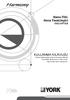 Nano-TiO2 Hava Temizleyici YH31XPTAA KULLANMA KILAVUZU Cihazı kullanmadan önce bu kılavuzu dikkatli bir şekilde okuyunuz ve daha sonra başvurmak üzere saklayınız. Ürünümüzü seçtiğiniz için teşekkür ederiz.
Nano-TiO2 Hava Temizleyici YH31XPTAA KULLANMA KILAVUZU Cihazı kullanmadan önce bu kılavuzu dikkatli bir şekilde okuyunuz ve daha sonra başvurmak üzere saklayınız. Ürünümüzü seçtiğiniz için teşekkür ederiz.
VESTEL V-COOK SERİSİ 2000 BEYAZ MİKSER KULLANIM KILAVUZU 2 YIL GARANTİ
 VESTEL V-COOK SERİSİ 2000 BEYAZ MİKSER KULLANIM KILAVUZU GARANTİ 2 YIL 3 4 5 0 1 2 3 4 5 Turbo 1 2 6 2 Cihazınızın Açıklanması 1. Ana Gövde 6. Kaydırmaz taban 2. Tutma Sapı 7. Hamur karıştırıcı (büyük
VESTEL V-COOK SERİSİ 2000 BEYAZ MİKSER KULLANIM KILAVUZU GARANTİ 2 YIL 3 4 5 0 1 2 3 4 5 Turbo 1 2 6 2 Cihazınızın Açıklanması 1. Ana Gövde 6. Kaydırmaz taban 2. Tutma Sapı 7. Hamur karıştırıcı (büyük
Kurulum Öncesi Uyarılar
 Power POE Status HDD WAN LAN1 LAN2 LAN3 LAN4 NR7401 Network Video Recorder Kurulum Öncesi Uyarılar Ağ Video Kayıt Cihazından duman çıktığı görülür veya normal olmayan bir koku duyulursa Ağ Video Kayıt
Power POE Status HDD WAN LAN1 LAN2 LAN3 LAN4 NR7401 Network Video Recorder Kurulum Öncesi Uyarılar Ağ Video Kayıt Cihazından duman çıktığı görülür veya normal olmayan bir koku duyulursa Ağ Video Kayıt
Montaj kılavuzu. Uzaktan kumanda BRC1D528
 Montaj kılavuzu BRCD528 2 3 2 2 S M S M PCB 4 2 3 7 5 6 4 5 6 a b c 4 3 UNIT No. GROUP SETTING d e P2 P P2 P 7 2 7 6 5 2 8 3 2 +2 2 2 4 5 6 8 BRCD528 Montaj kılavuzu ÜNİTEYİ ÇALIŞTIRTMADAN ÖNCE BU KILAVUZU
Montaj kılavuzu BRCD528 2 3 2 2 S M S M PCB 4 2 3 7 5 6 4 5 6 a b c 4 3 UNIT No. GROUP SETTING d e P2 P P2 P 7 2 7 6 5 2 8 3 2 +2 2 2 4 5 6 8 BRCD528 Montaj kılavuzu ÜNİTEYİ ÇALIŞTIRTMADAN ÖNCE BU KILAVUZU
Dikkat GÜVENLİKLE İLGİLİ ÖNLEMLER
 Dikkat Cihazınızın yanlış kullanımı nedeniyle herhangi bir zarar gelmemesi için, cihazınızı kullanmaya başlamadan önce lütfen bu talimatları dikkatlice okuyun. Özellikle cihazınızla ilgili güvenlik talimatlarını
Dikkat Cihazınızın yanlış kullanımı nedeniyle herhangi bir zarar gelmemesi için, cihazınızı kullanmaya başlamadan önce lütfen bu talimatları dikkatlice okuyun. Özellikle cihazınızla ilgili güvenlik talimatlarını
2-Bağlantı Noktalı USB/HDMI Kablosu KVM Anahtarı
 2-Bağlantı Noktalı USB/HDMI Kablosu KVM Anahtarı Kullanım Kılavuzu DS-11900 Sürüm 1.0 İçindekiler 1 GİRİŞ... 3 1.1 ÖZELLİKLER... 3 1.2 FİZİKSEL ÇİZİMİ... 3 1.3 PAKET İÇİNDEKİLER... 4 2 TEKNİK ÖZELLİKLER...
2-Bağlantı Noktalı USB/HDMI Kablosu KVM Anahtarı Kullanım Kılavuzu DS-11900 Sürüm 1.0 İçindekiler 1 GİRİŞ... 3 1.1 ÖZELLİKLER... 3 1.2 FİZİKSEL ÇİZİMİ... 3 1.3 PAKET İÇİNDEKİLER... 4 2 TEKNİK ÖZELLİKLER...
